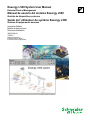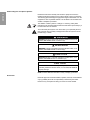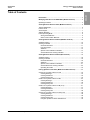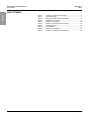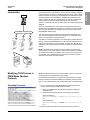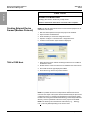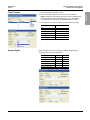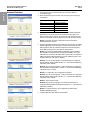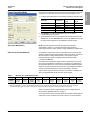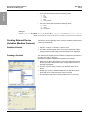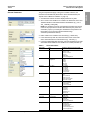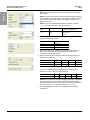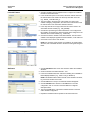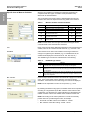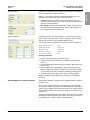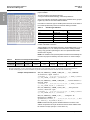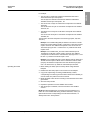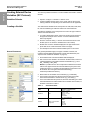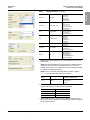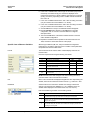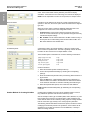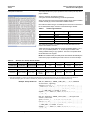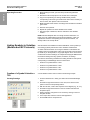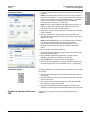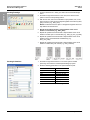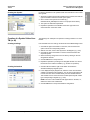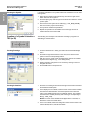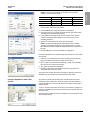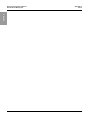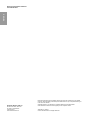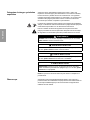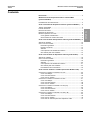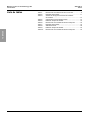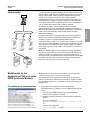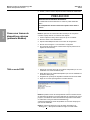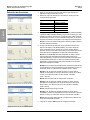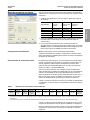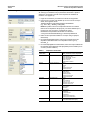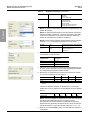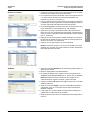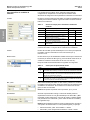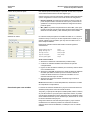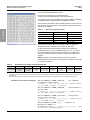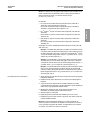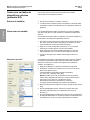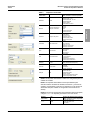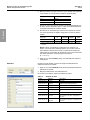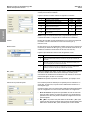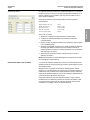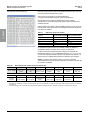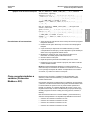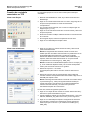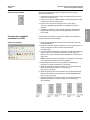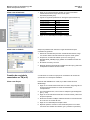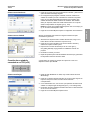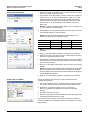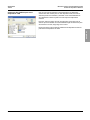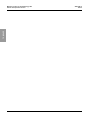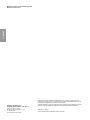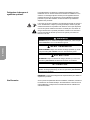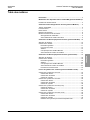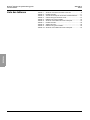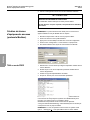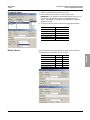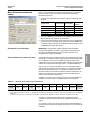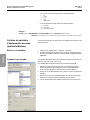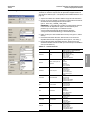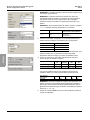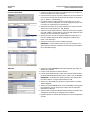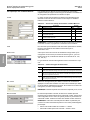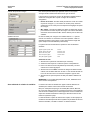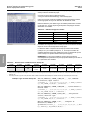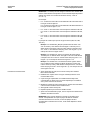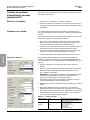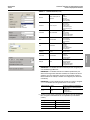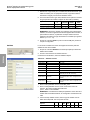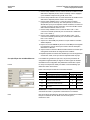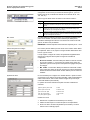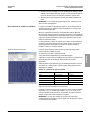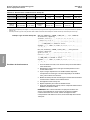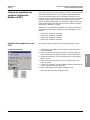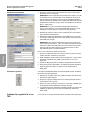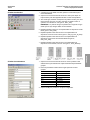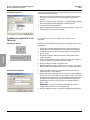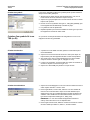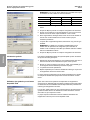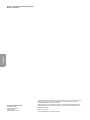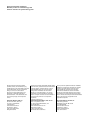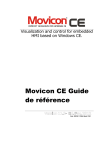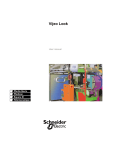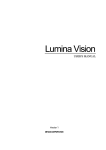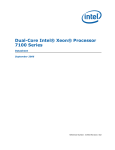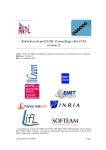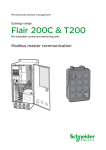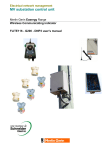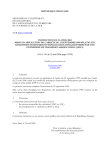Download Easergy L500 System User Manual Manual de usuario del sistema
Transcript
Easergy L500 System User Manual External Device Management Manual de usuario del sistema Easergy L500 Gestión de dispositivos externos Guide de l’utilisateur du système Easergy L500 Gestion d’équipements annexes Instruction Bulletin Boletín de instrucciones Directives d'utilisation 46010-504-01 10/2011 Retain for Future Use. / Conservar para uso futuro. / À conserver pour usage ultérieur. Easergy L500 System User Manual External Device Management Instruction Bulletin 46010-504-01 10/2011 Retain for future use. Hazard Categories and Special Symbols ENGLISH Read these instructions carefully and look at the equipment to become familiar with the device before trying to install, operate, service or maintain it. The following special messages may appear throughout this bulletin or on the equipment to warn of potential hazards or to call attention to information that clarifies or simplifies a procedure. The addition of either symbol to a “Danger” or “Warning” safety label indicates that an electrical hazard exists which will result in personal injury if the instructions are not followed. This is the safety alert symbol. It is used to alert you to potential personal injury hazards. Obey all safety messages that follow this symbol to avoid possible injury or death. DANGER DANGER indicates an imminently hazardous situation which, if not avoided, will result in death or serious injury. WARNING WARNING indicates a potentially hazardous situation which, if not avoided, can result in death or serious injury. CAUTION CAUTION indicates a potentially hazardous situation which, if not avoided, can result in minor or moderate injury. CAUTION CAUTION, used without the safety alert symbol, indicates a potentially hazardous situation which, if not avoided, can result in property damage. NOTE: Provides additional information to clarify or simplify a procedure. Please Note Electrical equipment should be installed, operated, serviced, and maintained only by qualified personnel. No responsibility is assumed by Schneider Electric for any consequences arising out of the use of this material. 46010-504-01 10/2011 Easergy L500 System User Manual Table of Contents Introduction ................................................................................................ 5 Modifying T200 Devices in FREE Mode (Modbus Protocol) .................. 5 Operating Procedure ................................................................................... 5 Creating External Device Frames (Modbus Protocol) ............................ 6 T200 in FREE Mode ................................................................................... 6 Frame Format ............................................................................................. 7 Access Rights ............................................................................................. 7 Address Definition ....................................................................................... 8 Frame Operating Mode ............................................................................... 9 Saving the Modification ......................................................................... 9 Other Frame Creation Methods ............................................................. 9 Creating External Device Variables (Modbus Protocol)....................... 10 Variables Selector ..................................................................................... 10 Creating a Variable ................................................................................... 10 General Parameters ............................................................................ 11 Link with Frames ................................................................................. 13 Attributes ............................................................................................. 13 Specific Case of Measure Variables ................................................... 14 Another Method for Creating Variables ............................................... 15 Creating External Device Variables (IEC Protocol)............................... 18 Variables Selector ..................................................................................... 18 Creating a Variable ................................................................................... 18 General Parameters ............................................................................ 18 Attributes ............................................................................................. 20 Specific Case of Measure Variables ................................................... 21 Another Method for Creating Variables ............................................... 22 Operating Procedure ........................................................................... 24 Linking Symbols to Variables (Modbus and IEC Protocols)................ 24 Creation of a Symbol Linked to a TCD ..................................................... 24 Creating Drawings ............................................................................... 24 Creating Animations ............................................................................ 25 Creating the Symbol ............................................................................ 25 Creation of a Symbol Linked to a TSD ...................................................... 25 Creating Drawings ............................................................................... 26 Creating Animations ............................................................................ 26 Creating the Symbol ............................................................................ 27 Creation of a Symbol Linked to a TM (or AI) ............................................. 27 Creating drawings ............................................................................... 27 Creating Animations ............................................................................ 27 Creating the Symbol ............................................................................ 28 Creation of a Symbol Linked to a TSS (or DI) ........................................... 28 Creating Drawings ............................................................................... 28 Creating Animations ............................................................................ 28 Creating the Symbol ............................................................................ 29 Using the Symbols for Other T200 Devices ........................................ 29 © 2011 Schneider Electric All Rights Reserved 3 ENGLISH Table of Contents Easergy L500 System User Manual List of Tables 46010-504-01 10/2011 List of Tables ENGLISH Table 1: Table 2: Table 3: Table 4: Table 5: Table 6: Table 7: Table 8: Table 9: Table 10: 4 Structure of a Comm.dat File Frame ..................................... 6 Associated Labels.................................................................. 8 Measure Variables Format Field Values.............................. 11 Deadband Type Criteria....................................................... 11 Variable Type Definition....................................................... 13 Structure of a Varexp.dat File Variable................................ 13 Associated Labels................................................................ 15 Text Attributes...................................................................... 17 Variable Type Definition....................................................... 20 Structure of a Varexp.dat File Variable................................ 20 © 2011 Schneider Electric All Rights Reserved Easergy L500 System User Manual External Device Management Introduction The standard version of the Easergy L500 system was originally designed to be included only in devices of the Easergy product range: T200I, T200P, F200C, and G200. The Easergy L500 Configurator provided with the L500 Monitoring system makes it possible to automatically generate all of the project components relating to these devices, for example, variables and symbols, without requiring in-depth knowledge of other monitoring systems—in particular, PC VUE, the basic system from which the L500 was designed. L500 However, it is possible, as a system expert, to link external devices (e.g., SEPAM, OTB, and PM800) to T200 devices. These devices are accessible via local communications, in the Modbus protocol, from the T200 via the RS232/RS485 dedicated port. Radio/PSTN/GSM The L500 project must be configured to manage these external devices. This user manual describes the various operations for modification of the project to incorporate these external devices. GSM P.S.T.N. T200 Radio T200 T200 Sepam The addition of auxiliary equipment in an L500 project is possible whatever the type of protocol (Modbus/Modbus IP or IEC101/104) supported by the L500 for the link with devices (T200, F200C, or G200). The methods vary depending on the type of protocol used. Both methods are described in this manual. NOTE: Full details of the operation will not be explained in this manual. Some functions, such as the creation of symbols or the addition of variables, are considered to be basic knowledge of PC VUE. An online help tool can be accessed on the L500 Monitoring system (use the F1 key) for further information on the basic PC VUE functions. PM500 or other Modifying T200 Devices in FREE Mode (Modbus Protocol) Operating Procedure NOTE: The IEC101/104 protocol of communication used for connection to remote equipment is not addressed in this chapter. To add the frames needed for interrogation of external devices, the T200 devices should be converted into FREE type equipment (instead of T200 type), i.e., the T200 should be made configurable in terms of adding frames. 1. Go to C:\Program Files\Schneider\EASERGY 8.2\Usr\NomProjet\C directory and modify the COMM.dat file as follows: a. Open the COMM.dat file using Windows Notepad (or other text editing program). b. Modify the lines starting with EQT, using T200 as an example: Before modification: EQT,0,0,0,DevT200_1,4,T200,1,0,0,0,0,10,0,1,0,,0,, 0#0... After modification: EQT,0,0,0,DevT200_1,4,FREE,1,0,0,0,0,10,0,1,0,,0,, 0#0... 2. Save and close the file after the modification has been performed. © 2011 Schneider Electric All Rights Reserved 5 ENGLISH 46010-504-01 10/2011 Easergy L500 System User Manual External Device Management 46010-504-01 10/2011 ENGLISH CAUTION INCORRECT FILE MODIFICATION Modifying other items in the file may corrupt the file. Failure to follow these instructions can result in file corruption. Creating External Device Frames (Modbus Protocol) NOTE: The IEC101/104 protocol used to connect remote equipment is not addressed in this chapter. 1. Start the L500 Supervisor and open the project to be modified. 2. Open a session as administrator. 3. Press the F6 key to access the configuration menus. 4. Open the Configure Communication Equipment menu. 5. A Select communication objects window is displayed. T200 in FREE Mode 1. Select the name of the network containing the device to be modified in the Network column. 2. Double-click the name of the device to be modified in the Node column. 3. Check that the device type displayed is FREE. 4. Click Cancel to go back to the previous window. NOTE: It is possible to know the correspondence between the internal names of each object of the system and the titles defined by the person who created the project, by consulting the ItemNamesCorrespondence.dat file located in the C:\Program Files\Schneider\Easergy 8.2\Usr\ProjectName\TP directory, where ProjectName is the name of the project to be modified. NOTE: The directory name includes the L500 version (e.g., ...\Easergy 8.2\...). This may differ depending on the version used. 6 © 2011 Schneider Electric All Rights Reserved 46010-504-01 10/2011 Frame Format Easergy L500 System User Manual External Device Management 1. Click CREATION in the Frame column. ENGLISH 2. In the Frame field, enter the name of the frame to be created. NOTE: To keep the terminology logical, give a name consisting of the frame type followed by the external device type (e.g., TM_SEPAM, TCS_SEPAM, TSS_SEPAM for the SEPAM frames of a T200). 3. Choose the frame format according to the associated frame type: Access Rights © 2011 Schneider Electric All Rights Reserved Frame type Frame format TCD BIT TCS BIT TSD BIT TSS BIT TM (and counter) 16 bits WORD TM (and counter) 16 bits DOUBLE WORD Choose the type of access by selecting the Read and Write options according to the frame type configuration: Frame type Read Write TCD no yes TCS yes yes TSD yes no TSS yes no TM (and counter) 16 bits yes no TM (and counter) 16 bits yes no 7 Easergy L500 System User Manual External Device Management Address Definition 46010-504-01 10/2011 ENGLISH 1. Click the green arrow in the Address area to enter the address configuration page. 2. Select the address type to be taken into account for each frame type configuration: Frame type Address type TCD TCD00000 to TCD65532 TCS TEST00000 to TEST65535 TSD TSD00000 to TSD65535 TSS TSS00000 to TSS65532 TM 16 or 32 bits TM00000 to TM65532 3. Configure the number of BIT, WORD, or DOUBLE WORD addresses (depending on the frame type) to be used for this frame type in the Number of items field. In theory, the number should correspond to the number of equivalent frames configured on the T200 for these devices. NOTE: The number of frames configured should not exceed the indicated Maximum allowed. 4. Configure the starting address of the field to be read as a BIT or WORD address (depending on the frame type) expressed as a decimal in the Starting address field. This should correspond to the first equivalent frame address configured on the T200 for these devices. NOTE: In the L500-compatible Modbus T200 table, the first address field available for external devices is 0x60 HEX (96 DEC). The lower addresses are reserved for the basic frames of the T200. The maximum address is 0xFFFF HEX (65535 DEC). Use the addresses given in the examples below for each type of variables. Example 1: In the screen opposite, a TCS 36-bit frame is configured with the address starting field at 96 HEX, i.e., in decimal bit addressing: 1536 DEC (1536 = 96x16). Example 2: In the screen opposite, a TSS 108-bit frame is configured with the address starting field at 112 HEX, i.e., in decimal bit addressing: 1792 DEC (1792 = 112x16). NOTE: For a TSD frame, the configuration is identical. Example 3: In the screen opposite, a TCD 24-word frame is configured with the address starting field at 96 HEX, i.e., in decimal bit addressing: 1536 DEC (1536 = 96x16). NOTE: A TCD is equal to 2 bits. Example 4: In the screen opposite, a 16-bit TM 78-word frame is configured with the address starting field at 80 HEX, i.e., in decimal word addressing: 128 DEC. NOTE: For a 32-bit TM frame, the configuration is identical with DOUBLE WORD frame type. 5. 8 Click the Ok button after address configuration. © 2011 Schneider Electric All Rights Reserved Easergy L500 System User Manual External Device Management Frame Operating Mode Once the frame addresses have been defined, two parameters remain to be configured in the Operating mode area of the Frame parameters menu. 1. Configure these parameters as shown below according to the frame type: Frame type Priority mode Repetitive access Repetition interval TCD not selected not selected — TCS not selected not selected — TSD not selected Selected 1s TSS not selected Selected 1s TM 16 or 32 bits not selected Selected 1s 2. Click Validate, then Ok, then Cancel to return to the Select communications object window. 3. Once all the frames have been created for all external devices and all T200 devices, click the Validate button and then the Ok button to accept the entire frame configuration, then Cancel to exit this window. Saving the Modification NOTE: A Partial generation will retain the previously performed customization. However, a Complete generation will erase all the customization made for frame creation or T200 modification to FREE mode. Other Frame Creation Methods It is possible to create frame copies, as described in the previous section, based on models of similar frames already created on a device, and this on all T200 devices including external devices. This operation must be performed directly in the file including the frames already created (…\Projet\C\COMM.dat). Once these frames have been copied on all the T200 devices, they need then merely be modified to configure them according to the parameters of the other external devices. This is done by modifying the fields forming the frames in accordance with the table below. Now, the configuration details of a frame can be identified from the content of the fields in each line. Table 1 shows only those fields that need to be identified or modified. The other non-specified fields remain the same as the original. Table 1: Structure of a Comm.dat File Frame 1st field 3rd field 4th field 5th field FRAME Network internal number Device internal number Frame internal number 6th field Frame name 7th field Frame format 9th field Quantity of info 10th field Access mode 11th field Frame address 12th field 16th field Address type Repetition period in seconds NOTES: • • Each field is separated by a comma. The first field is that furthest left in the line representing the frame, the second field is the second from the left, etc. The fields colored light gray do not need to be modified. They should remain identical to the frame model that was used to make the copy. Table 1 contains the same configuration items as in “Creating External Device Frames (Modbus Protocol)” on page 6. The Frame internal number (5th field) will be renumbered automatically the next time the project is started by the L500. There is no need to modify it. © 2011 Schneider Electric All Rights Reserved 9 ENGLISH 46010-504-01 10/2011 Easergy L500 System User Manual External Device Management 46010-504-01 10/2011 NOTE: • The Frame format (field 7) takes the following values: ENGLISH 0: 1: 2: 3: 4: • BIT BYTE WORD REAL DOUBLE WORD The access mode (field 10) takes the following values: R: READ W: WRITE RW: READ/WRITE Example— FRAME,0,0,0,11,TM_SEPAM,2,156,78,R,128,TM,9,0,0,1,0,0,0#0#0#0#0,0,21,1,,,0,0,"" NOTE: The bold characters correspond to the items to be modified by comparison with the original frame. Creating External Device Variables (Modbus Protocol) Variables Selector The following section describes how to create the variables that will provide a link to the L500 frames. 1. Open the Configure Variables Selector menu. 2. The Select variables window opens on the screen with the list of all the existing variables corresponding to the T200 devices of the application. Creating a Variable The Status/Alarm variables must be created to manage links with frames of the TSD, TCD, TCS, or TSS type. The Measure variables manage links with frames of the TM type. 1. Select only the Bit or Alarm options (in the upper left-hand part of the window) to create a Status/Alarm frame. Create a Measure frame by selecting only Register. 2. Click one of the DevT200_x devices in the left-hand column of the window. 3. Double-click one of the variables displayed in the right-hand column (those that do not contain the double arrow to the right). 4. The description sheet of the selected variable opens on the screen. 10 © 2011 Schneider Electric All Rights Reserved General Parameters Easergy L500 System User Manual External Device Management The general parameters apply to all types of variable. However, the measures include additional parameters to those described below (see “Specific Case of Measure Variables” on page 14). 1. Click Standard and the window is displayed blank of any data. 2. Give a name to the variable to be created in the Name field, of the form: T200InternalName. ExternalDeviceName.VariableName (e.g., DevT 200_1.SEPAM_1.DEF_MIN). NOTE: It is possible to know the correspondence between the internal names of the project devices and the titles defined by the person who created the project, by consulting the ItemNamesCorrespondence.dat file located in the C:\Program Files\Schneider\Easergy 8.2\Usr\ProjectName\TP directory. 3. Define a title for this variable in the Title field (e.g., Partial fault). 4. In the Domain drop-down list, select the internal name of the T200 device associated with the external device (e.g., DevT200_1). 5. In the Associated labels drop-down list, select the standard type of T200 associated labels suitable for the variable to be created (see Table 2). Table 2: © 2011 Schneider Electric All Rights Reserved Associated Labels Associated labels Use Example of labels on change of state, transition, or operator action DefAlarms Alarm Alarm on - not ack Alarm on – ack Alarm off - not ack Alarm off Invalid alarm User acknowledgement SwState Switch or circuit breaker management Opened Closed Opening Closing Open cmd Close cmd DoorState Door switch Door closed Door opened Door closing Door opening Cmd close door Cmd open door LocalMode Local/Remote mode Remote Local Local Remote Remote Local Remote mode request Local mode request Sync Synchronization Synchro failed Synchro succeeded Synchro failed Synchro succeeded Auto Automatic control Operated Deactivated In operation Deactivation Deactivate cmd Operate cmd ACSupply Voltage Voltage ON Voltage OFF Connection Communication Disconnected Connected Disconnection Connection established DefSynth Fault No fault Fault presence Fault disappearance Fault appearance Cmd fault disappearance Cmd fault appearance 11 ENGLISH 46010-504-01 10/2011 Easergy L500 System User Manual External Device Management 46010-504-01 10/2011 ENGLISH NOTE: The associated labels are not to be configured for a measure type variable. NOTE: The associated labels are used to describe variable changes of state, transitions and operator actions, for continuous output to a printer or in the alarm window of the L500 (if the variable is configured as triggering an alarm). NOTE: If none of the T200 associated labels is suitable, configure ********. The labels generated in that case would be: Associated labels Use ******** Other Example of labels on change of state, transition, or operator action Log change to 1 Log change to 0 Bit send 1 6. Check the Log box(es) depending on the way that the variable is to be logged continuously on a printer: Configuration Type of logging 01 Appearance 10 Disappearance 0 1 and 1 0 Appearance and disappearance 7. Select the bit type for the variable from the Bit type drop-down list. In theory, for an external device, the Equipment bit type should be configured for all variables created. 8. Again in the Bit type area, select the options according to the type of variable to be configured: Bit type TSS TCS/TCD TSD Command/Control — X — X1 Alarm X1 — — X1 1 TM Some variables can be configured with or without certain options, as needed. The types of variable created on equipment side and the types of variable to be set on L500 correspond as follows: Equipment side DI DO TCD/DDO TSD/DDI AI/AO L500 side TSS TCS TCD TM TSD NOTE: When a variable is configured as triggering an alarm, an additional Alarm section appears in the window, to be customized as needed, in particular waiting times before alarm generation and the type of transition to be taken into account to generate the alarm (0 1 or 1 0). 9. Click the Validate button and then on the Ok button to accept the configuration. 12 © 2011 Schneider Electric All Rights Reserved Link with Frames Easergy L500 System User Manual External Device Management 1. Click the Link button in the Equipment area to configure the variable's link with the associated frame. 2. In the window that opens on the screen, select the network name and the internal name of the T200 in the two drop-down lists on the left (e.g., NETW_1 and DEVT200_1). 3. Then check that in the upper part of the window, the name of the variable undergoing configuration, the name of the external device and the internal name of the associated T200 are selected. 4. In the drop-down list on the right, select the name of the frame to be associated with this variable (e.g., TSS_SEPAM). 5. Click the line representing the frame address No. to be configured for this variable, corresponding to what has already been configured on the T200 side for the same variable (e.g., TSS01792). 6. Click Insert to link the variable to this frame address. The name of the variable is then displayed opposite the frame address, on the same line. 7. Click Close to return to the main window. NOTE: It is necessary to link at least one variable on an existing frame, otherwise, this could inhibit the link to the device interrogated using this frame. Attributes 1. Click the Attributes button of the main window to define the variable's attributes. 2. Check the Enable associated attributes… box. 3. In the Text 5 attribute field, enter a title in the following form: T200Name– ExternalEquipmentName (e.g., T200I 2 voies_5–SEPAM 1). NOTE: This attribute will be used as the title of the variable in the alarm, log, and event windows of the L500. 4. Click the Ok button to accept. The Attributes window disappears. 5. Click the Validate button and then on the Ok button to save the configuration, then on Cancel to close the Bit/Alarm or Register description sheet. 6. Then click the Ok button of the Select variables window to save the entire variables configuration. 7. Repeat the variables creation operation for all external devices. © 2011 Schneider Electric All Rights Reserved 13 ENGLISH 46010-504-01 10/2011 Easergy L500 System User Manual External Device Management 46010-504-01 10/2011 ENGLISH Specific Case of Measure Variables Measure type variables have additional configuration parameters by comparison with other types of variable. These parameters setup differences are described below. Format The Format field can be used to define a default display format for the measure value. Enter the required format using Table 3 as a reference. Table 3: Cmd Measure Variables Format Field Values Meaning Example # Represents a numerical digit #### 9999 . Indicates the position of the decimal point ##.## 99.99 #u Adds the unit to the display of the value ## #u 99 cm #h Converts the value into a text string in hour:minute:second format #h 9999:59:59 #d Converts the value into a text string in day:minute:second format #d 99:23:59:59 #b If the value = 0, an empty string is displayed at the end of the format NOTE: Consider lower case and upper case when entering the format command. Most of the commands are cumulative. Unit Name of the unit that will be displayed alongside the value representing the variable, when the #u command is used as format, e.g., Units text = KA². Deadband Value that the source value of the variable must change to before the change is recognized by the database (e.g., for a deadband of 30, the variable will be displayed in increments of 30: 100, 130, 160, etc.). The deadband type must also be entered based on the following: Table 4: Min. and Max. Deadband Type Criteria Type Meaning 0 The deadband is a variation of the value. If the deadband is 10, the current value of the variable must change by at least 10 for the change to be recognized. 1 The deadband is a percentage of the range. If the variable range is 0–4000 and the deadband is 10, the value of the variable must change by at least 400 for the change to be recognized. 2 The deadband is a percentage of the value. If the deadband is 10, the current value of the variable being 400, the value of the variable must change by at least 40 for the change to be recognized. Use these inputs to define a minimum and maximum to apply to the variable value. These values will be used by default by the measure display animations. If the measure is out of this range, the value is not displayed. NOTE: Can be expressed in the form of an exponent, e.g., 3 E10. Scaling By activating the Enable scaling option, the variable value can be expressed according to a range defined by the Min. and Max. values entered in this configuration. For calculation, the system will take a pro rata between the real Min. and Max. values of the variable value and those entered here. NOTE: This scaling can be used in particular to convert an exclusively positive value into a positive/negative value, for example: • • 14 Source Min. and Max. values of the variable: 0 65535 Min. and Max. values after scaling: –32768 32767 © 2011 Schneider Electric All Rights Reserved 46010-504-01 10/2011 A measure can be defined by the operator. In this case, the Control option should be selected in the Register type area. When the Control option is selected, additional parameters have to be configured in the Control area of the configuration window. Threshold Systems • Command level: Can be used to define the set point control level. There are 10 control levels (0 to 9). Only operators having this level may override the set point settings. • Min. and Max.: Can be used to define Min. and Max. values for entry of the set point value. These limiting values must be within the Min. and Max. limits defined for the variable value. A threshold is used to set a state variable to “1” when the measure goes above or below a specified value. The state is generally used as an alarm, but there are other uses such as a simple ON/OFF control. The threshold system is selected from one of the following combinations: ppphigh / pphigh / hihi / high 4 high pphigh / hihi / high / low 3 high & 1 low hihi / high / low / lolo 2 high & 2 low high / low / lolo / pplow 1 high & 3 low low / lolo / pplow / ppplow 4 low Creating a Threshold 1. Select the threshold system wanted (see above). 2. Confirm the requested threshold(s) by checking the corresponding option(s). 3. Enter a threshold and hysteresis value (if necessary). Both values are in physical units. 4. Select the Bit button. A state definition dialogue box is displayed, to define the state to be linked to the threshold. The state name is based on the measure name with an extension indicating the threshold type. 5. Select the required state options, then confirm the state definition. NOTE: To disable a threshold temporarily, deselect the corresponding check box. Another Method for Creating Variables Creating all the variables of a project via the variables Selector can lead to data entry errors. As soon as an example of each type of variable (State, Alarm, Measure, etc.) has been created in the project for an external device, it is possible to create the other variables for the same external device by making copies of existing variables that are of the same type, directly in one of the project's system files. The following method described is reserved for experts, because it involves modifying the characters present in the system. Do not alter the structure of the modified files, or modify or delete an existing character. © 2011 Schneider Electric All Rights Reserved 15 ENGLISH Set Point Values Easergy L500 System User Manual External Device Management Easergy L500 System User Manual External Device Management 46010-504-01 10/2011 Varexp.dat File Structure The Varexp.dat file is the project system file that contains (inter alia) all the project variables. ENGLISH This file is located in the following directory: C:\Program Files\Schneider\Easergy 8.2\Usr\ProjectName\C At the end of this file, all manually created project variables will be grouped together by means of the L500's variables selector. Use Table 5 to define the type of variable present in this file on the basis of the 1st field (furthest left) in each line of the file defining a variable: Table 5: Variable Type Definition 1st field PC VUE variable type Type of variable created CMD Command of bit TCD ALA Bit alarmed TSS BIT BIT TSD REG Register TM CTV Control TM with control The configuration details of a variable can be easily identified from the content of the fields in each line. Table 6 displays only those fields that need to be identified (fields 1 to 4) or modified (fields 10, 11, 35, and 36) on the basis of the existing variables during a copy operation (assuming the other non-specified fields remain identical to the original). NOTE: The variable's rank (2nd field) will be renumbered automatically the next time the project is started by the L500. There is no need to modify it. Table 6: 1st field Variable type Structure of a Varexp.dat File Variable 2nd field 3rd field 4th field 5th field Variable rank T200 internal name External device intl name Variable internal name 10th field 11th field Variable title 1st Variable title 2nd language language 35th field 36th field Byte rank in frame Bit rank in byte NOTES: • • Each field is separated by a comma. The first field is that furthest left in the line representing the frame, the second field is the second from the left, etc. The fields colored light gray do not need to be modified. They should remain identical to the frame model that was used to make the copy. Example: Varexp.dat file line CMD,185,DEVT200_1,SEPAM_1,CMD_OUV,,,,,"T‚l‚commande d'ouverture","Open control ",DevT200_1,,,,,E,0,0,0,0,0,1,0,0,0,0,,,1,NETW_1,DEVT20 0_1,TCS_SEPAM_1,B,0,0,1,,,CtrlState... ALA,153,DEVT200_1,SEPAM_1,DEF_MIN,,,,,"D‚faut mineur"," Partial fault ",DevT200_1,,,,,E,0,0,0,0,0,1,0,0,0,0,,,1,NETW_1,DEVT20 0_1,TSS_SEPAM,B,0,0,1,,,DefAlarms... BIT,156,DEVT200_1,SEPAM_1,DISJ_OUV,,,,,"Disjoncteur ouvert","Recloser open ",DevT200_1,,,,,E,0,0,0,0,0,1,0,0,0,0,,,1,NETW_1,DEVT20 0_1,TSS_SEPAM,B,1,5,1,,,CtrlState... REG,171,DEVT200_1,SEPAM_1,CNT,,,,,"Compteur de manoeuvres","Number of operations",DevT200_1,,,,,E,0,0,0,0,0,0,0,0,0,0,,,1,NET W_1,DEVT200_1,TM_SEPAM,U,22,0,16... NOTE: Fields 35 and 36 give the variable's address in the frame. This address is expressed as a byte number from the first frame address and a bit number in the byte (1st byte = 0 and 1st bit = 0). 16 © 2011 Schneider Electric All Rights Reserved 46010-504-01 10/2011 Easergy L500 System User Manual External Device Management ENGLISH For example: • The 1st byte of a TSS frame includes the addresses TSS1792 to TSS1799 and the byte rank equals 0. The 2nd byte of a TSS frame includes the addresses TSS1800 to TSS1807 and the byte rank equals 1, etc. • The 1st bit of the 1st byte of a TSS frame corresponds to the address TSS1792.| The 2nd bit of the 1st byte of a TSS frame corresponds to the address TSS1793, etc. • The 8th bit of the 1st byte of a TSS frame corresponds to the address TSS1799. The 1st bit of the 2nd byte of a TSS frame corresponds to the address TSS1800, etc. The principle is the same irrespective of the frame type (TSS, TM, TSD, TCD, etc.). Example—The variable DEF_MIN (as defined in the section Link with frames) has a frame address equal to TSS1792 for a TSS start of frame equal to TSS1792. This address corresponds to the 1st bit of the 1st TSS frame byte (byte rank = 0 and bit rank = 0). Fields 35 and 36 will equal 0 and 0. Example—The variable DISJ_OUV has a frame address equal to TSS1805 for a TSS start of frame equal to TSS1792. This address corresponds to the 6th bit of the 2nd TSS frame byte (byte rank = 1 and bit rank = 5). Fields 35 and 36 will equal 1 and 5. Example—The variable CNT has a frame address equal to TM139 for a TM start of frame equal to TM128. Since a TM frame contains 16 bits (2 bytes), this address corresponds to the 22nd TM frame byte (byte rank = 22 and bit rank = 0). Fields 35 and 36 will equal 22 and 0. Operating Procedure 1. Before starting the L500, open the Varexp.dat file using Windows Notepad. 2. Deselect the Word wrap option in the Format menu of Notepad. 3. Copy a line representing an existing variable already created, corresponding to the same type and the same device as the variable you want to create, then paste it at the end of the file. 4. Modify the fields of this new line according to the information in the table given earlier. 5. Save the Varexp.dat file. 6. Repeat the operation for all the variables to be created. 7. After the project is restarted, it will now include the new variables created. NOTE: Windows Notepad does not manage accented characters. It is better not to use variable titles having accented characters, unless you replicate the character corresponding to that accented character, if it already exists in the Varexp.dat file. © 2011 Schneider Electric All Rights Reserved 17 Easergy L500 System User Manual External Device Management ENGLISH Creating External Device Variables (IEC Protocol) Variables Selector 46010-504-01 10/2011 This section provides instructions to create variables associated to external devices. 1. Open the Configure Variables Selector menu. 2. A Select variables window opens on the screen with the list of all the existing variables corresponding to the T200 devices of the application. Creating a Variable The Status/Alarm variables must correspond to the TSD, DDI, TCD, DDO, DI, and DO variables type created in T200 for the external devices. The Measure variables must correspond to the AI and AO type created in T200 for the external devices. 1. To create a Status/Alarm frame, select only the Bit or Alarm options in the upper left-hand part of the window. To create a Measure frame, select only Register. 2. Click one of the DevT200_x>> devices in the left-hand column of the window (the one on which the variables have to be created). 3. Double-click one of the variables displayed in the right-hand column (those that do not contain the double arrow to the right). 4. The description sheet of the selected variable opens on the screen. General Parameters The general parameters apply to all types of variable. However, the measures include additional parameters to those described below (see “Specific Case of Measure Variables” on page 21). 1. Click Standard and a window with blank fields is displayed. 2. Give a name to the variable to be created in the Name field, of the form: T200InternalName. ExternalDeviceName.VariableName (e.g., DevT 200_1.SEPAM_1.DEF_MIN). NOTE: It is possible to know the correspondence between the internal names of the project devices and the titles defined by the person who created the project, by consulting the ItemNamesCorrespondence.dat file located in the C:\Program Files\Schneider\Easergy 8.2\Usr\ProjectName\TP directory. 3. Define a title for this variable in the Title field (e.g., Partial fault). 4. In the Domain drop-down list, select the internal name of the T200 device associated with the external device (e.g., DevT200_1). 5. In the Associated labels drop-down list, select the standard type of T200 associated labels that could be suitable for the variable to be created, on the basis of the items in Table 7. Table 7: Associated labels DefAlarms SwState Associated Labels Use Example of labels on change of state, transition, or operator action Alarm Alarm on – not ack Alarm on – ack Alarm off - not ack Alarm off Invalid alarm User acknowledgement Switch or circuit breaker management Opened Closed Opening Closing Open cmd Close cmd Continued on next page 18 © 2011 Schneider Electric All Rights Reserved 46010-504-01 10/2011 Easergy L500 System User Manual External Device Management Associated Labels (continued) Door switch Door closed Door opened Door closing Door opening Cmd close door Cmd open door LocalMode Local/Remote mode Remote Local Local Remote Remote Local Remote mode request Local mode request Sync Synchronization Synchro failed Synchro succeeded Synchro failed Synchro succeeded Auto Automatic control Operated Deactivated In operation Deactivation Deactivate cmd Operate cmd ACSupply Voltage Voltage ON Voltage OFF Connection Communication Disconnected Connected Disconnection Connection established Fault No fault Fault presence Fault disappearance Fault appearance Cmd fault disappearance Cmd fault appearance DoorState DefSynth ENGLISH Table 7: NOTE: The associated labels are not to be configured for a measure type variable. NOTE: The associated labels are used especially to describe variable changes of state, transitions and operator actions, for continuous printing on the printer or in the alarm window of the L500 (if the variable is configured as triggering an alarm). NOTE: If none of the T200 associated labels is suitable, configure ********. The labels generated in that case would be: Associated labels Use ******** Other Example of labels on change of state, transition, or operator action Log change to 1 Log change to 0 Bit send 1 6. Check the Log box(es) depending on the way that the variable is to be logged continuously on a printer (see following table): Configuration Type of logging 01 Appearance 10 Disappearance 0 1 and 1 0 Appearance and disappearance 7. Select the bit type for the variable from the Bit type drop-down list. In theory, for an external device, the Internal bit type should be configured for all variables created. © 2011 Schneider Electric All Rights Reserved 19 Easergy L500 System User Manual External Device Management 46010-504-01 10/2011 8. Again in the Bit type area, select the options according to the equivalent type of variable configured on the T200 (or F200C) side: ENGLISH Bit type DI DO/DDO/TCD DDI/TSD Command/Control — X — X1 Alarm X1 — — X1 1 AI/A/O Some variables can be configured with or without certain options, as needed. NOTE: When a variable is configured as triggering an alarm, an additional Alarm section appears in the window, to be customized as needed, in particular waiting times before alarm generation and the type of transition to be taken into account to generate the alarm (0 1 or 1 0). 9. Click the Validate button and then on the Ok button to accept the configuration. Attributes The link between the variable and the equipment frame is done from the text attributes of the variable. 1. Click the Attributes button of the main window to define the variable's attributes. 2. Check the Enable associated attributes… box. In accordance with Table 8, enter the attributes listed. Table 8: Text Attributes Attribute Definition Comments Text 3 attribute Tag KER_VAR Text 5 attribute Internal label of device T200Name–ExternalEquipmentName Text 8 attribute Type TSS, TCS, TSD, TCD, TM, AO, CPT Text 9 attribute Sub-type 16 bit, 32 bit, Floating (can be empty) Text 10 attribute Protocol address Bit address or word address depending on Type Text 11 attribute Type of conversion Empty or “Scale” (only for TM, AO, and CPT) 1st conversion Text 12 attribute parameter If Text 11 attribute is “Scale” this field must contain the “Min.” value configured on the device Text 13 attribute 2nd conversion parameter If Text 11 attribute is “Scale” this field must contain the “Max.” value configured on the device 1. In the Text 3 attribute field, enter KER_VAR. 2. In the Text 5 attribute field, enter a title in the following form: T200Name–ExternalEquipmentName e.g., T200I 2 voies–SEPAM 1. NOTE: This attribute will be used chiefly as the title of the variable in the alarm, log, and event windows of the L500. 3. In the Text 8 attribute field, enter the type of variable as defined in the device, with the following syntax: Type of device variable Text 8 attribute DI DO DDI/ TSD DDO/ TCD AI AO CNT TSS TCS TSD TCD TM AO CPT 4. In the Text 9 attribute field, enter the format of the variable as defined in the device (16 bit, 32 bit, or floating). This applies only to variables including TM, AO, or CPT type. 5. In the Text 10 attribute field, enter the address of the variable as defined in the device (external address of the variable). 20 © 2011 Schneider Electric All Rights Reserved Easergy L500 System User Manual External Device Management 6. In the Text 11 attribute field, enter the type of conversion (only for the measures). If the field is empty, the measure is displayed as it is received from the device. If Scale is defined, the measure is converted (scaling conversion), depending on Min. and Max. defined in Attribute test 12 and 13. 7. In the Text 12 attribute field enter the “Min.” value of scaling conversion (only for measures and if text attribute 11 is “Scale”). 8. In the Text 13 attribute field enter the “Max. value of scaling conversion (only for measures and if text attribute 11 is “Scale”). 9. Click the Ok button to accept. The Attributes window disappears. 10. Click the Validate button and then on the Ok button to save the configuration, then on Cancel to close the Bit/Alarm or Register description sheet. 11. Then click the Ok button of the Select variables window to save the entire variables configuration. 12. Repeat the variables creation operation for all external devices of a T200, and this for all the T200 devices of the project. Specific Case of Measure Variables Measure type variables (TM, CPT, AO) have additional configuration parameters by comparison with other types of variable. These parameters setup differences are described below. Format The Format field can be used to define a default display format for the measure value. Enter the required format using the following commands: Cmd Meaning Example # Represents a numerical digit #### 9999 . Indicates the position of the decimal point ##.## 99.99 #u Adds the unit to the display of the value ## #u 99 cm #h Converts the value into a text string in hour:minute:second format #h 9999:59:59 #d Converts the value into a text string in day:hour:minute:second format #d 99:23:59:59 #b If the value = 0, an empty string is displayed at the end of the format NOTE: Consider lower case and upper case when entering the format command. Most of the commands are cumulative. Unit Name of the unit that will be displayed alongside the value representing the variable, when the #u command is used as format, e.g., Units text = "KA²". Deadband Value that the source value of the variable must change to before the change is recognized by the database (e.g., for a deadband of 30, the variable will be displayed in increments of 30: 100, 130, 160, etc.). Enter the deadband type based on the following criteria: © 2011 Schneider Electric All Rights Reserved Type Meaning 0 The deadband is a variation of the value. If the deadband is 10, the current value of the variable must change by at least 10 for the change to be recognized. 1 The deadband is a percentage of the range. If the variable range is 0–4000 and the deadband is 10, the value of the variable must change by at least 400 for the change to be recognized. 2 The deadband is a percentage of the value. If the deadband is 10, the current value of the variable being 400, the value of the variable must change by at least 40 for the change to be recognized. 21 ENGLISH 46010-504-01 10/2011 Easergy L500 System User Manual External Device Management Min. and Max. 46010-504-01 10/2011 ENGLISH Can be used to define a minimum and maximum to apply to the variable value. These values will be used by default by the measure display animations. If the measure is out of this range, the value is not displayed. NOTE: Can be expressed in the form of an exponent, for example: 3 E10. Set Point Values A measure can be defined to be forced to a certain value defined by the operator. In this case, the Control option should be selected in the Register type area. When the Control option is selected, additional parameters have to be configured in the Control area of the configuration window. Threshold Systems • Command level: Can be used to define the set point control level. There are 10 control levels (0 to 9). Only operators having this level may override the set point settings. • Min. and Max.: Can be used to define Min. and Max. values for entry of the set point value. These limiting values must be within the Min. and Max. limits defined for the variable value. A threshold is used to set a state variable to 1 when the measure goes above or below a specified value. The state is generally used as an alarm, but there are other uses such as a simple ON/OFF control. The threshold system is selected from one of the following combinations: ppphigh / pphigh / hihi / high 4 high pphigh / hihi / high / low 3 high & 1 low hihi / high / low / lolo 2 high & 2 low high / low / lolo / pplow 1 high & 3 low low / lolo / pplow / ppplow 4 low Create a Threshold 1. Select the threshold system wanted (see above). 2. Confirm the requested threshold(s) by checking the corresponding option(s). 3. Enter a threshold and hysteresis value (if necessary). Both values are in physical units. 4. Select the Bit button. A state definition dialogue box is displayed, to define the state to be linked to the threshold. The state name is based on the measure name with an extension indicating the threshold type. 5. Select the required state options, then confirm the state definition. NOTE: Disable a threshold temporarily by deselecting the corresponding check box. Another Method for Creating Variables Creating all the variables of a project via the variables Selector can be a long and tedious operation and can lead to data entry errors. After an example of each type of variable (State, Alarm, Measure, etc.) has been created in the project for an external device, other variables for the same external device can be created by making copies of existing variables that are of the same type, directly in one of the project's system files. The following method described is reserved for experts, because it involves modifying the characters present in the system file, each of which has its significance. Do not alter the structure of the modified files, or modify or delete an existing character. 22 © 2011 Schneider Electric All Rights Reserved 46010-504-01 10/2011 Easergy L500 System User Manual External Device Management The Varexp.dat file is the project system file that contains (inter alia) all the project variables. This file is located in the following directory: C:\Program Files\Schneider\Easergy 8.2\Usr\ProjectName\C At the end of this file can be found grouped together all the project variables created manually by means of the L500's variables selector. Use Table 9 to define the type of variable present in this file on the basis of the 1st field (furthest left) in each line of the file defining a variable: Table 9: Variable Type Definition 1st field PC VUE variable type Type of variable created CMD Command of bit TCD, TCS ALA Bit alarmed TSS BIT BIT TSD REG Register TM, CPT CTV Control AO The configuration details of a variable can be easily identified from the content of the fields in each line. Table 10 shows only those fields that need to be identified (fields 5, 10, 11, 131 to 141) or modified (fields 10, 11, 35, and 36) on the basis of the existing variables during a copy operation. The other non-specified fields remain identical to the original. NOTE: The variable's rank (2nd field) will be renumbered automatically the next time the project is started by the L500. There is no need to modify it. Table 10: Structure of a Varexp.dat File Variable 1st field 2nd field 3rd field 4th field 5th field 10th field 11th field 131st field External device internal name Variable internal name Variable title 1st language Variable title 2nd language Text 3 attribute (KER_VAR) Variable Type Variable rank T200 internal name 133rd field 136th field 137th field 138th field 139th field 140th field 141st field Text 9 attribute (16, 32, float) Text 10 attribute (address of variable) Text 11 attribute (Scale or empty) Text 12 attribute (Min. value) Text 13 attribute (Max. value) Text 5 attribute (device title) Text 8 attribute (type of variable) NOTES: • • Each field is separated by a comma. The first field is that furthest left in the line representing the frame, the second field is the second from the left, etc. The fields colored light gray do not need to be modified. They should remain identical to the frame model that was used to make the copy. Example: Varexp.dat file line CMD,259,DEVT200_1,SEPAM_1,CMD_OUV,,,,,"T‚l‚commande d'ouverture","Opening control",DevT200_1,,,,,I,0,0,0,1,0,1,0,0,0,0,,,,,,,,,,, ,,CmdState,0,0,HI,0,,,,,,,,,,,,,,,,,,,,,,,,,,,,,,,,,,,, ,,,,,,,,,,,,,,,,,,,,,,,,,,,,,,"","","",,,"","",,,,,,,,, ,,,,,0,"KER_VAR","","T200I 2 voiesSepam1","","","TCS","","301","","","","","","",,,,,,,,, ,,,,0,,,0,, BIT,261,DevT200_1,SEPAM_1,DISJ_OUV,,,,,"Disjoncteur ouvert","Recloser open",DevT200_1,,,,,I,0,0,0,1,0,1,0,0,0,0,,,,,,,,,,,,,C mdState,1,1,HI,,,,,,,,,,,,,,,,,,,,,,,,,,,,,,,,,,,,,,,,, ,,,,,,,,,,,,,,,,,,,,,,,,,,"","","",,,"","",,,,,,,,,,,,, ,0,"KER_VAR","","T200I 2 voiesSepam1","","","TSS","","320","","","","","","",,,,,,,,, ,,,,0,,,0,, © 2011 Schneider Electric All Rights Reserved 23 ENGLISH Varexp.dat File Structure Easergy L500 System User Manual External Device Management Operating Procedure 46010-504-01 10/2011 1. Before starting the L500, open the Varexp.dat file using Windows Notepad. ENGLISH 2. Deselect the Word wrap option in the Format menu of Notepad. 3. Copy a line representing an existing variable already created, corresponding to the same type and the same device as the variable you want to create, then paste it at the end of the file. 4. Modify the fields of this new line according to the information in the table given earlier. 5. Save the Varexp.dat file. 6. Repeat the operation for all the variables to be created. 7. After the project is restarted, it will now include the new variables created. NOTE: Windows Notepad does not manage accented characters. It is better not to use variable titles having accented characters, unless you replicate the character corresponding to that accented character, if it already exists in the Varexp.dat file. Linking Symbols to Variables (Modbus and IEC Protocols) After the frames and variables have been established, create symbols (or use existing symbols) and link them to the variables created earlier. To obtain useful information concerning the definition of animations and symbols, refer to the L500 system online help. Online help can be accessed by the F1 key on the keyboard, in any project diagram. Then choose in the Contents tab one of the headings, for example Developing the HMI and then the sections Creating and using symbols, Animation, or Drawing. This section covers linking variables and creating animations and symbols corresponding to a SEPAM type device in these cases: • • • • Creation of a symbol linked to a TCD Creation of a symbol linked to a TSD Creation of a symbol linked to a TM Creation of a symbol linked to a TSS Creation of a Symbol Linked to a TCD A circuit-breaker remote control is used in the following example. Creating Drawings 1. From the detail view of a T200, go to Edit mode via the Mode/Design menu. 2. Click with the right mouse button on the menu, then click the Draw option to show the corresponding toolbox. 3. With the Text tool, create a text anywhere on the diagram (e.g., O, or C). 4. Click with the right mouse button on the text created and select the Properties option. 5. Where necessary change the font or text size by clicking on the icon alongside the title. 6. In the Aspect tab, select the Inverse relief appearance. 7. Click the Ok button to accept the text. 24 © 2011 Schneider Electric All Rights Reserved Creating Animations Easergy L500 System User Manual External Device Management 1. Click the text with the right mouse button and select the Animate/Send/ Bit option. NOTE: In the displayed Bit send tab, insert the name of the variable to be linked for this animation. You can click the drop-down list to select the name of the variable directly from the variables selector. This variable must of course have been created previously with a state type corresponding to Command (e.g., CMD_OUV). NOTE: The name of the variable should appear alone in the field, i.e., without the name of the T200 device and without the name of the external device so as to make the symbol generic. 2. Select the to 1 option in the Command area to set the bit to 1 when the button is selected. 3. Select the Label option in the Sending mode area. The title of the command will thus correspond to the title of the variable. Then click the Ok button to accept. NOTE: If L500-T200 dialogue is via a non-permanent type connection (e.g., radio), a second animation must be created to initiate communication toward the T200 automatically when the TCD is activated, thereby avoiding having to do so manually after remote control. In this case, perform the following operations: 1. Click the created text object with the right mouse button and select the Animate/Run/Program option. 2. Enter CONNECT.SCADA as program name, * as branch value, REFRESH_ON_CMD as Function and 3 as argument. 3. Click the Ok button to accept the animation configuration. 4. Create more text and animations, repeating the same operations from the beginning with as text C and as variable name (e.g., CMD_FER). Creating the Symbol It is always preferable to use symbols rather than animations so as to make them generic. 1. Select the created objects, then with the right mouse button select the Group option. 2. Click the created object group with the right mouse button and select the Create symbol option. 3. Give a name to the symbol to be created (e.g., TCD_DISJ_SEPAM), then save it to the project LOCAL library. 4. The symbol is created and operational. Repeat the operation for all variables of the same type and for all external devices of the same T200. Creation of a Symbol Linked to a TSD © 2011 Schneider Electric All Rights Reserved The following is an example of a circuit-breaker open/closed state indication. 25 ENGLISH 46010-504-01 10/2011 Easergy L500 System User Manual External Device Management Creating Drawings 46010-504-01 10/2011 1. From the detail view of a T200, go to Edit mode via the Mode/Design menu. ENGLISH 2. Click with the right mouse button on the menu, then click the Draw option to show the corresponding toolbox. 3. With the Line tool, draw a circuit breaker in open position, then, in the same way as for a TCD, group the objects together and create a symbol, giving it a name (e.g., DISJ_OUV). NOTE: The discontinuous line part is a straight line segment with a line style defined as Discontinuous. 4. Repeat the operation but with a representation of the circuit breaker in closed state (e.g., DISJ_FER ). 5. Repeat the operation but this time with a representation of the circuit breaker in neither open nor closed state (e.g., DISJ_NI_OUV_NI_FER). 6. Repeat the operation but this time with a representation of the circuit breaker in open and closed state simultaneously (e.g., DISJ_OUV_FER). 7. Repeat the operation but this time with a representation of the circuit breaker in invalid state, pink colored (e.g., DISJ_INVALID). Creating Animations 1. Click with the right mouse button on one of the symbols created previously, then select the Animate/Symbols/Bit group option. 2. Enter the following parameters in the Symbols Bit Group tab: Parameter Link variable Bit Rank 0001 DISJ_FER Bit Rank 0010 DISJ_OUV 0000 DISJ_NI_OUV_NI_FER 0001 DISJ_FERME 0010 DISJ_OUVERT 0011 DISJ_OUV_FER Unavailable DISJ_INVALID 3. Click the Ok button to accept the configuration. 26 © 2011 Schneider Electric All Rights Reserved 46010-504-01 10/2011 It is always preferable to use symbols rather than animations so as to make them generic. 1. Select the symbol from which the animations were created, then with the right mouse button select the Create symbol option. 2. Give a name to the symbol to be created (e.g., DISJONCTEUR_SEPAM) then save it in the project LOCAL library. 3. The symbol is created and operational. 4. Repeat the operation for all variables of the same type and for all external devices of the same T200. Creation of a Symbol Linked to a TM (or AI) The following is an example of an operation counting measure on a circuit breaker. Creating drawings From the detail view of a T200, go to Edit mode via the Mode/Design menu. 1. Click with the right mouse button on the menu, then click the Draw option to show the corresponding toolbox. 2. With the Text tool, create a text anywhere in the diagram (e.g., CNT). 3. Click with the right mouse button on the text created and select the Properties option. 4. Where necessary change the font or text size by clicking on the icon alongside the text title. 5. Click the Ok button to accept the text. 6. Repeat the operation by creating a text alongside the first one, with as text the title of the measure variable. (e.g., Number of operations). Creating Animations 1. Click the CNT text with the right mouse button and select the Animate/Text/Display Register option. 2. In the displayed Display Register tab, insert the name of the measure variable to be linked for this animation. You can click the drop-down list to select the name of the variable directly from the variables selector. This variable must of course have been created previously with a state type corresponding to Register (e.g., CNT). NOTE: The name of the variable should appear alone in the field, i.e., without the name of the T200 device. 3. Click the Ok button to accept the animation configuration. © 2011 Schneider Electric All Rights Reserved 27 ENGLISH Creating the Symbol Easergy L500 System User Manual External Device Management Easergy L500 System User Manual External Device Management Creating the Symbol 46010-504-01 10/2011 It is always preferable to use symbols rather than animations so as to make them generic. ENGLISH 1. Select the text objects created previously, then with the right mouse button select the Group option. 2. Click the object group with the right mouse button and select the Create symbol option. 3. Give a name to the symbol to be created (e.g., CNT_MAN_SEPAM), then save it to the project LOCAL library. 4. The symbol is created and operational. 5. Repeat the operation for all variables of the same type and for all external devices of the same T200. Creation of a Symbol Linked to a TSS (or DI) The following is an example of an indication of setting in progress on a SEPAM type external device. Creating Drawings 1. From the detail view of a T200, go to Edit mode via the Mode/Design menu. 2. Click with the right mouse button on the menu, then click the Draw option to show the corresponding toolbox. 3. With the Text tool, create a text representing the name of the variable anywhere in the diagram (e.g., Local setting mode). 4. Where necessary change the font or text size by clicking on the icon alongside the name. 5. Click the Ok button to accept the text. Creating Animations 1. Click the Local setting mode text with the right mouse button and select the Animate/Color/Bit option. 2. In the displayed Colors Bit tab, insert the name of the measure variable to be linked for this animation. Click the drop-down list to select the name of the variable directly from the variables selector. This variable must have been created previously with a state type corresponding to Bit (e.g., REG_CRS). NOTE: The name of the variable should appear alone in the field, i.e., without the name of the T200 device. 3. In the Colors Bit tab, define the background colors and text colors to be used for Bit Off, Bit On, and Bit Unavailable. 28 © 2011 Schneider Electric All Rights Reserved 46010-504-01 10/2011 Easergy L500 System User Manual External Device Management Background Color Text Bit Off Light gray State at 0 Black Bit On Light gray State at 1 Yellow/green Bit Unavailable Light gray Invalid state Pink ENGLISH NOTE: To have the same display for the states as for the T200 variables, use the following colors: Color NOTE: The light gray color corresponds literally to the background full screen mimics color of the color palette. 4. Click the Ok button to accept the animation configuration. 5. Click again on the Local setting mode text with the right mouse button and select the Animate/Text/Label option. 6. In the displayed Label Display tab, insert the name of the measure variable to be linked for this animation in the same way as for the preceding animation. 7. Again in the Label Display tab, select Title as label type. NOTE: The Title label represents the label defined for the variable during the configuration operations by the variable selector. It is this label that will be used to display the variable's state in the detail view of the item. 8. Click the Ok button to accept the animation configuration. Creating the Symbol It is always preferable to use symbols rather than animations so as to make them generic. 1. Select the Local setting mode text object created previously with the right mouse button and select the Create symbol option. 2. Give a name to the symbol to be created (e.g., REG_CRS_SEPAM), then save it to the project LOCAL library. 3. The symbol is created and operational. 4. Repeat the operation for all variables of the same type and for all external devices of the same T200. The project now includes all the items necessary to take into account the variables of the external devices associated with a given T200. Using the Symbols for Other T200 Devices Once all the symbols corresponding to the external devices have been created for a given T200 device, the same symbols can be inserted and used in the detail views of other T200 devices including the same types of external devices. To do so, use the Insert/Symbol menu option, then select the symbol to be inserted in the detail view according to the items to be included in that view, then click Insert. The project now includes all necessary variables of the external devices for all of the T200 devices. © 2011 Schneider Electric All Rights Reserved 29 Easergy L500 System User Manual External Device Management 46010-504-01 10/2011 ENGLISH 30 © 2011 Schneider Electric All Rights Reserved Easergy L500 System User Manual Instruction Bulletin ENGLISH Electrical equipment should be installed, operated, serviced, and maintained only by qualified personnel. No responsibility is assumed by Schneider Electric for any consequences arising out of the use of this material. Schneider Electric USA, Inc. 295 Tech Park Drive, Suite 100 La Vergne, TN 37086 USA 1-888-778-2733 www.schneider-electric.us Schneider Electric™ is a trademark or registered trademark of Schneider Electric. Other trademarks used herein are the property of their respective owners. 46010-504-01 10/2011 © 2011 Schneider Electric All Rights Reserved Manual de usuario del sistema Easergy L500 Gestión de dispositivos externos Boletín de instrucciones 46010-504-01 10/2011 Conservar para uso futuro. Categorías de riesgos y símbolos especiales Asegúrese de leer detenidamente estas instrucciones y realice una inspección visual del equipo para familiarizarse con él antes de instalarlo, hacerlo funcionar o prestarle servicio de mantenimiento. Los siguientes mensajes especiales pueden aparecer en este boletín o en el equipo para advertirle sobre peligros potenciales o llamar su atención sobre cierta información que clarifica o simplifica un procedimiento. La adición de cualquiera de estos símbolos a una etiqueta de seguridad de “Peligro” o “Advertencia” indica la existencia de un peligro eléctrico que podrá causar lesiones personales si no se observan las instrucciones. ESPAÑOL Este es el símbolo de alerta de seguridad. Se usa para avisar sobre peligros potenciales de lesiones personales. Respete todos los mensajes de seguridad con este símbolo para evitar posibles lesiones o la muerte. PELIGRO PELIGRO indica una situación de peligro inminente que, si no se evita, podrá causar la muerte o lesiones serias. ADVERTENCIA ADVERTENCIA indica una situación potencialmente peligrosa que, si no se evita, puede causar la muerte o lesiones serias. PRECAUCIÓN PRECAUCIÓN indica una situación potencialmente peligrosa que, si no se evita, puede causar lesiones menores o moderadas. PRECAUCIÓN PRECAUCIÓN cuando se usa sin el símbolo de alerta de seguridad, indica una situación potencialmente peligrosa que, si no se evita, puede causar daño a la propiedad. NOTA: Proporciona información adicional para clarificar o simplificar un procedimiento. Observe que Solamente el personal especializado deberá instalar, hacer funcionar y prestar servicios de mantenimiento al equipo eléctrico. Schneider Electric no asume responsabilidad alguna por las consecuencias emergentes de la utilización de este material. 46010-504-01 10/2011 Manual de usuario del sistema Easergy L500 Contenido Contenido Introducción ............................................................................................... 5 Modificación de los dispositivos T200 en el modo FREE (protocolo Modbus) ................................................................................... 5 Procedimiento de funcionamiento ............................................................... 5 T200 en modo FREE .................................................................................. 6 Formato de tramas ...................................................................................... 7 Derechos de acceso ................................................................................... 7 Definición de direcciones ............................................................................ 8 Modo de operación con trama .................................................................... 9 Cómo guardar la modificación ............................................................... 9 Otros métodos de creación de tramas .................................................. 9 Cómo crear variables de dispositivos externos (protocolo Modbus) 10 Selector de variables ................................................................................ 10 Cómo crear una variable ........................................................................... 10 Parámetros generales ......................................................................... 11 Enlaces con tramas ............................................................................. 13 Atributos .............................................................................................. 13 Caso específico de variables de medición .......................................... 14 Otro método para crear variables ........................................................ 15 Cómo crear variables de dispositivos externos (protocolo IEC) ........ 18 Selector de variables ................................................................................ 18 Cómo crear una variable ........................................................................... 18 Parámetros generales ......................................................................... 18 Atributos .............................................................................................. 20 Caso específico de variables de medición .......................................... 21 Otro método para crear variables ........................................................ 23 Procedimiento de funcionamiento ....................................................... 25 Cómo conectar símbolos a variables (Protocolos Modbus e IEC) ..... 25 Creación de un símbolo conectado a un TCD .......................................... 26 Cómo crear dibujos ............................................................................. 26 Cómo crear animaciones .................................................................... 26 Cómo crear un símbolo ....................................................................... 27 Creación de un símbolo conectado a un TSD .......................................... 27 Cómo crear dibujos ............................................................................. 27 Cómo crear animaciones .................................................................... 28 Cómo crear un símbolo ....................................................................... 28 Creación de un símbolo conectado a un TM (o Al) ................................... 28 Cómo crear dibujos ............................................................................. 28 Cómo crear animaciones .................................................................... 29 Cómo crear un símbolo ....................................................................... 29 Creación de un símbolo conectado a un TSS (o Dl) ................................. 29 Cómo crear dibujos ............................................................................. 29 Cómo crear animaciones .................................................................... 30 Cómo crear un símbolo ....................................................................... 30 Cómo usar los símbolos para otros dispositivos T200 ........................ 31 © 2011 Schneider Electric Reservados todos los derechos 3 ESPAÑOL Cómo crear tramas de dispositivos externos (protocolo Modbus) ...... 6 Manual de usuario del sistema Easergy L500 Lista de tablas Lista de tablas 46010-504-01 10/2011 Tabla 1: Tabla 2: Tabla 3: Tabla 4: Tabla 5: Tabla 6: Tabla 7: Tabla 8: Tabla 9: Tabla 10: Estructura de una trama de archivo Comm.dat ..................... 9 Etiquetas relacionadas ........................................................ 11 Valores de campo para el formato de variables de medición ......................................................................... 14 Criterio para el tipo de banda muerta .................................. 14 Definición del tipo de variable.............................................. 16 Estructura de una variable del archivo Varexp.dat .............. 16 Etiquetas relacionadas ........................................................ 19 Atributos de texto................................................................. 20 Definición del tipo de variable.............................................. 24 Estructura de una variable del archivo Varexp.dat .............. 24 ESPAÑOL 4 © 2011 Schneider Electric Reservados todos los derechos 46010-504-01 10/2011 Manual de usuario del sistema Easergy L500 Gestión de dispositivos externos Introducción L500 Sin embargo, es posible, como un experto del sistema, conectar dispositivos externos (por ej., SEPAM, OTB y PM800) a los dispositivos T200. Estos dispositivos pueden accederse a través de las comunicaciones locales, en el protocolo Modbus, desde el T200 a través del puerto dedicado RS232/RS485. Radio/PSTN/GSM GSM P.S.T.N. Radio El proyecto L500 debe ser configurado para controlar estos dispositivos externos. Este manual de usuario describe las varias operaciones para modificar el proyecto e incorporar estos dispositivos externos. La adición de equipo auxiliar en un proyecto L500 es posible con cualquier tipo de protocolo (Modbus/Modbus IP o IEC101/104) aceptado por el L500 para conectarlo con los dispositivos (T200, F200C o G200). Los métodos varían según el tipo de protocolo usado. Ambos métodos se describen en este manual. T200 T200 T200 Sepam NOTA: Los detalles completos de funcionamiento no serán explicados en este manual. Algunas funciones, tales como la creación de símbolos o la adición de variables, se consideran como conocimiento básico de las funciones PC VUE. Una herramienta de ayuda en línea puede ser accedida en el sistema de supervisión L500 (utilice la tecla F1) para obtener más información sobre las funciones básicas de PC VUE. PM500 u otros Modificación de los dispositivos T200 en el modo FREE (protocolo Modbus) NOTA: El protocolo de comunicación IEC101/104 que se usa para la conexión a equipo remoto no se trata en este capítulo. Procedimiento de funcionamiento 1. Vaya al directorio C:\Program Files\Schneider\EASERGY 8.2\Usr\NomProjet\C y modifique el archivo COMM.dat de la siguiente manera: Para agregar las tramas necesarias para interrogación de dispositivos externos, los dispositivos T200 deberán convertirse en equipo tipo FREE (en lugar del tipo T200); por.ej., el T200 debe ser configurado para poder agregar tramas. a. Abra el archivo COMM.dat usando el programa Notepad de Windows (u otro programa de edición). b. Modifique las líneas empezando con EQT, usando el T200 como ejemplo: Antes de la modificación: EQT,0,0,0,DevT200_1,4,T200,1,0,0,0,0,10,0,1,0,,0,, 0#0... Después de la modificación: EQT,0,0,0,DevT200_1,4,FREE,1,0,0,0,0,10,0,1,0,,0,, 0#0... © 2011 Schneider Electric Reservados todos los derechos 5 ESPAÑOL La versión estándar del sistema Easergy L500 fue diseñada originalmente para ser incluida únicamente con los dispositivos de la gama de productos Easergy: T200I, T200P, F200C y G200. El configurador Easergy L500 provisto con el sistema de supervisión L500 le permite generar automáticamente todos los componentes del proyecto relacionados con estos dispositivos; por ejemplo, variables y símbolos, sin necesidad de un conocimiento profundo de otros sistemas de supervisión —en particular, PC VUE, el sistema básico desde el cual el L500 fue diseñado. Manual de usuario del sistema Easergy L500 Gestión de dispositivos externos 46010-504-01 10/2011 2. Guarde y cierre el archivo después de haber realizado la modificación. PRECAUCIÓN MODIFICACIÓN DE ARCHIVO INCORRECTA La modificación de otros elementos en el archivo puede dañar éste último. El incumplimiento de estas instrucciones puede causar daño al archivo. ESPAÑOL Cómo crear tramas de dispositivos externos (protocolo Modbus) NOTA: El protocolo de comunicación IEC101/104 que se usa para la conexión a equipo remoto no se trata en este capítulo. 1. Inicie el supervisor L500 y abra el proyecto que va a modificar. 2. Abra una sesión como administrador. 3. Oprima la tecla F6 para acceder a los menús de configuración. 4. Abra el menú Configure Communication Equipment. 5. Se muestra la ventana Select communication objects (seleccione los objetos de comunicación). T200 en modo FREE 1. Seleccione el nombre de la red que contiene el dispositivo que va a ser modificado en la columna Network (red). 2. Haga doble clic en el nombre del dispositivo que va a ser modificado en la columna Node (nodo). 3. Asegúrese de que el tipo de dispositivo mostrado sea del modo FREE. 4. Haga clic en Cancel para regresar a la ventana anterior. NOTA: Es posible conocer la correspondencia entre los nombres internos de cada objeto del sistema y los títulos definidos por la persona que creó el proyecto, consultando el archivo ItemNamesCorrespondence.dat situado en el directorio C:\Program Files\Schneider\Easergy 8.2\Usr\ProjectName\TP, donde ProjectName es el nombre del proyecto que va a ser modificado. NOTA: El nombre de directorio incluye la versión del L500 (por ej., ...\Easergy 8.2\...). Éste puede ser diferente según la versión usada. 6 © 2011 Schneider Electric Reservados todos los derechos 46010-504-01 10/2011 Formato de tramas Manual de usuario del sistema Easergy L500 Gestión de dispositivos externos 1. Haga clic en CREATION en la columna Frame (trama). 2. En el campo Frame, ingrese el nombre de la trama que va a crear. NOTA: Para mantener la terminología lógica, proporcione un nombre que consista en el tipo de trama seguido por el tipo de dispositivo externo (por ej., TM_SEPAM, TCS_SEPAM, TSS_SEPAM para las tramas SEPAM de un T200). Tipo de trama Formato de trama TCD BIT TCS BIT TSD BIT TSS BIT TM (y contador) 16 bits WORD TM (y contador) 32 bits DOUBLE WORD ESPAÑOL 3. Seleccione el formato de trama según el tipo de trama relacionado: Derechos de acceso Seleccione el tipo de acceso seleccionando las opciones Read (lectura) y Write (escritura) según la configuración del tipo de trama: © 2011 Schneider Electric Reservados todos los derechos Tipo de trama Read Write TCD no sí TCS sí sí TSD sí no TSS sí no TM (y contador) 16 bits sí no TM (y contador) 32 bits sí no 7 Manual de usuario del sistema Easergy L500 Gestión de dispositivos externos Definición de direcciones 46010-504-01 10/2011 1. Haga clic en la flecha verde en el área Address para ingresar a la página de configuración de direcciones. 2. Seleccione el tipo de dirección que se tendrá en cuenta para cada configuración de tipo trama. ESPAÑOL Ejemplo 1: Definición de dirección para una trama TCS Tipo de trama Tipo de dirección TCD TCD00000 a TCD65532 TCS TEST00000 a TEST65535 TSD TSD00000 a TSD65535 TSS TSS00000 a TSS65532 TM 16 ó 32 bits TM00000 a TM65532 3. Configure las direcciones con el número de bits (BIT), palabras (WORD) o palabras dobles (DOUBLE WORD), según el tipo de trama, que será utilizada con este tipo de trama en el campo Number of items (número de elementos). En teoría, el número deberá corresponder con el número de tramas equivalentes configurado en el T200 para estos dispositivos. NOTA: El número de tramas configurado no deberá exceder el máximo permitido (Maximum allowed). 4. Configure la dirección de inicio del campo que será leído como una dirección de bit (BIT) o de palabra (WORD), en función del tipo de trama, expresada como un decimal en el campo Starting address (dirección de inicio). Esto debe corresponder con la primera dirección de trama equivalente configurada en el T200 para estos dispositivos. NOTA: En la tabla Modbus del T200 compatible con L500, el primer campo de dirección disponible para los dispositivos externos es 0x60 HEX (96 DEC). Las direcciones menores están reservadas para las tramas básicas del T200. La dirección máxima es 0xFFFF HEX (65535 DEC). Utilice las direcciones proporcionadas en los ejemplos abajo para cada tipo de variable. Ejemplo 2: Definición de dirección para una trama TSS Ejemplo 1: En la captura de pantalla opuesta, una trama TCS de 36 bits es configurada en el campo de dirección a partir de 96 HEX; es decir, en la dirección de bit con valor decimal: 1536 DEC (1536 = 96x16). Ejemplo 2: En la captura de pantalla opuesta, una trama TSS de 108 bits es configurada en el campo de dirección a partir de 112 HEX; es decir, en la dirección de bit con valor decimal: 1792 DEC (1792 = 112x16). NOTA: Para una trama TSD, la configuración es idéntica. Ejemplo 3: En la captura de pantalla opuesta, una trama TCD de 24 palabras es configurada en el campo de dirección a partir de 96 HEX; es decir, en la dirección de bit con valor decimal: 1536 DEC (1536 = 96x16). Ejemplo 3: Definición de dirección para una trama TCS NOTA: Una trama TCD es igual a 2 bits. Ejemplo 4: En la captura de pantalla opuesta, una trama TM de 78 palabras y 16 bits es configurada en el campo de dirección a partir de 80 HEX; es decir, en la dirección de bit con valor decimal: 128 DEC. NOTA: Para una trama TM de 32 bits, la configuración es idéntica con el tipo de trama DOUBLE WORD. 5. Haga clic en el botón OK después de configurar la dirección. Ejemplo 4: Definición de dirección para una trama TM 8 © 2011 Schneider Electric Reservados todos los derechos 46010-504-01 10/2011 Manual de usuario del sistema Easergy L500 Gestión de dispositivos externos Modo de operación con trama Una vez que las direcciones de trama han sido definidas, dos parámetros quedarán por ser configurados en el área Operating mode del menú Frame parameters. 1. Configure estos parámetros como se muestra a continuación según el tipo de trama: Tipo de trama Priority mode (modo de prioridad) Repetitive Repetition interval access (acceso (intervalo de repetitivo) repetición) TCD no seleccionado no seleccionado TCS no seleccionado no seleccionado — TSD no seleccionado Seleccionado 1s TSS no seleccionado Seleccionado 1s TM 16 ó 32 bits no seleccionado Seleccionado 1s 2. Haga clic en Validate, luego en Ok, y luego en Cancel para regresar a la ventana Select communications object (seleccionar objeto de comunicación). 3. Una vez que todas las tramas han sido creadas para todos los dispositivos externos y todos los dispositivos T200, haga clic en el botón Validate y luego en el botón OK para aceptar toda la configuración de la trama, luego haga clic en Cancel para salir de esta ventana. Cómo guardar la modificación NOTA: Una generación parcial conservará la personalización anteriormente realizada. Sin embargo, una generación completa borrará toda la personalización realizada para la creación de tramas o modificación del T200 en el modo FREE. Otros métodos de creación de tramas Es posible crear copias de tramas, como se describió en la sección anterior, en base a modelos de tramas similares ya creados en un dispositivo y en todo los dispositivos T200 incluyendo los dispositivos externos. Esta operación debe ser realizada directamente en el archivo incluyendo las tramas ya creadas (…\Projet\C\COMM.dat). Una vez que estas tramas han sido copiadas en todos los dispositivos T200, sencillamente necesitarán ser modificadas para ser configuradas de acuerdo con los parámetros de los otros dispositivos externos. Esto se realiza modificando los campos que forman las tramas de acuerdo con la tabla a continuación. Ahora, los detalles de configuración de una trama pueden ser identificados del contenido de los campos en cada línea. La tabla 1 muestra únicamente los campos que necesitan ser identificados o modificados. Los demás campos no especificados permanecen igual que el original. Tabla 1: Estructura de una trama de archivo Comm.dat Campo 1 Campo 3 Campo 4 Campo 5 Trama Número interno de red Número interno de dispositivo Número interno de trama Campo 6 Nombre de trama Campo 7 Formato de trama Campo 9 Cantidad de info. Campo 10 Modo de acceso Campo 11 Dirección de trama Campo 12 Campo 16 Tipo de dirección Período de repetición en segundos NOTAS: • • Cada campo es separado por una coma. El primer campo es aquel más a la izquierda en la línea que representa la trama, el segundo campo es el segundo de la izquierda, etc. Los campos color gris claro no necesitan ser modificados. Estos deberán permanecer idénticos al modelo de trama que se usó para realizar la copia. La tabla 1 contiene los mismos elementos de configuración que en “Cómo crear tramas de dispositivos externos (protocolo Modbus)” en la página 6. El campo 5 (Frame internal number) volverá a numerarse automáticamente la próxima vez que el proyecto es iniciado por el L500. No es necesario modificarlo. © 2011 Schneider Electric Reservados todos los derechos 9 ESPAÑOL — Manual de usuario del sistema Easergy L500 Gestión de dispositivos externos 46010-504-01 10/2011 NOTA: • El campo 7 (Frame format) toma los siguientes valores: 0: 1: 2: 3: 4: • BIT BYTE WORD REAL DOUBLE WORD El campo 10 (access mode) toma los siguientes valores: R: READ W: WRITE RW: READ/WRITE ESPAÑOL Ejemplo— FRAME,0,0,0,11,TM_SEPAM,2,156,78,R,128,TM,9,0,0,1,0,0,0#0#0#0#0,0,21,1,,,0,0,"" NOTA: Los caracteres en negrillas corresponden a los elementos que serán modificados al compararlos con la trama original. Cómo crear variables de dispositivos externos (protocolo Modbus) La siguiente sección describe cómo crear las variables que proporcionarán un enlace a las tramas del L500. Selector de variables 1. Abra el menú Configure Variables Selector. 2. La ventana Select variables se abre en la pantalla con la lista de todas las variables existentes correspondientes a los dispositivos T200 de la aplicación. Cómo crear una variable Las variables Status/Alarm (estado/alarma) deben ser creadas para controlar los enlaces con las tramas del tipo TSD, TCD, TCS o TSS. Las variables Measure controlan los enlaces con las tramas del tipo TM. 1. Seleccione únicamente las opciones Bit o Alarm (en la parte superior izquierda) para crear una trama Status/Alarm. Para crear una trama Measure seleccione únicamente Register. 2. Haga clic en uno de los dispositivos DevT200_x en la columna izquierda de la ventana. 3. Haga doble clic en una de las variables mostradas en la columna derecha (aquellas que no contienen la flecha doble a la derecha) 4. La hoja de descripción de la variable seleccionada se abre en la pantalla. 10 © 2011 Schneider Electric Reservados todos los derechos 46010-504-01 10/2011 Los parámetros generales son aplicables para todos los tipos de variables. Sin embargo, las medidas incluyen parámetros adicionales a aquellos descritos a continuación (consulte “Caso específico de variables de medición” en la página 14). 1. Haga clic en Standard y la ventana se mostrará sin ningún dato. 2. Proporcione un nombre a la variable que se va a crear en el campo Name, de la siguiente forma: T200InternalName. ExternalDeviceName.VariableName (e.g., DevT 200_1.SEPAM_1.DEF_MIN). NOTA: Es posible conocer la correspondencia entre los nombres internos de los dispositivos del proyecto y los títulos definidos por la persona que creó el proyecto, consultando el archivo ItemNamesCorrespondence.dat situado en el directorio C:\Program Files\Schneider\Easergy 8.2\Usr\ProjectName\TP. 3. Defina un título para esta variable en el campo Title (por ejemplo, Partial fault). 4. En la lista desplegable Domain, seleccione el nombre interno del dispositivo T200 relacionado con el dispositivo externo (por ej., DevT200_1). 5. En la lista desplegable Associated labels, seleccione el tipo estándar de las etiquetas relacionadas del T200 apropiadas para la variable que se va crear (consulte la tabla 2). Tabla 2: Etiquetas relacionadas DefAlarms © 2011 Schneider Electric Reservados todos los derechos Etiquetas relacionadas Uso Alarma SwState Control de interruptor o interruptor automático DoorState Interruptor de puerta LocalMode Modo local/remoto Sync Sincronización Auto Control automático ACSupply Tensión Ejemplos de etiquetas sobre cambio de estado, transición o acción de operador Alarma activada - no conf. Alarma activada - conf. Alarma desactivada - no conf. Alarma desactivada Alarma no válida Confirmación de usuario Abierto Cerrado Apertura Cierre Comando de apertura Comando de cierre Puerta cerrada Puerta abierta Cierre de puerta Apertura de puerta Comando cerrar puerta Comando abrir puerta Remoto Local Local Remoto Remoto Local Solicitud de modo remoto Solicitud de modo local Sincro falló Sincro exitosa Sincro falló Sincro exitosa Funcionando Desactivado En funcionamiento Desactivación Comando de desactivación Comando de funcionamiento Tensión CONECTADA (ON) Tensión DESCONECTADA (OFF) 11 ESPAÑOL Parámetros generales Manual de usuario del sistema Easergy L500 Gestión de dispositivos externos Manual de usuario del sistema Easergy L500 Gestión de dispositivos externos 46010-504-01 10/2011 Tabla 2: Etiquetas relacionadas (continuación) Connection Comunicación DefSynth Falla Desconectada Conectada Desconexión Conexión establecida No hubo falla Presencia de falla Desaparición de falla Aparición de falla Comando de desaparición de falla Comando de aparición de falla NOTA: Las etiquetas relacionadas no deben ser configuradas para una variable de medición. ESPAÑOL NOTA: Las etiquetas relacionadas se usan para describir cambios de estado de variables, transiciones y acciones de operador, para salida continua a una impresora o en la ventana de alarma del L500 (si la variable es configurada como activando una alarma). NOTA: Si ninguna de las etiquetas relacionadas del T200 es apropiada, configure ********. Las etiquetas generadas en ese caso serían: Etiquetas relacionadas Uso Ejemplos de etiquetas sobre cambio de estado, transición o acción de operador ******** Otras Cambio de registro en 1 Cambio de registro en 0 Bit enviado 1 6. Marque la casilla Log según la forma en que la variable será registrada continuamente en una impresora: Configuración Tipo de registro cronológico 01 Aparición 10 Desaparición 01y10 Aparición y desaparición 7. Seleccione el tipo de bit para la variable de la lista desplegable Bit Type. En teoría, para un dispositivo externo, el tipo de bit Equipment deberá ser configurado para todas las variables creadas. 8. Nuevamente, en el área Bit type, seleccione las opciones de acuerdo con el tipo de variable que se va a configurar. Tipo de bit TSS TCS/TCD TSD TM Comando/control — X — X1 Alarma X1 — — X1 1 Algunas variables pueden ser configuradas con o sin ciertas opciones, conforme sea necesario. Los tipos de variables creadas en el lado del equipo y los tipos de variable que se van a configurar en el L500 deberán ser de la siguiente manera: Lado del equipo DI DO TCD/DDO TSD/DDI AI/AO Lado del L500 TSS TCS TCD TM TSD NOTA: Cuando una variable es configurada como activando una alarma, una sección Alarm adicional aparece en la ventana, para ser personalizada conforme sea necesario, en particular los tiempos de espera antes de la generación de alarmas así como el tipo de transición que deberá tomarse en cuenta para generar la alarma (0 1 ó 1 0). 9. Haga clic en el botón Validate y luego en el botón Ok para aceptar la configuración. 12 © 2011 Schneider Electric Reservados todos los derechos 46010-504-01 10/2011 Enlaces con tramas Manual de usuario del sistema Easergy L500 Gestión de dispositivos externos 1. Haga clic en el botón Link (enlace) en el área Equipment para configurar la conexión de la variable con la trama relacionada. 2. En la ventana que se abre en la pantalla, seleccione el nombre de la red y el nombre interno del T200 en las dos listas desplegables a la izquierda (e.g., NETW_1 y DEVT200_1). 3. Luego, compruebe que en la parte superior de la ventana, el nombre de la variable que se está configurando, el nombre del dispositivo externo y el nombre interno del T200 relacionado sean seleccionados 5. Haga clic en la línea que representa el número de la dirección de la trama que va ser con configurada para esta variable, correspondiente a la que ya ha sido configurada en el lado del T200 para la misma variable (por, ej., TSS01792). 6. Haga clic en Insert para conectar la variable a esta dirección de trama. El nombre de la variable entonces se muestra en el lado opuesto de la dirección de la trama, en la misma línea. 7. Haga clic en Close para regresar a la ventana principal. NOTA: Es necesario conectar por lo menos una variable en una trama existente, de lo contrario, esto podría suprimir la conexión al dispositivo interrogado utilizando esta trama. Atributos 1. Haga clic en el botón Attributes de la ventana principal para definir los atributos de la variable. 2. Marque la casilla Enable associated attributes… 3. En el campo de atributos Text 5, ingrese un título en la siguiente forma: T200Name–ExternalEquipmentName (por ej., T200I 2 voies_5–SEPAM 1). NOTA: Este atributo se usará como el título de la variable en las ventanas de alarma, registro cronológico y eventos del L500. 4. Haga clic en el botón OK después de configurar la dirección. La ventana Attributes desparece. 5. Haga clic en el botón Validate y luego en el botón Ok para guardar la configuración, luego en Cancel para cerrar la hoja de descripciones Bit/Alarm o Register. 6. Luego, haga clic en el botón Ok de la ventana Select variables para guardar toda la configuración de las variables. 7. Repita la operación de creación de variables par todos los dispositivos externos. © 2011 Schneider Electric Reservados todos los derechos 13 ESPAÑOL 4. En la lista desplegable a la derecha, seleccione el nombre interno de la trama relacionada con esta variable (por ej., TSS_SEPAM). Manual de usuario del sistema Easergy L500 Gestión de dispositivos externos 46010-504-01 10/2011 Caso específico de variables de medición Las variables de tipo medición tienen parámetros adicionales de configuración en comparación con otros tipos de variables. Estas diferencias de configuración de los parámetros se describen a continuación. Formato El campo Format se puede usar para definir un formato de visualización por omisión para el valor de medición. Ingrese el formato necesario usando la tabla 3 como referencia. Tabla 3: Valores de campo para el formato de variables de medición Comando Descripción Ejemplo ESPAÑOL # Representa un dígito numérico #### 9999 . Indica la posición del punto decimal ##.## 99.99 #u Agrega la unidad a la visualización del valor ## #u 99 cm #h Convierte el valor en una cadena de texto en formato hora:minuto:segundo #h 9999:59:59 #d Convierte el valor en una cadena de texto en formato día:hora:minuto:segundo #d 99:23:59:59 #b Si el valor = 0, una cadena vacía se muestra al final del formato NOTA: Tenga en cuenta las minúsculas y mayúsculas al ingresar el comando de formato. La mayoría de los comandos son cumulativos. Unidad Nombre de la unidad que será mostrada junto con el valor que representa la variable, cuando el comando #u se usa como formato, por ej. Units text = KA². Banda muerta El valor fuente en que la variable debe cambiar antes de que el cambio sea reconocido por la base de datos (por ej., para una banda muerta de 30, la variable se mostrará en incrementos de 30: 100, 130, 160, etc.). El tipo de banda muerta también debe ser ingresado en lo siguiente: Tabla 4: Min. y Max. Criterio para el tipo de banda muerta Tipo Descripción 0 La banda muerta es una variación del valor. Si la banda muerta es 10, el valor actual de la variable debe cambiar por lo menos en 10 para que el cambio sea reconocido. 1 La banda muerta es un porcentaje de la gama. Si la gama variable es desde 0 hasta 4000 y la banda muerta es 10, el valor de la variable debe cambiar por lo menos en 400 para que el cambio sea reconocido. 2 La banda muerta es un porcentaje del valor. Si la banda muerta es 10, el valor actual de la variable que es 400; por consiguiente, el valor de la variable debe cambiar por lo menos en 40 para que el cambio sea reconocido. Utilice estas entradas para definir un valor mínimo y máximo con el valor de la variable. Estos valores serán usados por omisión por las animaciones de visualización de mediciones. Si la medición se encuentra fuera de esta gama, el valor no se muestra. NOTA: Éstos pueden expresarse como exponentes, por ej., 3 E10. Escalamiento Al activar la opción Enable scaling, el valor de la variable puede ser expresado de acuerdo con una gama definida por los valores Min. y Max. ingresados en esta configuración. Con fines de cálculo, el sistema tomará una prorrata entre los valores Min. y Max. reales del valor de la variable y los ingresados aquí. NOTA: Este escalamiento puede ser usado en particular para convertir un valor positivo exclusivamente en un valor positivo/negativo, por ejemplo: • • 14 Valores fuente Min. y Max. de la variable: 0 65535 Valores Min. y Max. después del escalamiento: –32768 32767 © 2011 Schneider Electric Reservados todos los derechos 46010-504-01 10/2011 Valores de los puntos de ajuste Manual de usuario del sistema Easergy L500 Gestión de dispositivos externos Una medición puede ser definida por el operador. En este caso, la opción Control deberá seleccionarse en el área Register type. Sistemas de umbral • Nivel de comando: Se puede usar para definir el nivel de control del punto de ajuste. Existen 10 niveles de control (0 a 9). Únicamente los operadores con este nivel pueden invalidar las configuraciones de los puntos de ajuste. • Min. y Max.: Se pueden usar para definir los valores Min. y Max. para ingresar el valor del punto de ajuste. Estos valores de límite deben estar dentro de los límites de Min. y Max. definidos para el valor variable. Un umbral es usado para ajustar una variable de estado en "1" cuando la medición es mayor o menor que el valor especificado. El estado es, por lo general, utilizado como una alarma, pero hay otros usos tales como un control simple de ON/OFF. El sistema de umbral es seleccionado desde una de las siguientes combinaciones: ppphigh / pphigh / hihi / high 4 altas pphigh / hihi / high / low 3 altas y 1 baja hihi / high / low / lolo 2 altas y 2 bajas high / low / lolo / pplow 1 alta y 3 bajas low / lolo / pplow / ppplow 4 bajas Cómo crear un umbral 1. Seleccione el sistema de umbral deseado (consulte arriba). 2. Confirme los umbrales solicitados seleccionando las opciones correspondientes. 3. Ingrese un valor de umbral e histéresis (si es necesario). Ambos valores son en unidades físicas. 4. Seleccione el botón Bit. Se muestra una casilla de diálogo de definición de estado para definir el estado que será conectado al umbral. El nombre de estado se basa en el nombre de la medición con una extensión indicando el tipo de umbral. 5. Seleccione las opciones de estado necesarias, luego confirme la definición de estado. NOTA: Para desactivar un umbral temporalmente, deseleccione la casilla de comprobación correspondiente. Otro método para crear variables La creación de todas las variables de un proyecto a través del selector de variables puede producir errores de entrada de datos. Tan pronto y un ejemplo de cada tipo de variable (estado, alarma, medición, etc.) ha sido creado en el proyecto para un dispositivo externo, es posible crear las otras variable para el mismo dispositivo externo realizando copias de las variables existentes que son del mismo tipo, directamente en uno de los archivos del sistema del proyecto. El siguiente método ha sido reservado para expertos, ya que involucra modificación de los caracteres presentes en el sistema. No altere la estructura de los archivos modificados, ni modifique o borre un carácter existente. © 2011 Schneider Electric Reservados todos los derechos 15 ESPAÑOL Cuando la opción Control es seleccionada, parámetros adicionales tendrán que ser configurados en el área Control de la ventana de configuración. Manual de usuario del sistema Easergy L500 Gestión de dispositivos externos 46010-504-01 10/2011 Estructura del archivo Varexp.dat El archivo Varexp.dat es el archivo del sistema del proyecto que contiene (inter alia) todas las variables del proyecto. Este archivo se encuentra en el siguiente directorio: C:\Program Files\Schneider\Easergy 8.2\Usr\ProjectName\C Al fin de este archivo, todas las variables del proyecto creadas manualmente se agruparán juntas a través del selector de variables del L500. Utilice la tabla 5 para definir el tipo de variable presente en este archivo en base al primer campo (más hacia a la izquierda) en cada línea del archivo que define una variable. Tabla 5: Definición del tipo de variable ESPAÑOL Campo 1 Tipo de variable PC VUE Tipo de variable creada CMD Comando de bit ALA Bit con alarma TSS BIT BIT TSD REG Registro TM CTV Control TM con control TCD Los detalles de configuración de una variable pueden ser fácilmente identificados desde el contenido de los campos en cada línea. La tabla 6 muestra únicamente aquellos campos que necesitan ser identificados (campos 1 a 4) o modificados (campos 10, 11, 35 y 36) en base a las variables existentes durante una operación de copiado (si se asume que los demás campos no específicos permanecen idénticos al original). NOTA: La posición de la variable (campo 2) volverá a numerarse automáticamente la próxima vez que el proyecto es iniciado por el L500. No es necesario modificarla. Tabla 6: Campo 1 Tipo de variable Estructura de una variable del archivo Varexp.dat Campo 2 Posición de la variable Campo 3 Campo 4 Nombre interno del T200 Nombre interno del dispositivo externo Campo 5 Campo 10 Nombre interno de la variable Título de la variable primer idioma Campo 11 Campo 35 Título de la Posición del byte variable en la trama segundo idioma Campo 36 Posición del bit en el byte NOTAS: • • Cada campo es separado por una coma. El primer campo es aquel más a la izquierda en la línea que representa la trama, el segundo campo es el segundo de la izquierda, etc. Los campos color gris claro no necesitan ser modificados. Estos deberán permanecer idénticos al modelo de trama que se usó para realizar la copia. Example: Línea del archivo Varexp.dat CMD,185,DEVT200_1,SEPAM_1,CMD_OUV,,,,,"T‚l‚commande d'ouverture","Open control ",DevT200_1,,,,,E,0,0,0,0,0,1,0,0,0,0,,,1,NETW_1,DEVT20 0_1,TCS_SEPAM_1,B,0,0,1,,,CtrlState... ALA,153,DEVT200_1,SEPAM_1,DEF_MIN,,,,,"D‚faut mineur"," Partial fault ",DevT200_1,,,,,E,0,0,0,0,0,1,0,0,0,0,,,1,NETW_1,DEVT20 0_1,TSS_SEPAM,B,0,0,1,,,DefAlarms... BIT,156,DEVT200_1,SEPAM_1,DISJ_OUV,,,,,"Disjoncteur ouvert","Recloser open ",DevT200_1,,,,,E,0,0,0,0,0,1,0,0,0,0,,,1,NETW_1,DEVT20 0_1,TSS_SEPAM,B,1,5,1,,,CtrlState... REG,171,DEVT200_1,SEPAM_1,CNT,,,,,"Compteur de manoeuvres","Number of operations",DevT200_1,,,,,E,0,0,0,0,0,0,0,0,0,0,,,1,NET W_1,DEVT200_1,TM_SEPAM,U,22,0,16... 16 © 2011 Schneider Electric Reservados todos los derechos 46010-504-01 10/2011 Manual de usuario del sistema Easergy L500 Gestión de dispositivos externos NOTA: Los campos 35 y 36 proporcionan la dirección de la variable en la trama. Esta dirección es expresada como un número de byte desde la primera dirección de trama y un número de bit en el byte (1er byte = 0 y 1er bit = 0). • El 1er byte de una trama TSS incluye las direcciones TSS1792 a TSS1799 y la posición del byte es igual a 0. El 2do byte de una trama TSS incluye las direcciones TSS1800 a TSS1807 y la posición del byte es igual a 1, etc. • El 1er bit del 1er byte de una trama TSS corresponde a la dirección TSS1792.| El 2do bit del 1er byte de una trama TSS corresponde a la dirección TSS1793, etc. • El 8o bit del 1er byte de una trama TSS corresponde a la dirección TSS1799. El 1er bit del 2dobyte de una trama TSS corresponde a la dirección TSS1800, etc. ESPAÑOL Por ejemplo: El principio es el mismo independientemente del tipo de trama (TSS, TM, TSD, TCD, etc.). Ejemplo—La variable DEF_MIN (como se definió en la sección Enlaces con tramas) tiene una dirección de trama igual a TSS1792 para un inicio de trama TSS igual a TSS1792. La dirección corresponde al 1er bit del 1er byte de la trama TSS (posición de byte = 0 y posición de bit = 0). Los campos 35 y 36 serán igual a 0 y 0. Ejemplo—La variable DISJ_OUV tiene una dirección de trama igual a TSS1805 para un inicio de trama TSS igual a TSS1792. La dirección corresponde al 6to bit del 2do byte de la trama TSS (posición de byte = 1 y posición de bit = 5). Los campos 35 y 36 serán igual a 1 y 5. Ejemplo—La variable CNT tiene una dirección de trama igual a TM139 para un inicio de trama TM igual a TM128. Puesto que la trama TM contiene 16 bits (2 bytes) esta dirección corresponde al 22do byte de la trama TM (posición de byte = 22 y posición de bit = 0). Los campos 35 y 36 serán igual a 22 y 0. Procedimiento de funcionamiento 1. Antes de iniciar el L500, abra el archivo Varexp.dat usando el programa Notepad de Windows. 2. Deseleccione la opción Word wrap en el menú Format del programa Notepad. 3. Copie una línea que representa una variable existente ya creada, correspondiente al mismo tipo y al mismo dispositivo que la variable que desea crear, luego péguela al final del archivo. 4. Modifique los campos de esta nueva línea de acuerdo con la información en la tabla proporcionada anteriormente. 5. Guarde el archivo Varexp.dat. 6. Repita la operación para todas las variables que se van a crear. 7. Después de que se vuelve a iniciar el proyecto, éste ahora incluirá las nuevas variables creadas. NOTA: El programa Notepad de Windows no acepta caracteres con acento. Es mejor no usar títulos de variables con caracteres con acento, a no ser que haga una réplica del carácter correspondiente a ese carácter con acento, si ya existe en el archivo Varexp.dat. © 2011 Schneider Electric Reservados todos los derechos 17 Manual de usuario del sistema Easergy L500 Gestión de dispositivos externos 46010-504-01 10/2011 Cómo crear variables de dispositivos externos (protocolo IEC) Esta sección proporciona las instrucciones para crear variables relacionadas con los dispositivos externos. Selector de variables 1. Abra el menú Configure Variables Selector. 2. La ventana Select variables se abre en la pantalla con la lista de todas las variables existentes correspondientes a los dispositivos T200 de la aplicación. ESPAÑOL Cómo crear una variable Las variables Status/Alarm deben corresponder a los tipos de variables TSD, DDI, TCD, DDO, DI y DO creadas en el T200 para los dispositivos externos. Las variables de medición deben corresponder a los tipos de variables AI y AO creadas en el T200 para los dispositivos externos. 1. Para crear una trama Status/Alarm, seleccione únicamente las opciones Bit o Alarm (en la parte superior izquierda) de la ventana. Para crear una trama Measure seleccione únicamente Register. 2. Haga clic en uno de los dispositivos DevT200_x>> en la columna izquierda de la ventana (donde se crearon las variables. 3. Haga doble clic en una de las variables mostradas en la columna derecha (aquellas que no contienen la flecha doble a la derecha) 4. La hoja de descripción de la variable seleccionada se abre en la pantalla. Parámetros generales Los parámetros generales son aplicables para todos los tipos de variables. Sin embargo, las medidas incluyen parámetros adicionales a aquellos descritos a continuación (consulte “Caso específico de variables de medición” en la página 21). 1. Haga clic en Standard y la ventana se mostrará sin ningún dato. 2. Proporcione un nombre a la variable que se va a crear en el campo Name, de la siguiente forma: T200InternalName. ExternalDeviceName.VariableName (e.g., DevT 200_1.SEPAM_1.DEF_MIN). NOTA: Es posible conocer la correspondencia entre los nombres internos de los dispositivos del proyecto y los títulos definidos por la persona que creó el proyecto, consultando el archivo ItemNamesCorrespondence.dat situado en el directorio C:\Program Files\Schneider\Easergy 8.2\Usr\ProjectName\TP. 3. Defina un título para esta variable en el campo Title (por ejemplo, Partial fault). 4. En la lista desplegable Domain, seleccione el nombre interno del dispositivo T200 relacionado con el dispositivo externo (por ej., DevT200_1). 5. En la lista desplegable Associated labels, seleccione el tipo estándar de las etiquetas relacionadas con el T200 que podrían ser apropiadas para la variable que se va crear, en base a los elementos en la tabla 7. 18 © 2011 Schneider Electric Reservados todos los derechos 46010-504-01 10/2011 Manual de usuario del sistema Easergy L500 Gestión de dispositivos externos Etiquetas relacionadas Etiquetas relacionadas Uso Ejemplos de etiquetas sobre cambio de estado, transición o acción de operador Alarma Alarma activada - no conf. Alarma activada - conf. Alarma desactivada - no conf. Alarma desactivada Alarma no válida Confirmación de usuario Control de interruptor o interruptor automático Abierto Cerrado Apertura Cierre Comando de apertura Comando de cierre Interruptor de puerta Puerta cerrada Puerta abierta Cierre de puerta Apertura de puerta Comando cerrar puerta Comando abrir puerta LocalMode Modo local/remoto Remoto Local Local Remoto Remoto Local Solicitud de modo remoto Solicitud de modo local Sync Sincronización Sincro falló Sincro exitosa Sincro falló Sincro exitosa Auto Control automático Funcionando Desactivado En funcionamiento Desactivación Comando de desactivación Comando de funcionamiento ACSupply Tensión Tensión CONECTADA (ON) Tensión DESCONECTADA (OFF) Conexión Comunicación Desconectada Conectada Desconexión Conexión establecida Falla No hubo falla Presencia de falla Desaparición de falla Aparición de falla Comando de desaparición de falla Comando de aparición de falla DefAlarms SwState DoorState DefSynth ESPAÑOL Tabla 7: NOTA: Las etiquetas relacionadas no deben ser configuradas para una variable de medición. NOTA: Las etiquetas relacionadas se usan especialmente para describir cambios de estado de variables, transiciones y acciones de operador, para impresión continua a una impresora o en la ventana de alarma del L500 (si la variable es configurada como activando una alarma). NOTA: Si ninguna de las etiquetas relacionadas del T200 es apropiada, configure ********. Las etiquetas generadas en ese caso serían: © 2011 Schneider Electric Reservados todos los derechos Etiquetas relacionadas Uso ******** Otras Ejemplos de etiquetas sobre cambio de estado, transición o acción de operador Cambio de registro en 1 Cambio de registro en 0 Bit enviado 1 19 Manual de usuario del sistema Easergy L500 Gestión de dispositivos externos 46010-504-01 10/2011 6. Marque la casilla Log según la forma en que la variable será registrada continuamente en una impresora (consulte la siguiente tabla): Configuración Tipo de registro cronológico 01 Aparición 10 Desaparición 01y10 Aparición y desaparición 7. Seleccione el tipo de bit para la variable de la lista desplegable Bit Type. En teoría, para un dispositivo externo, el tipo de bit Internal deberá ser configurado para todas las variables creadas. ESPAÑOL 8. Nuevamente, en el área Bit type, seleccione las opciones de acuerdo con el tipo equivalente de variable configurada en el lado del T200 (o F200C): Tipo de bit DI DO/DDO/TCD DDI/TSD AI/A/O Comando/control — X — X1 Alarma X1 — — X1 1 Algunas variables pueden ser configuradas con o sin ciertas opciones, conforme sea necesario. NOTA: Cuando una variable es configurada como activando una alarma, una sección Alarm adicional aparece en la ventana, para ser personalizada conforme sea necesario, en particular los tiempos de espera antes de la generación de alarmas así como el tipo de transición que deberá tomarse en cuenta para generar la alarma. (0 1 ó 1 0). 9. Haga clic en el botón Validate y luego en el botón Ok para aceptar la configuración. Atributos El enlace entre la variable y la trama del equipo se realiza desde los atributos de texto de la variable. 1. Haga clic en el botón Attributes de la ventana principal para definir los atributos de la variable. 2. Marque la casilla Enable associated attributes… De acuerdo con la tabla 8, ingrese los atributos de la lista. Tabla 8: 20 Atributos de texto Atributo Definición Comentarios Atributo de texto 3 Etiquetar KER_VAR Atributo de texto 5 Etiqueta interna del dispositivo T200Name–ExternalEquipmentName Atributo de texto 8 Tipo TSS, TCS, TSD, TCD, TM, AO, CPT Atributo de texto 9 Subtipo 16 bits, 32 bits, flotante (puede estar vacío) Atributo de texto 10 Dirección de protocolo Dirección de bit o dirección de palabra según el tipo Atributo de texto 11 Tipo de conversión Vacío o de escala (sólo para TM, AO y CPT) Atributo de texto 12 1er parámetro de conversión Si el atributo de texto 11 es "Scale" este campo debe contener el valor "Min." configurado en dispositivo Atributo de texto 13 2do parámetro de conversión Si el atributo de texto 11 es “Scale” este campo debe contener el valor “Max.” configurado en el dispositivo © 2011 Schneider Electric Reservados todos los derechos 46010-504-01 10/2011 Manual de usuario del sistema Easergy L500 Gestión de dispositivos externos 1. En el campo de atributos Text 3, ingrese KER_VAR. 2. En el campo de atributos Text 5, ingrese un título de la siguiente forma: T200Name–ExternalEquipmentName por ej., T200I 2 voies–SEPAM 1. NOTA: Este atributo se usará principalmente como el título de la variable en las ventanas de alarma, registro cronológico y eventos del L500. En el campo de atributos Text 8, ingrese el tipo de variable definido en el dispositivo, con la siguiente sintaxis: Variable de tipo de dispositivo Atributo de texto 8 DI DO DDI/ TSD DDO/ TCD AI AO CNT TSS TCS TSD TCD TM AO CPT 4. En el campo de atributos Text 9, ingrese el formato de la variable como se definió en el dispositivo (16 bits, 32 bits o flotante): Esto es aplicable únicamente para variables incluyendo el tipo TM, AO o CPT. 5. En el campo de atributos Text 10, ingrese la dirección de la variable como se definió en el dispositivo (dirección externa de la variable): 6. En el campo de atributos Text 11, ingrese el tipo de conversión (solamente para la medición). Si el campo está vacío, la medición se muestra a medida que es recibida desde el dispositivo. Si la escala es definida, la medición es convertida (conversión de escalamiento), según los valores Min. y Max. definidos en los atributos de texto 12 y 13. 7. En el campo de atributos Text 12, ingrese el valor "Min." de conversión de escalamiento (solamente para las mediciones y si el atributo de texto 11 es "Scale"). 8. En el campo de atributos Text 13, ingrese el valor "Max." de conversión de escalamiento (solamente para las mediciones y si el atributo de texto 11 es "Scale"). 9. Haga clic en el botón Ok para aceptar el valor. La ventana Attributes desaparece. 10. Haga clic en el botón Validate y luego en el botón Ok para guardar la configuración, luego en Cancel para cerrar la hoja de descripción Bit/Alarm o Register. 11. Luego, haga clic en el botón Ok de la ventana Select variables para guardar toda la configuración de las variables. 12. Repita la operación de creación de variables para todos los dispositivos externos de un T200 y para todos los dispositivos T200 del proyecto. Caso específico de variables de medición © 2011 Schneider Electric Reservados todos los derechos Las variables de tipo medición (TM, CPT, AO) tienen parámetros adicionales de configuración en comparación con otros tipos de variables. Estas diferencias de configuración de los parámetros se describen a continuación. 21 ESPAÑOL 3. Manual de usuario del sistema Easergy L500 Gestión de dispositivos externos Formato 46010-504-01 10/2011 El campo Format se puede usar para definir un formato de visualización por omisión para el valor de medición. Ingrese el formato necesario usando los siguientes comandos: Comando Descripción Ejemplo ESPAÑOL # Representa un dígito numérico #### 9999 . Indica la posición del punto decimal ##.## 99.99 #u Agrega la unidad a la visualización del valor ## #u 99 cm #h Convierte el valor en una cadena de texto en formato hora:minuto:segundo #h 9999:59:59 #d Convierte el valor en una cadena de texto en formato día:hora:minuto:segundo #d 99:23:59:59 #b Si el valor = 0, una cadena vacía se muestra al final del formato NOTA: Tenga en cuenta las minúsculas y mayúsculas al ingresar el comando de formato. La mayoría de los comandos son cumulativos. Unidad Nombre de la unidad que será mostrada junto con el valor que representa la variable, cuando el comando #u se usa como formato, por ej. Units text = KA². Banda muerta El valor fuente en que la variable debe cambiar antes de que el cambio sea reconocido por la base de datos (por ej., para una banda muerta de 30, la variable se mostrará en incrementos de 30: 100, 130, 160, etc.). Ingrese el tipo de banda muerta en base al siguientes criterio: Tipo Min. y Max. Descripción 0 La banda muerta es una variación del valor. Si la banda muerta es 10, el valor actual de la variable debe cambiar por lo menos en 10 para que el cambio sea reconocido. 1 La banda muerta es un porcentaje de la gama. Si la gama variable es desde 0 hasta 4000 y la banda muerta es 10, el valor de la variable debe cambiar por lo menos en 400 para que el cambio sea reconocido. 2 La banda muerta es un porcentaje del valor. Si la banda muerta es 10, el valor actual de la variable que es 400, por consiguiente, el valor de la variable debe cambiar por lo menos en 40 para que el cambio sea reconocido. Puede ser utilizado para definir un valor mínimo y máximo para aplicarlo al valor de la variable. Estos valores serán usados por omisión por las animaciones de visualización de mediciones. Si la medición se encuentra fuera de esta gama, el valor no se muestra. NOTA: Éstos pueden expresarse como exponentes, por ejemplo. 3 E10. Valores de los puntos de ajuste Una medición puede ser definida por el operador para ser forzada en un cierto valor. En este caso, la opción Control deberá seleccionarse en el área Register type. Cuando la opción Control es seleccionada, parámetros adicionales tendrán que ser configurados en el área Control de la ventana de configuración. 22 • Nivel de comando: Se puede usar para definir el nivel de control del punto de ajuste. Existen 10 niveles de control (0 a 9). Únicamente los operadores con este nivel pueden invalidar las configuraciones de los puntos de ajuste. • Min. y Max.: Se pueden usar para definir los valores Min. y Max. para ingresar el valor del punto de ajuste. Estos valores de límite deben estar dentro de los límites de Min. y Max. definidos para el valor variable. © 2011 Schneider Electric Reservados todos los derechos 46010-504-01 10/2011 Sistemas de umbral Manual de usuario del sistema Easergy L500 Gestión de dispositivos externos Un umbral es usado para ajustar una variable de estado en "1" cuando la medición es mayor o menor que el valor especificado. El estado es, por lo general, utilizado como una alarma, pero hay otros usos tales como un control simple de ON/OFF. ppphigh / pphigh / hihi / high 4 altas pphigh / hihi / high / low 3 altas y 1 baja hihi / high / low / lolo 2 altas y 2 bajas high / low / lolo / pplow 1 alta y 3 bajas low / lolo / pplow / ppplow 4 bajas ESPAÑOL El sistema de umbral es seleccionado desde una de las siguientes combinaciones: Cómo crear un umbral 1. Seleccione el sistema de umbral deseado (consulte arriba). 2. Confirme los umbrales solicitados seleccionando las opciones correspondientes. 3. Ingrese un valor de umbral e histéresis (si es necesario). Ambos valores son en unidades físicas. 4. Seleccione el botón Bit. Se muestra una casilla de diálogo de definición de estado para definir el estado que será conectado al umbral. El nombre de estado se basa en el nombre de medición con una extensión indicando el tipo de umbral. 5. Seleccione las opciones de estado necesarias, luego confirme la definición de estado. NOTA: Para desactivar un umbral temporalmente, deseleccione la casilla de comprobación correspondiente. Otro método para crear variables La creación de todas las variables de un proyecto a través del selector de variables puede ser una operación larga y tediosa y puede producir errores de entrada de datos. Después de que un ejemplo de cada tipo de variable (estado, alarma, medición, etc.) ha sido creado en el proyecto para un dispositivo externo, es posible crear otras variables para el mismo dispositivo externo realizando copias de las variables existentes que son del mismo tipo, directamente en uno de los archivos del sistema del proyecto. El siguiente método ha sido reservado para expertos, ya que involucra modificación de los caracteres presentes en el archivo del sistema, cada uno de ellos tiene su significado. No altere la estructura de los archivos modificados, ni modifique o borre un carácter existente. © 2011 Schneider Electric Reservados todos los derechos 23 Manual de usuario del sistema Easergy L500 Gestión de dispositivos externos Estructura del archivo Varexp.dat 46010-504-01 10/2011 El archivo Varexp.dat es el archivo del sistema del proyecto que contiene (inter alia) todas las variables del proyecto. Este archivo se encuentran en el siguiente directorio: C:\Program Files\Schneider\Easergy 8.2\Usr\ProjectName\C Al fin de este archivo, todas las variables del proyecto creadas manualmente se encontrarán agrupadas juntas a través del selector de variables del L500. Utilice la tabla 9 para definir el tipo de variable presente en este archivo en base al primer campo (más hacia a la izquierda) en cada línea del archivo que define una variable. ESPAÑOL Tabla 9: Definición del tipo de variable Campo 1 Tipo de variable PC VUE Tipo de variable creada CMD Comando de bit ALA Bit con alarma TSS BIT BIT TSD REG Registro TM, CPT CTV Control AO TCD, TCS Los detalles de configuración de una variable pueden ser fácilmente identificados desde el contenido de los campos en cada línea. La tabla 10 muestra únicamente aquellos campos que necesitan ser identificados (campos 1 a 4) o modificados (campos 5, 10, 11, 131 a 141) en base a las variables existentes durante una operación de copiado. Los demás campos no especificados permanecen idénticos que el original. NOTA: La posición de la variable (campo 2) volverá a numerarse automáticamente la próxima vez que el proyecto es iniciado por el L500. No es necesario modificarla. Tabla 10: Estructura de una variable del archivo Varexp.dat Campo 1 Campo 2 Tipo de variable Posición de la variable Campo 133 Campo 136 Atributo de texto 5 (titulo de dispositivo Atributo de texto 8 (tipo de variable) Campo 3 Campo 4 Campo 5 Nombre interno del Nombre interno del Nombre interno de T200 dispositivo externo la variable Campo 10 Campo 11 Campo 131 Título de la variable primer idioma Título de la variable segundo idioma Atributo de texto 3 (KER_VAR) Campo 137 Campo 138 Campo 139 Campo 140 Campo 141 Atributo de texto 9 (16, 32, flotante) Atributo de texto 10 (dirección de variable) Atributo de texto 11 (escala o vacío) Atributo de texto 12 (valor Min.) Atributo de texto 13 (valor Max.) NOTAS: • • 24 Cada campo es separado por una coma. El primer campo es aquel más a la izquierda en la línea que representa la trama, el segundo campo es el segundo de la izquierda, etc. Los campos color gris claro no necesitan ser modificados. Estos deberán permanecer idénticos al modelo de trama que se usó para realizar la copia. © 2011 Schneider Electric Reservados todos los derechos 46010-504-01 10/2011 CMD,259,DEVT200_1,SEPAM_1,CMD_OUV,,,,,"T‚l‚commande d'ouverture","Opening control",DevT200_1,,,,,I,0,0,0,1,0,1,0,0,0,0,,,,,,,,,,, ,,CmdState,0,0,HI,0,,,,,,,,,,,,,,,,,,,,,,,,,,,,,,,,,,,, ,,,,,,,,,,,,,,,,,,,,,,,,,,,,,,"","","",,,"","",,,,,,,,, ,,,,,0,"KER_VAR","","T200I 2 voiesSepam1","","","TCS","","301","","","","","","",,,,,,,,, ,,,,0,,,0,, BIT,261,DevT200_1,SEPAM_1,DISJ_OUV,,,,,"Disjoncteur ouvert","Recloser open",DevT200_1,,,,,I,0,0,0,1,0,1,0,0,0,0,,,,,,,,,,,,,C mdState,1,1,HI,,,,,,,,,,,,,,,,,,,,,,,,,,,,,,,,,,,,,,,,, ,,,,,,,,,,,,,,,,,,,,,,,,,,"","","",,,"","",,,,,,,,,,,,, ,0,"KER_VAR","","T200I 2 voiesSepam1","","","TSS","","320","","","","","","",,,,,,,,, ,,,,0,,,0,, Procedimiento de funcionamiento 1. Antes de iniciar el L500, abra el archivo Varexp.dat usando el programa Notepad de Windows. 2. Deseleccione la opción Word wrap en el menú Format del programa Notepad. 3. Copie una línea que represente una variable existente ya creada, correspondiente al mismo tipo y al mismo dispositivo que la variable que desea crear, luego péguela al final del archivo. 4. Modifique los campos de esta nueva línea de acuerdo con la información en la tabla proporcionada anteriormente. 5. Guarde el archivo Varexp.dat. 6. Repita la operación para todas las variables que se van a crear. 7. Después de que se vuelve a iniciar el proyecto, éste ahora incluirá las nuevas variables creadas. NOTA: El programa Notepad de Windows no acepta caracteres con acento. Es mejor no usar títulos de variables con caracteres con acento, a no ser que haga una réplica del carácter correspondiente a ese carácter con acento, si ya existe en el archivo Varexp.dat. Cómo conectar símbolos a variables (Protocolos Modbus e IEC) Después de que las tramas y variables han sido establecidas, cree símbolos (o utilice símbolos existentes) y conéctelos a las variables creadas anteriormente. Para obtener información útil relacionada con la definición de animaciones y símbolos, consulte la documentación de ayuda en línea del sistema L500. La documentación de ayuda en línea se puede acceder oprimiendo la tecla F1 en el teclado, en cualquier diagrama del proyecto. Luego, en la lengüeta Contents elija uno de los encabezados, por ejemplo Developing the HMI y luego las secciones Creating and using symbols, Animation, o Drawing. Esta sección trata sobre cómo conectar variables y crear animaciones y símbolos correspondientes a un dispositivo tipo SEPAM en estos casos: • • • • © 2011 Schneider Electric Reservados todos los derechos Creación de un símbolo conectado a un TCD Creación de un símbolo conectado a un TSD Creación de un símbolo conectado a un TM Creación de un símbolo conectado a un TSS 25 ESPAÑOL Ejemplo: Línea del archivo Varexp.dat Manual de usuario del sistema Easergy L500 Gestión de dispositivos externos Manual de usuario del sistema Easergy L500 Gestión de dispositivos externos 46010-504-01 10/2011 Creación de un símbolo conectado a un TCD En el siguiente ejemplo se crea un control remoto para el interruptor automático. Cómo crear dibujos 1. Desde la vista detallada de un T200, vaya a Edit a través del menú Mode/Design. 2. Haga clic con el botón derecho del ratón en el menú, luego haga clic en la opción Draw para mostrar el cuadro de herramientas correspondiente. 3. Con el cuadro de herramientas, cree un texto en cualquier lugar del diagrama (por ej., O o C) ESPAÑOL 4. Haga clic con el botón derecho del ratón en el texto creado y seleccione la opción Properties. 5. Donde sea necesario modifique el tamaño de la letra o el texto haciendo clic en el título 6. En la lengüeta Aspect, seleccione la apariencia Inverse relief. 7. Haga clic en el botón Ok para aceptar el texto. Cómo crear animaciones 1. Haga clic en el texto con el botón derecho del ratón y seleccione la opción Animate/Send/ Bit. NOTA: En la legüeta Bit Send mostrada, inserte el nombre de la variable que será conectada a esta animación. Es posible hacer clic en la lista desplegable para seleccionar el nombre de la variable directamente desde el selector de variables. Esta variable debe, por supuesto, haber sido creada anteriormente con un tipo de estado correspondiente en Command (por ej., CMD_OUV). NOTA: El nombre de la variable deberá aparecer solo en el campo; por ej., sin el nombre del dispositivo T200 y sin el nombre del dispositivo externo para convertir el símbolo en uno genérico. 2. Seleccione la opción to 1 en el área Command para ajustar el bit en ese valor cuando se selecciona el botón. 3. Seleccione la opción Label en el área Sending mode. El título del comando entonces corresponderá al título de la variable. Haga clic en el botón Ok para aceptar el valor. NOTA: Si el diálogo del L500-T200 es a través de una conexión de tipo no permanente (por ej., radio) una segunda animación tendrá que crearse para iniciar la comunicación con el T200 automáticamente cuando el TCD está activado, y así evitar tener que hacerlo manualmente después del control remoto. En este caso, realice las siguientes operaciones: 1. Haga clic en el objeto de texto creado con el botón derecho del ratón y seleccione la opción Animate/Run/ Program. 2. Ingrese CONNECT.SCADA como el nombre del programa, * como valor derivado, REFRESH_ON_CMD como función y 3 como argumento. 3. Haga clic en el botón Ok para aceptar la configuración de animación. 4. Cree más texto y animaciones, repitiendo las mismas operaciones desde el principio con el texto C y el nombre de la variable (por ej., CMD_FER). 26 © 2011 Schneider Electric Reservados todos los derechos 46010-504-01 10/2011 Cómo crear un símbolo Manual de usuario del sistema Easergy L500 Gestión de dispositivos externos Siempre es preferible usar símbolos en lugar de animaciones para convertirlas en genéricos. 1. Seleccione los objetos creados, luego con el botón derecho del ratón seleccione la opción Group. 2. Haga clic en el grupo de objetos creados con el botón derecho del ratón y seleccione la opción Create symbol. 3. Proporcione un nombre al símbolo que se va a crear (por ej., TCD_DISJ_SEPAM), luego guárdelo en la biblioteca LOCAL del proyecto. Creación de un símbolo conectado a un TSD A continuación se muestra un ejemplo de la indicación de estado de un interruptor automático abierto/cerrado. Cómo crear dibujos 1. Desde la vista detallada de un T200, vaya al modo Edit a través del menú Mode/Design. ESPAÑOL 4. El símbolo es creado y funciona. Repita la operación para todas las variables del mismo tipo y para todos los dispositivos externos del mismo T200. 2. Haga clic con el botón derecho del ratón en el menú, luego haga clic en la opción Draw para mostrar el cuadro de herramientas correspondiente. 3. Con la herramienta Line, dibuje un interruptor automático en posición de abierto, luego, de la misma manera que para un TCD, agrupe los objetos juntos y cree un símbolo, proporcionándole un nombre (por ej., DISJ_OUV). NOTA: La parte de la línea interrumpida es un segmento de línea recta con un estilo de línea definido como Discontinuous. 4. Repita la operación pero con una representación del interruptor automático en estado cerrado (por ej., DISJ_FER). 5. Repita la operación pero en esta ocasión con una representación del interruptor automático ni abierto ni cerrado (por ej., DISJ_NI_OUV_NI_FER). 6. Repita la operación pero en esta ocasión con una representación del interruptor automático en estado abierto y cerrado simultáneamente (por ej., DISJ_OUV_FER). 7. Repita la operación pero en esta ocasión con una representación del interruptor automático en estado no válido, de color rosa (por ej., DISJ_INVALID). © 2011 Schneider Electric Reservados todos los derechos 27 Manual de usuario del sistema Easergy L500 Gestión de dispositivos externos Cómo crear animaciones 46010-504-01 10/2011 1. Haga clic con el botón derecho del ratón en uno de los símbolos creados anteriormente, luego seleccione la opción Animate/Symbols/Bit group. 2. Ingrese los siguientes parámetros en la lengüeta Symbols Bit Group. Parámetro Variable de enlace Posición de bit 0001 DISJ_FER ESPAÑOL Posición de bit 0010 DISJ_OUV 0000 DISJ_NI_OUV_NI_FER 0001 DISJ_FERME 0010 DISJ_OUVERT 0011 DISJ_OUV_FER No disponible DISJ_INVALID 3. Haga clic en el botón Ok para aceptar la configuración. Cómo crear un símbolo Siempre es preferible usar símbolos en lugar de animaciones para convertirlas en genéricos. 1. Seleccione el símbolo del que fueron creadas las animaciones, luego con el botón derecho del ratón seleccione la opción Create symbol. 2. Proporcione un nombre al símbolo que se va a crear (por ej., DISJONCTEUR_SEPAM), luego guárdelo en la biblioteca LOCAL del proyecto. 3. El símbolo es creado y funciona. 4. Repita la operación para todas las variables del mismo tipo y para todos los dispositivos externos del mismo T200. Creación de un símbolo conectado a un TM (o Al) A continuación se muestra un ejemplo de una medición de contador de operaciones en un interruptor automático. Cómo crear dibujos Desde la vista detallada de un T200, vaya a Edit a través del menú Mode/Design. 1. Haga clic con el botón derecho del ratón en el menú, luego haga clic en la opción Draw para mostrar el cuadro de herramientas correspondiente. 2. Con la herramienta Text, cree un texto en cualquier lugar del diagrama (por ej., CNT) 3. Haga clic con el botón derecho del ratón en el texto creado y seleccione la opción Properties. 4. Donde sea necesario modifique el tamaño de la letra o el texto haciendo clic en el icono en el título del texto. 5. Haga clic en el botón Ok para aceptar el texto. 6. Repita la operación creando un texto al lado del primero con el texto como título de la variable de medición. (por ej. Number of operations). 28 © 2011 Schneider Electric Reservados todos los derechos 46010-504-01 10/2011 Cómo crear animaciones Manual de usuario del sistema Easergy L500 Gestión de dispositivos externos 1. Haga clic en el texto CNT con el botón derecho del ratón y seleccione la opción Animate/Text/Display Register. 2. En la lengüeta Display Register mostrada, inserte el nombre de la variable de medición que será conectada a la animación. Es posible hacer clic en la lista desplegable para seleccionar el nombre de la variable directamente desde el selector de variables. Esta variable debe, por supuesto, haber sido creada anteriormente con un tipo de estado correspondiente en Register (por ej., CNT). NOTA: El nombre de la variable deberá aparecer solo en el campo; por ej., sin el nombre del dispositivo T200. Cómo crear un símbolo ESPAÑOL 3. Haga clic en el botón Ok para aceptar la configuración de la animación. Siempre es preferible usar símbolos en lugar de animaciones para convertirlas en genéricos. 1. Seleccione los objetos de texto creados anteriormente, luego con el botón derecho del ratón seleccione la opción Group. 2. Haga clic en el grupo de objetos con el botón derecho del ratón y seleccione la opción Create symbol. 3. Proporcione un nombre al símbolo que se va a crear (por ej., CNT_MAN_SEPAM), luego guárdelo en la biblioteca LOCAL del proyecto. 4. El símbolo es creado y funciona. 5. Repita la operación para todas las variables del mismo tipo y para todos los dispositivos externos del mismo T200. Creación de un símbolo conectado a un TSS (o Dl) A continuación se muestra un ejemplo de un ajuste en curso en el dispositivo externo tipo SEPAM. Cómo crear dibujos 1. Desde la vista detallada de un T200, vaya a Edit a través del menú Mode/Design. 2. Haga clic con el botón derecho del ratón en el menú, luego haga clic en la opción Draw para mostrar el cuadro de herramientas correspondiente. 3. Con la herramienta Text, cree un texto que represente el nombre de la variable en cualquier lugar del diagrama (por ej., Local setting mode). 4. Donde sea necesario modifique el tamaño de la letra o el texto haciendo clic en el icono del nombre. 5. Haga clic en el botón Ok para aceptar el texto. © 2011 Schneider Electric Reservados todos los derechos 29 Manual de usuario del sistema Easergy L500 Gestión de dispositivos externos Cómo crear animaciones 46010-504-01 10/2011 1. Haga clic en el texto Local setting mode con el botón derecho del ratón y seleccione la opción Animate/Color/ Bit. 2. En la lengüeta Colors Bit mostrada, inserte el nombre de la variable de medición que se va a conectar a esta animación. Haga clic en la lista desplegable para seleccionar el nombre de la variable directamente desde el selector de variables. Esta variable debe haber sido creada anteriormente con un tipo de estado correspondiente en Bit (por ej., REG_CRS). NOTA: El nombre de la variable deberá aparecer solo en el campo; por ej., sin el nombre del dispositivo T200. ESPAÑOL 3. En la lengüeta Colors Bit, defina los colores de fondo y texto que se van a usar para Bit Off, Bit On y Bit Unavailable. NOTA: Para tener la misma visualización para los estados de las variables del T200, utilice los siguientes colores: Fondo Color Texto Bit Off Gris claro Estado en 0 Color Negro Bit On Gris claro Estado en 1 Amarillo/verde Bit Unavailable Gris claro Estado no válido Rosa NOTA: El color gris claro corresponde literalmente al color de fondo de la pantalla. 4. Haga clic en el botón Ok para aceptar la configuración de animación. 5. Haga clic en el texto Local setting mode con el botón derecho del ratón y seleccione la opción Animate/Text/ Label. 6. En la lengüeta Label Display mostrada, inserte el nombre de la variable de medición que se va a conectar a esta animación de la misma manera que la animación anterior. 7. De nuevo, en la lengüeta Label Display, seleccione Title como el tipo de etiqueta. NOTA: La etiqueta Label representa la etiqueta definida para la variable durante las operaciones de configuración por el selector de variables. Es esta la etiqueta que se usará para mostrar el estado de la variable en la vista detallada del elemento. 8. Haga clic en el botón Ok para aceptar la configuración de animación. Cómo crear un símbolo Siempre es preferible usar símbolos en lugar de animaciones para convertirlas en genéricos. 1. Seleccione el objeto de texto Local setting mode anteriormente creado con el botón derecho del ratón y seleccione la opción Create symbol. 2. Proporcione un nombre al símbolo que se va a crear (por ej., REG_CRS_SEPAM, luego guárdelo en la biblioteca LOCAL del proyecto. 3. El símbolo es creado y funciona. 4. Repita la operación para todas las variables del mismo tipo y para todos los dispositivos externos del mismo T200. El proyecto ahora incluye todos los elementos necesarios para tomar en cuenta las variables de los dispositivos externos relacionados con el T200 proporcionado. 30 © 2011 Schneider Electric Reservados todos los derechos 46010-504-01 10/2011 Cómo usar los símbolos para otros dispositivos T200 Manual de usuario del sistema Easergy L500 Gestión de dispositivos externos Una vez que todos los símbolos correspondientes a los dispositivos externos han sido creados para un cierto dispositivo T200, los mismos símbolos pueden ser insertados y utilizados en las vistas detalladas de otros dispositivos T200 incluyendo los mismos tipos de dispositivos externos. Para esto, utilice la opción de menú Insert/Symbol, luego seleccione el símbolo que será insertado en la vista detallada según los elementos para ser incluidos en la vista, luego haga clic en Insert. ESPAÑOL El proyecto ahora incluye todas las variables de los dispositivos externos para todos los dispositivos del T200. © 2011 Schneider Electric Reservados todos los derechos 31 Manual de usuario del sistema Easergy L500 Gestión de dispositivos externos 46010-504-01 10/2011 ESPAÑOL 32 © 2011 Schneider Electric Reservados todos los derechos Manual de usuario del sistema Easergy L500 Boletín de instrucciones ESPAÑOL Solamente el personal especializado deberá instalar, hacer funcionar y prestar servicios de mantenimiento al equipo eléctrico. Schneider Electric no asume responsabilidad alguna por las consecuencias emergentes de la utilización de este material. Importado en México por: Schneider Electric México, S.A. de C.V. Calz. J. Rojo Gómez 1121-A Col. Gpe. del Moral 09300 México, D.F. Tel. 55-5804-5000 www.schneider-electric.com.mx Schneider ElectricTM es una marca comercial o marca registrada de Schneider Electric. Cualquier otra marca comercial utilizada en este documento pertenece a sus respectivos propietarios. 46010-504-01 10/2011 © 2011 Schneider Electric Reservados todos los derechos Guide de l’utilisateur du système Easergy L500 Gestion d’équipements annexes Directives d’utilisation 46010-504-01 10/2011 À conserver pour usage ultérieur. Catégories de dangers et symboles spéciaux Lisez attentivement ces directives et examinez l'appareillage pour vous familiariser avec son fonctionnement avant de faire son installation ou son entretien. Les messages spéciaux suivants peuvent apparaître dans les présentes directives ou sur l'appareil pour avertir l'utilisateur de dangers potentiels ou pour attirer l'attention sur des informations qui clarifient ou simplifient une procédure. L'ajout d'un de ces deux symboles à une étiquette de sécurité de « Danger » ou d'« Avertissement » indique qu'un danger électrique existe et qu'il peut entraîner des blessures corporelles si les directives ne sont pas respectées. Ceci est le symbole d'alerte de sécurité. Il est utilisé pour vous alerter de dangers de blessures corporelles potentielles. Veuillez vous conformer à tous les messages de sécurité qui suivent ce symbole pour éviter une blessure ou la mort. DANGER DANGER indique une situation de danger imminent qui, si elle n'est pas évitée entraînera la mort ou des blessures graves. AVERTISSEMENT FRANÇAIS AVERTISSEMENT indique une situation de danger potentiel qui, si elle n'est pas évitée, peut entraîner la mort ou des blessures graves. ATTENTION ATTENTION indique une situation de danger potentiel qui, si elle n'est pas évitée, peut entraîner des blessures mineures ou modérées. ATTENTION ATTENTION, utilisé sans le symbole d'alerte de sécurité, indique une situation de danger potentiel qui, si elle n'est pas évitée, peut entraîner des dommages matériels. REMARQUE : Fournit des renseignements complémentaires pour clarifier ou simplifier une procédure. Veuillez noter Seul un personnel qualifié doit effectuer l'installation, l'utilisation, l'entretien et la maintenance du matériel électrique. Schneider Electric n'assume aucune responsabilité des conséquences éventuelles découlant de l'utilisation de cette documentation. 46010-504-01 10/2011 Guide de l’utilisateur du système Easergy L500 Table des matières Table des matières Introduction ................................................................................................ 5 Modification des dispositifs T200 en mode FREE (protocole Modbus) 5 Procédure de fonctionnement ..................................................................... 5 Création de trames d'équipements annexes (protocole Modbus) ........ 6 T200 en mode FREE .................................................................................. 6 Format de trame ......................................................................................... 7 Droits d'accès .............................................................................................. 7 Définition des adresses .............................................................................. 8 Mode de fonctionnement des trames .......................................................... 9 Sauvegarde de la modification .............................................................. 9 Autres méthodes de création de trames ............................................... 9 Création de variables d'équipements annexes (protocole Modbus) .. 10 Sélecteur de variables .............................................................................. 10 Création d’une variable ............................................................................. 10 Paramètres généraux ......................................................................... 11 Lien avec les trames ........................................................................... 13 Attributs ............................................................................................... 13 Cas spécifique des variables Mesures ................................................ 14 Autre méthode de création de variables .............................................. 15 Sélecteur de variables .............................................................................. 18 Création d’une variable ............................................................................. 18 Paramètres généraux ......................................................................... 18 Attributs ............................................................................................... 20 Cas spécifique des variables Mesures ................................................ 21 Autre méthode de création de variables .............................................. 23 Procédure de fonctionnement ............................................................. 24 Liaison de symboles aux variables (protocoles Modbus et IEC) ........ 25 Création d'un symbole lié à une TCD ....................................................... 25 Création des dessins ........................................................................... 25 Création des animations ..................................................................... 26 Création du symbole .......................................................................... 26 Création d'un symbole lié à une TSD ........................................................ 26 Création des dessins ........................................................................... 27 Création des animations ..................................................................... 27 Création du symbole .......................................................................... 28 Création d'un symbole lié à une TM (ou AI) .............................................. 28 Création de dessins ............................................................................. 28 Création des animations ..................................................................... 28 Création du symbole .......................................................................... 29 Création d'un symbole lié à une TSS (ou DI) ............................................ 29 Création des dessins ........................................................................... 29 Création des animations ..................................................................... 29 Création du symbole .......................................................................... 30 Utilisation des symboles pour d'autres dispositifs T200 ...................... 30 © 2011 Schneider Electric Tous droits réservés 3 FRANÇAIS Création de variables d'équipements annexes (protocole IEC) .......... 18 Guide de l’utilisateur du système Easergy L500 Liste des tableaux Liste des tableaux 46010-504-01 10/2011 Tableau 1 : Tableau 2 : Tableau 3 : Tableau 4 : Tableau 5 : Tableau 6 : Tableau 7 : Tableau 8 : Tableau 9 : Tableau 10 : Structure d'une trame du fichier Comm.dat ........................... 9 Libellés associés.................................................................. 11 Valeurs des champs de format des variables Mesures ....... 14 Critères des types de bande morte...................................... 14 Définition du type de variable .............................................. 16 Structure d'une variable du fichier Varexp.dat..................... 16 Libellés associés.................................................................. 18 Attributs du texte.................................................................. 20 Définition du type de variable .............................................. 23 Structure d'une variable du fichier Varexp.dat..................... 24 FRANÇAIS 4 © 2011 Schneider Electric Tous droits réservés 46010-504-01 10/2011 Guide de l’utilisateur du système Easergy L500 Gestion d'équipements annexes Introduction La version standard du système Easergy L500 avait été conçue initialement pour être incluse uniquement dans les dispositifs de la gamme de produits Easergy : T200I, T200P, F200C et G200. Le configurateur Easergy L500 fourni avec le système de contrôle L500 rend possible de générer automatiquement tous les composants du projet relatifs à ces dispositifs, par exemple, les variables et symboles, sans exiger de connaissance approfondie d'autres systèmes de contrôle—en particulier, PC VUE, le système de base à partir duquel le L500 a été conçu. L500 Toutefois, il est possible, comme expert du système, de relier des équipements annexes (par ex., SEPAM, OTB et PM800) à des dispositifs T200. Ces dispositifs sont accessibles par des communications locales, en protocole Modbus, depuis le T200 par l'intermédiaire du point d'accès dédié RS232/RS485. Radio/PSTN/GSM GSM P.S.T.N. Radio Le projet L500 doit être configuré pour gérer ces équipements annexes. Ce manuel de l'utilisateur décrit les diverses opérations pour modifier le projet afin de pouvoir incorporer ces équipements annexes. L'ajout d'un appareil auxiliaire dans un projet L500 est possible, quel que soit le type de protocole (Modbus/Modbus IP ou IEC101/104) accepté par le L500 pour le lien avec les dispositifs (T200, F200C ou G200). Les méthodes varient en fonction du type de protocole utilisé. Les deux méthodes sont décrites dans ce manuel. T200 T200 Sepam REMARQUE : Les détails complets du fonctionnement ne seront pas expliqués dans ce manuel. Certaines fonctions, telles que la création de symboles ou l'ajout de variables, sont considérées faire partie des connaissances élémentaires de PC VUE. Un outil d'aide en ligne est disponible sur le système de contrôle L500 (utiliser la touche F1) pour des informations complémentaires sur les fonctions de base de PC VUE. FRANÇAIS T200 PM500 ou autre Modification des dispositifs T200 en mode FREE (protocole Modbus) Procédure de fonctionnement REMARQUE : Le protocole de communication IEC101/104 utilisé pour la connexion à un appareil à distance n'est pas abordé dans ce chapitre. Pour ajouter les trames nécessaires à l'interrogation d'équipements annexes, les dispositifs T200 doivent être convertis en appareils du type FREE (au lieu du type T200); ainsi, le T200 devrait pouvoir obtenir la capacité de configurer en termes d'ajout de trames. 1. Aller au répertoire C:\Program Files\Schneider\EASERGY 8.2\Usr\NomProjet\C et modifier le fichier COMM.dat comme suit : a. Ouvrir le fichier COMM.dat à l'aide du Bloc-notes de Windows (ou un autre programme de modification de texte). b. Modifier les lignes commençant par EQT, en utilisant T200 à titre d'exemple : Avant la modification : EQT,0,0,0,DevT200_1,4,T200,1,0,0,0,0,10,0,1,0,,0,, 0#0... Après la modification : EQT,0,0,0,DevT200_1,4,FREE,1,0,0,0,0,10,0,1,0,,0,, 0#0... © 2011 Schneider Electric Tous droits réservés 5 Guide de l’utilisateur du système Easergy L500 Gestion d'équipements annexes 46010-504-01 10/2011 2. Fermer et sauvegarder le fichier une fois la modification effectuée. ATTENTION MODIFICATION INCORRECTE D'UN FICHIER La modification d'autres rubriques du fichier pourrait l'altérer. Si cette directive n'est pas respectée, cela peut aboutir à l'altération d'un fichier. Création de trames d'équipements annexes (protocole Modbus) REMARQUE : Le protocole IEC101/104 utilisé pour la connexion d'un appareil à distance n'est pas détaillé dans ce chapitre. 1. Démarrer le Superviseur L500 et ouvrir le projet à modifier. 2. Ouvrir une session en tant qu'administrateur. 3. Appuyer sur la touche F6 pour accéder aux menus de configuration. 4. Ouvrir le menu Configuration Communication Equipements. 5. Une fenêtre Sélecteur des objets de communication est affichée. FRANÇAIS T200 en mode FREE 1. Sélectionner le nom du réseau qui intègre le dispositif à modifier dans la colonne Réseaux. 2. Double-cliquer sur le nom du dispositif qui doit être modifié dans la colonne Equipements. 3. Vérifier si le type de dispositif affiché est FREE. 4. Cliquer sur Annuler pour revenir à la fenêtre précédente. REMARQUE : Il est possible de connaître la correspondance entre les noms internes de chaque objet du système et les libellés définis par la personne qui a créé le projet, en consultant le fichier ItemNamesCorrespondence.dat se trouvant dans le répertoire : C:\Program Files\Schneider\Easergy 8.2\Usr\NomProjet\TP ou NomProjet correspond au nom du projet à modifier. REMARQUE : Le nom du répertoire inclut la version du système L500 (par ex. ...\Easergy 8.2\...). Cela peut différer selon la version utilisée. 6 © 2011 Schneider Electric Tous droits réservés 46010-504-01 10/2011 Format de trame Guide de l’utilisateur du système Easergy L500 Gestion d'équipements annexes 1. Cliquer sur CREATION dans la colonne Trames. 2. Dans le champ Trame, entrer le nom de la trame à créer. REMARQUE : Pour maintenir la terminologie logique, donner un nom comportant le type de trame suivi du type d'équipement annexe (par ex., TM_SEPAM, TCS_SEPAM, TSS_SEPAM pour les trames SEPAM d'un T200). 3. Choisir le format de la trame en fonction du type de trame associé : © 2011 Schneider Electric Tous droits réservés Format de la trame TCD BIT TCS BIT TSD BIT TSS BIT TM (et compteur) 16 bits MOT TM (et compteur) 32 bits DOUBLE MOT Choisir le type d'accès en sélectionnant les options Lecture et Écriture correspondant à la configuration du type de trame : Type de trame Lecture Écriture TCD non oui TCS oui oui TSD oui non TSS oui non TM (et compteur) 16 bits oui non TM (et compteur) 32 bits oui non FRANÇAIS Droits d'accès Type de trame 7 Guide de l’utilisateur du système Easergy L500 Gestion d'équipements annexes Définition des adresses 46010-504-01 10/2011 1. Cliquer sur la flèche verte de la partie Adresse pour entrer dans la page de configuration des adresses. 2. Sélectionner le type d'adresse à prendre en compte pour chaque type de trame configuré : Exemple 1 : définition d'adresses pour TCS Type de trame Type d'adresse TCD TCD00000 à TCD65532 TCS TEST00000 à TEST65535 TSD TSD00000 à TSD65535 TSS TSS00000 à TSS65532 TM 16 ou 32 bits TM00000 à TM65532 3. Configurer le nombre d'adresse BITs, MOTs ou DOUBLE MOTs (suivant le type de trame) à utiliser pour ce type de trame dans le champ Quantité d'information désirée. En théorie, le nombre doit correspondre au nombre équivalent de trames configurées sur le T200 pour ces dispositifs. REMARQUE : Le nombre de trames configuré ne doit pas dépasser le Maximum permis. 4. Configurer l'adresse de début du champ à être lue en tant qu'adresse BIT ou WORD (selon le type de trame), exprimée en décimale dans le champ Adresse de début. Cela doit correspondre à la première adresse de trame équivalente configurée sur le T200 pour ces dispositifs. FRANÇAIS REMARQUE : Dans le tableau Modbus T200 compatible avec L500, le premier champ d'adresse disponible pour des équipements annexes est 0x60 HEX (96 DEC). Les adresses inférieures sont réservées pour les trames de base du T200. L’adresse maximum est 0xFFFF HEX (65535 DEC). Utiliser les adresses données dans les exemples ci-dessous pour chaque type de variable. Exemple 2 : définition d'adresses pour TSS Exemple 1 : Dans l'écran ci-contre, une trame TCS de 36 bits est configurée avec le champ d'adresse de début à 96 HEX, c'est à dire, en adressage de bit à décimale : 1536 DEC (1536 = 96x16). Exemple 2 : Dans l'écran ci-contre, une trame TSS de 108 bits est configurée avec le champ d'adresse de début à 112 HEX, c'est-à-dire, en adressage de bit à décimale : 1792 DEC (1792 = 112x16). REMARQUE : Pour une trame TSD, la configuration est identique. Exemple 3 : Dans l'écran ci-contre, une trame TCD de 24 mots est configurée avec le champ d'adresse de début à 96 HEX, c'est-à-dire, en adressage de bit à décimale : 1536 DEC (1536 = 96x16). Exemple 3 : définition d'adresses pour TCD REMARQUE : Une trame TCD est égale à 2 bits. Exemple 4 : Dans l'écran ci-contre, une trame TM de 78 mots et 16 bits est configurée avec le champ d'adresse de début à 80 HEX, c'est à dire, en adressage de mot à décimale : 128 DEC. REMARQUE : Pour une trame TM de 32 bits, la configuration est identique avec le type de trame DOUBLE MOT. 5. Cliquer sur le bouton Ok après la configuration de l'adresse. Exemple 4 : définition d'adresses pour TM 8 © 2011 Schneider Electric Tous droits réservés 46010-504-01 10/2011 Guide de l’utilisateur du système Easergy L500 Gestion d'équipements annexes Mode de fonctionnement des trames Une fois que les adresses des trames ont été définies, deux paramètres restent à configurer dans la zone Mode de fonctionnement du menu Paramètres des trames. 1. Configurer ces paramètres comme indiqué ci-après en fonction du type de trame : Type de trame Mode prioritaire Accès répétitif Intervalle de répétition TCD pas sélectionné pas sélectionné — TCS pas sélectionné pas sélectionné — TSD pas sélectionné Sélectionné 1s TSS pas sélectionné Sélectionné 1s TM 16 ou 32 bits pas sélectionné Sélectionné 1s 2. Cliquer sur Valider, puis sur Ok et puis sur Annuler pour retourner à la fenêtre Sélecteur des objets de communication. Sauvegarde de la modification REMARQUE : Une génération partielle retiendra la personnalisation précédemment effectuée. Toutefois, une génération complète effacera toute la personnalisation effectuée pour la création de trames ou la modification d'un T200 au mode FREE. Autres méthodes de création de trames Il est possible de créer des copies de trames, comme décrit dans la section précédente, en se basant sur des modèles de trames similaires déjà créées sur un dispositif, et cela sur tous les dispositifs T200 comprenant des équipements annexes. Cette opération doit être exécutée directement dans le fichier qui comprend les trames déjà créées (…\Projet\C\COMM.dat). Une fois que ces trames ont été copiées sur tous les dispositifs T200, il suffit ensuite de les modifier pour les configurer en fonction des paramètres des autres équipements annexes. Cela se fait en modifiant les champs formant les trames conformément au tableau ci-dessous. Maintenant, les détails de la configuration d'une trame peuvent être identifiés depuis le contenu des champs dans chaque ligne. Le tableau 1 ne montre que les champs qui ont besoin d'être identifiés ou modifiés. Les autres champs non spécifiés restent comme l'original. Tableau 1 : Structure d'une trame du fichier Comm.dat 1° champ TRAME 3° champ 4° champ 5° champ No interne du No interne du No interne de réseau dispositif trame 6° champ 7° champ 9° champ 10° champ 11° champ 12° champ 16° champ Nom de la trame Format de la trame Quantité d'info. Mode d'accès Adresse de la trame Type d'adresse Période de répétition en secondes REMARQUE : • • Chaque champ est séparé par une virgule. Le 1° champ est celui le plus à gauche dans la ligne représentant la trame, le 2° champ est le deuxième en partant de la gauche, etc. Les champs colorés en gris clair n'ont pas besoin d'être modifiés. Ils devraient rester identiques au modèle de trame qui a été utilisé pour faire la copie. Le tableau 1 contient les mêmes articles de configuration que dans « Création de trames d'équipements annexes (protocole Modbus) » à la page 6. Le 5° champ N° interne de la trame sera renuméroté automatiquement la prochaine fois que le projet sera démarré par le L500. Il n'y a pas besoin de le modifier. © 2011 Schneider Electric Tous droits réservés 9 FRANÇAIS 3. Une fois que toutes les trames ont été créées pour tous les équipements annexes et tous les dispositifs T200, cliquer sur le bouton Valider puis sur le bouton Ok pour accepter la configuration entière des trames, puis sur Annuler pour quitter cette fenêtre. Guide de l’utilisateur du système Easergy L500 Gestion d'équipements annexes 46010-504-01 10/2011 REMARQUE : • Le 7° champ Format de trame prend les valeurs suivantes : 0: 1: 2: 3: 4: • BIT OCTET MOT REEL DOUBLE MOT Le 10° champ Mode d'accès prend les valeurs suivantes : R: LECTURE W: ÉCRITURE RW: LECTURE/ÉCRITURE Exemple— TRAME,0,0,0,11,TM_SEPAM,2,156,78,R,128,TM,9,0,0,1,0,0,0#0#0#0#0,0,21,1,,,0,0,"" REMARQUE : Les caractères gras correspondent aux articles à modifier par comparaison à la trame originale. Création de variables d'équipements annexes (protocole Modbus) Sélecteur de variables La section suivante décrit comment créer les variables qui fourniront un lien aux trames L500. 1. Ouvrir le menu Configuration Variables Sélecteur. FRANÇAIS 2. La fenêtre Sélecteur de variables s'ouvre sur l'écran comprenant la liste de toutes les variables existantes, correspondant aux dispositifs T200 de l'application. Création d’une variable Les variables Etat/Alarme doivent être créées pour gérer les liens avec les trames de type TSD, TCD, TCS ou TSS. Les variables Mesures gèrent les liens avec les trames de type TM. 1. Sélectionner seulement les options État ou Alarme (dans la partie supérieure gauche de la fenêtre) pour créer une trame État/Alarme. Créer une trame Mesures en sélectionnant seulement Mesure. 2. Cliquer sur un des dispositifs DevT200_x dans la colonne de gauche de la fenêtre. 3. Cliquer deux fois sur les variables affichées dans la colonne de droite (celles qui ne contiennent pas la double flèche sur la droite). 4. La fiche de description de la variable sélectionnée s'ouvre sur l'écran. 10 © 2011 Schneider Electric Tous droits réservés 46010-504-01 10/2011 Paramètres généraux Guide de l’utilisateur du système Easergy L500 Gestion d'équipements annexes Les paramètres généraux s'appliquent à tous les types de variables. Toutefois, les mesures comprennent des paramètres supplémentaires à ceux décrits ci-dessous (voir « Cas spécifique des variables Mesures » à la page 14). 1. Cliquer sur Initialiser et la fenêtre s'affiche vierge de toute information. 2. Donner un nom à la variable à créer dans le champ Nom de la formule : NomInterneT200. NomEquiptAnnexe.NomVariable (par ex., DevT 200_1.SEPAM_1.DEF_MIN). REMARQUE : Il est possible de connaître la correspondance entre les noms internes des dispositifs du projet et les titres définis par la personne qui a créé le projet, en consultant le fichier CorrespondanceNomsArticles.dat situé dans le répertoire C:\Program Files\Schneider\Easergy 8.2\Usr\NomProjet\TP. 3. Définir un titre pour cette variable dans le champ Titre (par ex., Défaut mineur). 4. Dans la liste déroulante Domaine, sélectionner le nom interne du dispositif T200 associé à l'équipement annexe (par ex., DevT200_1). 5. Dans la liste déroulante des libellés associés, sélectionner le type standard de libellés associés à T200 qui conviennent pour la variable à créer (voir le tableau 2). Tableau 2 : Libellés associés © 2011 Schneider Electric Tous droits réservés Usage DefAlarms Alarme SwState Gestion d’interrupteur ou disjoncteur DoorState Contact de porte LocalMode Mode local/distant Sync Synchronisation Auto Automatisme ACSupply Tension Connection Communication DefSynth Défaut Exemple de libellés sur changement d'état, transition ou action opérateur Alarme présente non acq. Alarme présente acq. Alarme disparue non acq. Alarme au repos Alarme invalide Acquittement opérateur Ouvert Fermé Ouverture Fermeture Cde d’ouverture Cde de fermeture Porte fermée Porte ouverte Fermeture porte Ouverture porte Cmd fermeture porte Cmd ouverture porte Distant Local Local Distant Distant Local Demande mode Distant Demande mode Local Synchro échouée Synchro réussie Synchro échouée Synchro réussie Opéré Désactivé Opération Désactivation Cde de désactivation Cde d’opération Présence tension Absence tension Déconnecté Connecté Déconnexion Connexion établie Absence défaut Présence défaut Disparation défaut Apparition défaut Cmd disparation défaut Cmd apparition défaut FRANÇAIS Libellés associés 11 Guide de l’utilisateur du système Easergy L500 Gestion d'équipements annexes 46010-504-01 10/2011 REMARQUE : Les libellés associés ne doivent pas être configurés pour une variable de type Mesures. REMARQUE : Les libellés associés sont utilisés pour décrire les changements d'état de variables, les transitions et actions opérateur, pour la sortie continue vers une imprimante ou dans une fenêtre d'alarme du L500 (si la variable est configurée pour déclencher une alarme). REMARQUE : Si aucun libellé associé du T200 ne convient, configurer ********. Les libellés associés générés dans ce cas seraient : Libellés associés Usage ******** Autre Exemple de libellés sur changement d'état, transition ou action opérateur Transition à 1 Transition à 0 Forçage d'état à 1 6. Cocher la ou les cases Consignation en fonction de la façon dont la variable doit être consignée continuellement sur une imprimante : Configuration Type de consignation 01 Apparition 10 Disparition 0 1 et 1 0 Apparition et disparition FRANÇAIS 7. Sélectionner le type d'état pour la variable dans la liste déroulante Type d'état. En théorie, pour un équipement annexe, le type d'état Équipements doit être configuré pour toutes les variables créées. 8. À nouveau, dans la zone Type d'état, sélectionner les options en fonction du type de variable à configurer: Type d'état TSS TCS/TCD TSD TM Commande/Consigne — X — X1 Alarme X1 — — X1 1Certaines variables peuvent être configurées avec ou sans certaines options, selon le besoin. Les types de variables créés du côté équipement et les types de variables à définir sur le L500 correspondent de la façon suivante : Côté dispositif (Équipement) DI DO TCD/DDO TSD/DDI AI/AO Côté L500 TSS TCS TCD TM TSD REMARQUE : Quand une variable est configurée pour déclencher une alarme, une section Alarme supplémentaire apparaît dans la fenêtre, à personnaliser au besoin, dans des temps d'attente particuliers avant la génération d'une alarme et le type de transition à considérer pour générer l'alarme (0 1 ou 1 0). 9. Cliquer sur le bouton Valider et puis sur le bouton Ok pour prendre en compte la configuration. 12 © 2011 Schneider Electric Tous droits réservés 46010-504-01 10/2011 Lien avec les trames Guide de l’utilisateur du système Easergy L500 Gestion d'équipements annexes 1. Cliquer sur le bouton Lien dans la zone Équipement pour configurer le lien de la variable avec la trame associée 2. Dans la fenêtre qui s'ouvre sur l'écran, sélectionner le nom du réseau et le nom interne du T200 dans les deux listes déroulantes sur la gauche (par ex., NETW_1 and DEVT200_1). 3. Puis vérifier si dans la partie supérieure de la fenêtre, le nom de la variable en cours de configuration, le nom de l'équipement annexe et le nom interne du T200 associé sont sélectionnés. 4. Dans la liste déroulante sur la droite, sélectionner le nom de la trame à associer avec cette variable (soit, TSS_SEPAM). 5. Cliquer sur la ligne représentant le n° d'adresse de la trame à configurer pour cette variable, correspondant à ce qui a été déjà configuré du côté T200 pour la même variable (soit, TSS01792). 6. Cliquer sur Insérer pour lier la variable à l'adresse de cette trame. Le nom de la variable est ensuite affiché à l'opposé de l'adresse de la trame, sur la même ligne. 7. Cliquer sur Fermer pour revenir à la fenêtre principale. FRANÇAIS REMARQUE : Il est nécessaire de lier au moins une variable sur une trame existante, autrement, l'utilisation de cette trame pourrait inhiber le lien au dispositif interrogé. Attributs 1. Cliquer sur le bouton Attributs de la fenêtre principale pour définir les attributs de la variable. 2. Cocher la case Autoriser les attributs étendus… . 3. Dans le champ d'attribut Texte 5, entrer un titre selon la formule suivante : NomT200–NomEquipementAnnexe (par ex., T200I 2 voies_5–SEPAM 1). REMARQUE : Cet attribut sera utilisé comme titre de la variable dans les fenêtres Alarme, Consigne et Évènement du L500. 4. Cliquer sur le bouton Ok pour prendre en compte l’attribut. La fenêtre Attributs disparaît. 5. Cliquer sur le bouton Valider et puis sur le bouton Ok pour sauvegarder la configuration, puis sur Annuler pour fermer la fiche de description Etat/alarme ou Mesures. 6. Cliquer ensuite sur le bouton Ok de la fenêtre Sélecteur de variable pour sauvegarder l'ensemble de la configuration des variables. 7. Répéter l'opération de création des variables pour tous les équipements annexes. © 2011 Schneider Electric Tous droits réservés 13 Guide de l’utilisateur du système Easergy L500 Gestion d'équipements annexes 46010-504-01 10/2011 Cas spécifique des variables Mesures Les variables de type Mesures ont des paramètres de configuration supplémentaires par rapport aux autres types de variables. Ces différences de configuration des paramètres sont décrites ci-après. Format Le champ Format peut être utilisé pour définir le format d'affichage par défaut de la valeur de la mesure. Entrer le format requis en utilisant le tableau 3 comme référence. Tableau 3 : Valeurs des champs de format des variables Mesures Cde Description Exemple # Représente un chiffre #### 9999 . Indique la position du point pour une décimale ##.## 99.99 #u Ajoute l'unité à l'affichage de la valeur ## #u 99 cm #h Convertit la valeur en une chaîne de texte en format heure:minutes:secondes #h 9999:59:59 #d Convertit la valeur en une chaîne de texte de format jour:heure:minutes:secondes #d 99:23:59:59 #b Si la valeur = 0, une chaîne vide est affichée à la fin du format REMARQUE : Considérer les lettres minuscules et majuscules en entrant la commande du format. La plupart des commandes sont cumulatives. Nom de l'unité qui sera affichée à côté de la valeur représentant la variable, lorsque la commande #u sera utilisée comme format, par ex., Unités texte = KA². Bande morte Valeur que la valeur de source de la variable doit changer avant que le changement ne soit reconnu par la base de données (par ex., pour une bande morte de 30, la variable sera affichée en incréments de 30 : 100, 130, 160, etc.). FRANÇAIS Unité Le type de bande morte doit être également entré en se basant sur ce qui suit : Tableau 4 : Critères des types de bande morte Min. et Max. Type Description 0 La bande morte est une variation de la valeur. Si la bande morte est 10, la valeur actuelle de la variable doit changer d'au moins 10 pour que le changement soit reconnu. 1 La bande morte est un pourcentage de la gamme. Si la gamme de la variable est 0 à 4000 et que la bande morte est 10, la valeur de la variable doit changer d'au moins 400 pour que le changement soit reconnu. 2 La bande morte est un pourcentage de la valeur. Si la bande morte est 10, la valeur actuelle de la variable étant 400, la valeur de la variable doit changer d'au moins 40 pour que le changement soit reconnu. Utiliser ces renseignements pour définir un minimum et un maximum à appliquer à la valeur des variables. Ces valeurs seront utilisées par défaut par les animations d'affichages de mesures. Si la mesure est en dehors de cette gamme, la valeur n'est pas affichée. REMARQUE : Peut être exprimée sous la forme d'un exposant, par ex., 3 E10. Mise à l’échelle En activant l'option Mise à l'échelle, la valeur d'une variable peut être exprimée selon la gamme définie par les valeurs Min. et Max. entrées dans cette configuration. Pour le calcul, le système prendra un prorata entre les valeurs Min. et Max. réelles de la valeur de la variable et celles entrées ici. REMARQUE : Cette mise à l'échelle peut être utilisée en particulier pour convertir une valeur exclusivement positive en une valeur positive/négative, par exemple : • • 14 Valeurs sources Min et Max de la variable : 0 65535 Valeurs Min et Max après mise à l'échelle : –32768 32767 © 2011 Schneider Electric Tous droits réservés 46010-504-01 10/2011 Valeurs des points de consigne Guide de l’utilisateur du système Easergy L500 Gestion d'équipements annexes Une mesure peut être définie par l'opérateur. Dans ce cas, l'option Consigne doit être sélectionnée dans la zone Type de mesure. Lorsque l'option Consigne est cochée, des paramètres supplémentaires doivent être configurés dans la partie Consigne de la fenêtre de configuration. Systèmes de seuil • Niveau de conduite : Peut être utilisé pour définir le niveau de contrôle du point de consigne. Il y a 10 niveaux de contrôle (0 à 9). Seuls les opérateurs ayant ce niveau peuvent outrepasser les réglages des points de consigne. • Min. et Max. : Peuvent être utilisés pour définir les valeurs Min. et Max. pour l'entrée de la valeur de point de consigne. Ces valeurs de limitation doivent être dans les limites de Min. et Max. définies pour les valeurs de variables. Un seuil est utilisé pour configurer une variable d'état à « 1 » quand la mesure va au dessus ou au dessous d'une valeur spécifiée. L'état est généralement utilisé comme alarme, mais il existe d'autres usages tels qu'une simple commande ON/OFF (marche/arrêt). ppphaut / pphaut / phaut / haut 4 hauts pphaut / phaut / haut / bas 3 hauts et 1 bas phaut / haut / bas / pbas 2 hauts et 2 bas haut / bas / pbas / ppbas 1 haut et 3 bas bas / pbas / ppbas / pppbas 4 bas FRANÇAIS Le système de seuil est sélectionné à partir d'une des combinaisons suivantes : Création d'un seuil 1. Sélectionner le système de seuil désiré (voir ci-dessus). 2. Valider les seuils requis en cochant les options correspondantes. 3. Entrer une valeur de seuil et d'hystérésis (si nécessaire). Les deux valeurs sont en unités physiques. 4. Sélectionner le bouton Etat. Une boîte de dialogue de définition d'état s'affiche, afin de définir l'état à lier au seuil. Le nom de l'état est basé sur le nom de la mesure avec une extension indiquant le type de seuil. 5. Sélectionner les options requises de l'état puis valider la définition de l'état. REMARQUE : Pour invalider temporairement un seuil, désélectionner la case à cocher correspondante. Autre méthode de création de variables La création de toutes les variables d'un projet à l'aide de Sélecteur de variables peut conduire à des erreurs d'entrée de données. Dès qu'un exemple de chaque type de variable (État, Alarme, Mesures, etc.) a été créé dans le projet pour un équipement annexe, il est possible de créer les autres variables pour le même équipement annexe en faisant des copies des variables existantes du même type, directement dans un des fichiers du système du projet. La méthode décrite ci-après est réservée aux experts, car elle implique de modifier les caractères présents dans le système. Ne pas altérer la structure de fichiers modifiés, ni modifier ou effacer un caractère existant. © 2011 Schneider Electric Tous droits réservés 15 Guide de l’utilisateur du système Easergy L500 Gestion d'équipements annexes 46010-504-01 10/2011 Structure du fichier Varexp.dat Le fichier Varexp.dat est le fichier système du projet qui intègre (entre autres) toutes les variables du projet. Ce fichier se trouve dans le répertoire suivant : C:\Program Files\Schneider\Easergy 8.2\Usr\Nomprojet\C À la fin de ce fichier, toutes les variables du projet manuellement créées seront regroupées au moyen du sélecteur de variables du L500. Utiliser le tableau 5 pour définir le type de variable présent dans ce fichier sur la base du 1° champ (le plus à gauche) dans chaque ligne du fichier définissant une variable: Tableau 5 : Définition du type de variable 1° champ Type de variable PC VUE Type de variable créée CMD État en commande TCD ALA État en alarme TSS BIT BIT TSD REG Mesure TM CTV Consigne TM avec commande Les détails de configuration d'une variable peuvent être facilement identifiés depuis le contenu des champs dans chaque ligne. Le tableau 6 affiche uniquement les champs qui doivent être identifiés (champs 1 à 4) ou modifiés (champs 10, 11, 35 et 36) sur la base des variables existantes durant une opération de copie (en présumant que les autres champs non spécifiés restent identiques à l'original). FRANÇAIS REMARQUE : Le rang d'une variable (2° champ) sera renuméroté automatiquement la prochaine fois que le projet sera démarré par le L500. Il n'y a pas besoin de le modifier. Tableau 6 : Structure d'une variable du fichier Varexp.dat 1° champ 2° champ Type de variable Rang de variable 3° champ 4° champ 5° champ 10° champ 11° champ 35° champ 36° champ Nom interne T200 Nom interne d'un équipement annexe Nom interne du variable 1° langue d'un titre de variable 2° langue d'un titre de variable Rang de l'octet dans la trame Rang du bit dans l'octet REMARQUE : • • Chaque champ est séparé par une virgule. Le 1° champ est celui le plus à gauche dans la ligne représentant la trame, le 2° champ est le deuxième en partant de la gauche, etc. Les champs colorés en gris clair n'ont pas besoin d'être modifiés. Ils devraient rester identiques au modèle de trame qui a été utilisé pour faire la copie. Example: Ligne du fichier Varexp.dat CMD,185,DEVT200_1,SEPAM_1,CMD_OUV,,,,,"T‚l‚commande d'ouverture","Open control ",DevT200_1,,,,,E,0,0,0,0,0,1,0,0,0,0,,,1,NETW_1,DEVT20 0_1,TCS_SEPAM_1,B,0,0,1,,,CtrlState... ALA,153,DEVT200_1,SEPAM_1,DEF_MIN,,,,,"D‚faut mineur"," Partial fault ",DevT200_1,,,,,E,0,0,0,0,0,1,0,0,0,0,,,1,NETW_1,DEVT20 0_1,TSS_SEPAM,B,0,0,1,,,DefAlarms... BIT,156,DEVT200_1,SEPAM_1,DISJ_OUV,,,,,"Disjoncteur ouvert","Recloser open ",DevT200_1,,,,,E,0,0,0,0,0,1,0,0,0,0,,,1,NETW_1,DEVT20 0_1,TSS_SEPAM,B,1,5,1,,,CtrlState... REG,171,DEVT200_1,SEPAM_1,CNT,,,,,"Compteur de manoeuvres","Number of operations",DevT200_1,,,,,E,0,0,0,0,0,0,0,0,0,0,,,1,NET W_1,DEVT200_1,TM_SEPAM,U,22,0,16... 16 © 2011 Schneider Electric Tous droits réservés 46010-504-01 10/2011 Guide de l’utilisateur du système Easergy L500 Gestion d'équipements annexes REMARQUE : Les champs 35 et 36 désignent l'adresse de la variable dans la trame. Cette adresse est exprimée en nombre d'octets depuis la première adresse de la trame et en nombre de bits dans l'octet (1° octet =0 et 1° bit = 0). Par exemple : • Le 1° octet d'une trame TSS inclut les adresses TSS1792 à TSS1799 et le rang de l'octet est égal à 0. Le 2° octet d'une trame TSS inclut les adresses TSS1800 à TSS1807 et le rang de l'octet est égal à 1, etc. • Le 1° bit du 1° octet d'une trame TSS correspond à l'adresse TSS1792. Le 2° bit du 1° octet d'une trame TSS correspond à l'adresse TSS1793, etc. • Le 8° bit du 1° octet d'une trame TSS correspond à l'adresse TSS1799. Le 1° bit du 2° octet d'une trame TSS correspond à l'adresse TSS1800, etc. Le principe est le même quel que soit le type de trame (TSS, TM, TSD, TCD, etc.). Exemple—La variable DISJ_OUV a une adresse de trame égale à TSS1805 pour un début de trame TSS égal à TSS1792. Cette adresse correspond donc au 6° bit du 2° octet de trame TSS (rang octet = 1 et rang bit = 5). Les champs 35 et 36 seront égaux à 1 et 5. Exemple—La variable CNT a une adresse de trame égale à TM139 pour un début de trame TM égal à TM128. Du fait que la trame TM contient 16 bits (2 octets), cette adresse correspond au 22° octet de la trame TM (rang de l'octet = 22 et rang du bit = 0). Les champs 35 et 36 seront égaux à 22 et 0. Procédure de fonctionnement 1. Avant de démarrer le L500, ouvrir le fichier Varexp.dat à l'aide du Bloc-notes de Windows. 2. Désélectionner l'option Retour à la ligne automatique dans le menu Format de Bloc-notes. 3. Copier une ligne représentant une variable existante déjà créée, correspondant au même type et au même dispositif que la variable à créer, puis la coller à la fin du fichier. 4. Modifier les champs de cette nouvelle ligne en fonction des informations contenues dans le tableau donné antérieurement. 5. Sauvegarder le fichier Varexp.dat. 6. Répéter l'opération pour toutes les variables à créer. 7. Après avoir été redémarré le projet, celui-ci comprendra maintenant les variables nouvellement créées. REMARQUE : Bloc-notes de Windows n'accepte par les lettres avec accents. Il est préférable de ne pas employer des titres de variables contenant des lettres avec accents, à moins de répliquer la lettre correspondant à cette lettre avec accent, si elle existe déjà dans le fichier Varexp.dat. © 2011 Schneider Electric Tous droits réservés 17 FRANÇAIS Exemple—La variable DEF_MIN (tel que défini dans la section Lien avec les trames) a une adresse de trame égale à TSS1792 pour un début de trame TSS égal à TSS1792. Cette adresse correspond donc au 1° bit du 1° octet de trame TSS (rang octet = 0 et rang bit = 0). Les champs 35 et 36 seront égaux à 0 et 0. Guide de l’utilisateur du système Easergy L500 Gestion d'équipements annexes Création de variables d'équipements annexes (protocole IEC) Sélecteur de variables 46010-504-01 10/2011 Cette section fournit les directives pour la création de variables associées aux équipements annexes. 1. Ouvrir le menu Configuration Variables Sélecteur. 2. Une fenêtre Sélecteur de variables s'ouvre alors à l'écran avec la liste de toutes les variables existantes correspondant aux dispositifs T200 de l'application. Création d’une variable Les variables Etat/alarmes doivent correspondre aux variables de type TSD, DDI, TCD, DDO, DI et DO créées dans le T200 pour les équipements annexes. Les variables Mesures doivent correspondre aux variables de type AI et AO créées dans le T200 pour les équipements annexes. 1. Pour créer une trame Etat/Alarm, sélectionner seulement les options Etat ou Alarme dans la partie supérieure gauche de la fenêtre. Pour créer une trame Mesures, sélectionner seulement Mesure. 2. Cliquer sur un des dispositifs DevT200_x>> dans la colonne de gauche de la fenêtre (celui sur lequel les variables doivent être créées). 3. Cliquer deux fois sur les variables affichées dans la colonne de droite (celles qui ne contiennent pas la double flèche sur la droite). 4. La fiche de description de la variable sélectionnée s'ouvre sur l'écran. FRANÇAIS Paramètres généraux Les paramètres généraux s'appliquent à tous les types de variables. Toutefois, les mesures comprennent des paramètres supplémentaires à ceux décrits ci-dessous (voir « Cas spécifique des variables Mesures » à la page 21). 1. Cliquer sur Initialiser et une fenêtre avec des champs vierges est affichée. 2. Donner un nom à la variable à créer dans le champ Nom de la formule : NomInterneT200. NomEquiptAnnexe.NomVariable(par ex., DevT 200_1.SEPAM_1.DEF_MIN). REMARQUE : Il est possible de connaître la correspondance entre les noms internes des dispositifs du projet et les titres définis par la personne qui a créé le projet, en consultant le fichier ItemNamesCorrespondence.dat situé dans le répertorie C:\Program Files\Schneider\Easergy 8.2\Usr\ProjectName\TP. 3. Définir un titre pour cette variable dans le champ Libellé (par ex., Défaut mineur). 4. Dans la liste déroulante Domaine, sélectionner le nom interne du dispositif T200 associé avec l'équipement annexe (par ex., DevT200_1). 5. Dans la liste déroulante Libellés associés, sélectionner le type standard de libellés associés de T200 qui peuvent convenir pour la variable à créer, sur la base des articles dans le tableau 7. Tableau 7 : Libellés associés Libellés associés DefAlarms 18 Usage Alarme Exemple de libellés sur changement d'état, transition ou action opérateur Alarme présente non acq. Alarme présente acq. Alarme disparue non acq. Alarme au repos Alarme invalide Acquittement opérateur © 2011 Schneider Electric Tous droits réservés 46010-504-01 10/2011 Guide de l’utilisateur du système Easergy L500 Gestion d'équipements annexes Gestion d’interrupteur ou disjoncteur Ouvert Fermé Ouverture Fermeture Cde d’ouverture Cde de fermeture Contact de porte Porte fermée Porte ouverte Fermeture porte Ouverture porte Cmd fermeture porte Cmd ouverture porte LocalMode Mode local/distant Distant Local Local Distant Distant Local Demande mode Distant Demande mode Local Sync Synchronisation Synchro échouée Synchro réussie Synchro échouée Synchro réussie Auto Automatisme Opéré Désactivé Opération Désactivation Cde de désactivation Cde d’opération ACSupply Tension Présence tension Absence tension Connection Communication Déconnecté Connecté Déconnexion Connexion établie Défaut Absence défaut Présence défaut Disparation défaut Apparition défaut Cmd disparation défaut Cmd apparition défaut SwState DoorState DefSynth FRANÇAIS Tableau 7 : Libellés associés (suite) REMARQUE : Les libellés associés ne doivent pas être configurés pour une variable de type Mesures. REMARQUE : Les libellés associés sont utilisés spécialement pour décrire les changements d'état des variables, les transitions et actions opérateur, pour une impression continue sur l'imprimante ou dans la fenêtre d'alarme du L500 (si la variable est configurée pour déclencher une alarme). REMARQUE : Si aucun libellé associé du T200 ne convient, configurer ********. Les libellés associés générés dans ce cas seraient : Libellés associés Usage ******** Autre Exemple de libellés sur changement d'état, transition ou action opérateur Transition à 1 Transition à 0 Forçage d'état à 1 6. Cocher la ou les cases Consignation selon la façon dont la variable doit être consignée continuellement sur une imprimante (voir le tableau suivant) : © 2011 Schneider Electric Tous droits réservés Configuration Type de consignation 01 Apparition 10 Disparition 0 1 et 1 0 Apparition et disparition 19 Guide de l’utilisateur du système Easergy L500 Gestion d'équipements annexes 46010-504-01 10/2011 7. Sélectionner le type d'état pour la variable dans la liste déroulante Type d'état. En théorie, pour un équipement annexe, le type de bit Interne devrait être configuré pour toutes les variables créées. 8. À nouveau dans la zone Type d'état, sélectionner les options en fonction du type équivalent de variable configuré du côté T200 (ou F200C) : Type d'état DI DO/DDO/TCD DDI/TSD AI/A/O Commande/Consigne — X — X1 Alarme X1 — — X1 1Certaines variables peuvent être configurées avec ou sans options, selon le besoin. REMARQUE : Quand une variable est configurée comme déclencheur d'alarme, une section supplémentaire Alarme apparaît dans la fenêtre, à personnaliser au besoin, en particulier les temps d'attente avant la génération de l'alarme et le type de transition à considérer pour générer l'alarme. (0 1 o 1 0). 9. Cliquer sur le bouton Valider et puis sur le bouton Ok pour prendre en compte la configuration. Attributs Le lien entre la variable et la trame de l'équipement est fait à partir des attributs de texte de la variable. 1. Cliquer sur le bouton Attributs de la fenêtre principale pour définir les attributs de la variable. 2. Cocher la case Autoriser les attributs étendus… . FRANÇAIS Conformément au tableau 8, entrer les attributs indiqués. Tableau 8 : Attributs du texte Attribut Définition Commentaires Attribut texte 3 Tag KER_VAR Attribut texte 5 Libellé interne du dispositif NomT200–NomEquipementAnnexe Attribut texte 8 Type Attribut texte 9 Sous-type TSS, TCS, TSD, TCD, TM, AO, CPT 16 bits, 32 bits, flottant (peut être absent) Attribut texte 10 Adresse protocole Adresse bit ou Adresse mot en fonction du type Attribut texte 11 Type de conversion Le champ est vide ou contient « Scale » (seulement pour les TM, AO et CPT) Attribut texte 12 1er paramètre de conversion Si l'attribut texte 11 contient « Scale », ce champ doit contenir la valeur « Min » configurée sur le dispositif Attribut texte 13 2e paramètre de conversion Si l'attribut texte 11 contient « Scale », ce champ doit contenir la valeur « Max » configurée sur le dispositif 1. Dans le champ d'attribut Texte 3, entrer KER_VAR. 2. Dans le champ d'attribut Texte 5, entrer un titre selon la formule suivante : NomT200–NomEquipementAnnexe par ex., T200I 2 voies–SEPAM 1. REMARQUE : Cet attribut sera utilisé principalement comme titre de la variable dans les fenêtres d'alarme, de consignation et d'événement du L500. 3. Dans le champ d'attribut Texte 8, entrer le type de variable comme défini dans le dispositif, avec la syntaxe suivante : Type de variable du dispositif Attribut texte 8 20 DI DO DDI/ TSD DDO/ TCD AI AO CNT TSS TCS TSD TCD TM AO CPT © 2011 Schneider Electric Tous droits réservés 46010-504-01 10/2011 Guide de l’utilisateur du système Easergy L500 Gestion d'équipements annexes 4. Dans le champ d'attribut Texte 9, entrer le format de la variable comme défini dans le dispositif (16 bits, 32 bits ou flottant). Cela ne s'applique qu'aux variables comprenant le type TM, AO ou CPT. 5. Dans le champ d'attribut Texte 10, entrer l'adresse de la variable comme défini dans le dispositif (adresse externe de la variable). 6. Dans le champ d'attribut Texte 11, entrer le type de conversion (uniquement pour les mesures). Si le champ est vide, la mesure est affichée telle que reçue du dispositif. Si Scale est définie, la mesure est convertie (conversion de mise à l'échelle), en fonction des Min. et Max. définis dans les attributs, textes 12 et 13. 7. Dans le champ d'attribut Texte 12, entrer la valeur « Min. » de la conversion à l'échelle (seulement pour les mesures et si l'attribut du texte 11 est « Scale »). 8. Dans le champ d'attribut Texte 13, entrer la valeur « Max. » de la conversion à l'échelle (seulement pour les mesures et si l'attribut du texte 11 est « Scale »). 9. Cliquer sur le bouton Ok pour prendre en compte l’attribut. La fenêtre Attributs disparaît. 10. Cliquer sur le bouton Valider et puis sur le bouton Ok pour sauvegarder la configuration, puis sur Annuler pour fermer la fiche de description Etat/alarme ou Mesures. 12. Répéter l'opération de création des variables pour tous les équipements annexes d'un T200, et cela pour tous les dispositifs T200 du projet. Cas spécifique des variables Mesures Les variables de type Mesures (TM, CPT, AO) ont des paramètres de configuration supplémentaires par rapport aux autres types de variables. Ces différences de configuration des paramètres sont décrites ci-après. Format Le champ Format peut être utilisé pour définir le format d'affichage par défaut de la valeur de la mesure. Entrer le format requis à l'aide des commandes suivantes : Cde Description Exemple # Représente un chiffre #### 9999 . Indique la position du point pour une décimale ##.## 99.99 #u Ajoute l'unité à l'affichage de la valeur ## #u 99 cm #h Convertit la valeur en une chaîne de texte en format heure:minutes:secondes #h 9999:59:59 #d Convertit la valeur en une chaîne de texte en format jour:heure:minutes:secondes #d 99:23:59:59 #b Si la valeur = 0, une chaîne vide est affichée à la fin du format REMARQUE : Considérer les lettres minuscules et majuscules en entrant la commande du format. La plupart des commandes sont cumulatives. Unité © 2011 Schneider Electric Tous droits réservés Nom de l'unité qui sera affichée à côté de la valeur représentant la variable, lorsque la commande #u sera utilisée comme format, par ex., Unités texte = KA². 21 FRANÇAIS 11. Cliquer ensuite sur le bouton Ok de la fenêtre Sélecteur de variable pour sauvegarder l'ensemble de la configuration des variables. Guide de l’utilisateur du système Easergy L500 Gestion d'équipements annexes Bande morte 46010-504-01 10/2011 Valeur que la valeur de source de la variable doit changer avant que le changement ne soit reconnu par la base de données (par ex., pour une bande morte de 30, la variable sera affichée en incréments de 30 : 100, 130, 160, etc.). Entrer le type de bande morte se basant sur les critères suivants : Type Min. et Max. Description 0 La bande morte est une variation de la valeur. Si la bande morte est 10, la valeur actuelle de la variable doit changer d'au moins 10 pour que le changement soit reconnu. 1 La bande morte est un pourcentage de la gamme. Si la gamme de la variable est 0 à 4000 et que la bande morte est 10, la valeur de la variable doit changer d'au moins 400 pour que le changement soit reconnu. 2 La bande morte est un pourcentage de la valeur. Si la bande morte est 10, la valeur actuelle de la variable étant 400, la valeur de la variable doit changer d'au moins 40 pour que le changement soit reconnu. Peut être utilisé pour définir un minimum et un maximum à appliquer à la valeur d'une variable. Ces valeurs seront utilisées par défaut par les animations d'affichages de mesures. Si la mesure est en dehors de cette gamme, la valeur n'est pas affichée. REMARQUE : Peut être exprimée sous la forme d'un exposant, par ex. : 3 E10. Valeurs des points de consigne Une mesure peut être définie pour être forcée à une certaine valeur définie par l'opérateur. Dans ce cas, l'option Consigne doit être sélectionnée dans la zone Type de mesure. FRANÇAIS Lorsque l'option Consigne est cochée, des paramètres supplémentaires doivent être configurés dans la partie Consigne de la fenêtre de configuration. Systèmes de seuil • Niveau de conduite : Peut être utilisé pour définir le niveau de contrôle du point de consigne. Il y a 10 niveaux de contrôle (0 à 9). Seuls les opérateurs ayant ce niveau peuvent outrepasser les réglages des points de consigne. • Min. et Max. : Peuvent être utilisés pour définir les valeurs Min. et Max. pour l'entrée de la valeur de point de consigne. Ces valeurs de limitation doivent être dans les limites de Min. et Max. définies pour les valeurs de variables. Un seuil est utilisé pour configurer une variable d'état à 1 quand la mesure va au dessus ou au dessous d'une valeur spécifiée. L'état est généralement utilisé comme alarme, mais il existe d'autres usages tels qu'une simple commande ON/OFF (marche/arrêt). Le système de seuil est sélectionné à partir d'une des combinaisons suivantes : ppphaut / pphaut / phaut / haut 4 hauts pphaut / phaut / haut / bas 3 hauts et 1 bas phaut / haut / bas / pbas 2 hauts et 2 bas haut / bas / pbas / ppbas 1 haut et 3 bas bas / pbas / ppbas / pppbas 4 bas Création d'un seuil 1. Sélectionner le système de seuil désiré (voir ci-dessus). 2. Valider les seuils requis en cochant les options correspondantes. 3. Entrer une valeur de seuil et d'hystérésis (si nécessaire). Les deux valeurs sont en unités physiques. 22 © 2011 Schneider Electric Tous droits réservés 46010-504-01 10/2011 Guide de l’utilisateur du système Easergy L500 Gestion d'équipements annexes 4. Sélectionner le bouton Etat. Une boîte de dialogue de définition d'état s'affiche, afin de définir l'état à lier au seuil. Le nom de l'état est basé sur le nom de la mesure avec une extension indiquant le type de seuil. 5. Sélectionner les options requises de l'état puis valider la définition de l'état. REMARQUE : Pour invalider temporairement un seuil, désélectionner la case à cocher correspondante. Autre méthode de création de variables La création de toutes les variables d'un projet au moyen de Sélecteur de variables peut être une opération longue et fastidieuse et conduire à des erreurs d'entrée de données. Dès qu'un exemple de chaque type de variable (État, Alarme, Mesures, etc.) a été créé dans le projet pour un équipement annexe, il est possible de créer les autres variables pour le même équipement annexe en faisant des copies des variables existantes du même type, directement dans un des fichiers du système du projet. La méthode décrite ci-après est réservée aux experts, car elle implique de modifier les caractères présents dans le système, chacun d'eux ayant sa propre signification. Ne pas altérer la structure de fichiers modifiés, ni modifier ou effacer un caractère existant. Le fichier Varexp.dat est le fichier système du projet qui intègre (entre autres) toutes les variables du projet. Ce fichier se trouve dans le répertoire suivant : C:\Program Files\Schneider\Easergy 8.2\Usr\Nomprojet\C À la fin de ce fichier, toutes les variables du projet créées manuellement au moyen du sélecteur de variables du L500 peuvent être trouvées regroupées. Utiliser le tableau 9 pour définir le type de variable présent dans ce fichier sur la base du 1° champ (le plus à gauche) dans chaque ligne du fichier définissant une variable: Tableau 9 : Définition du type de variable 1° champ Type de variable PC VUE Type de variable créée CMD État en commande TCD, TCS ALA État en alarme TSS BIT BIT TSD REG Mesure TM, CPT CTV Consigne AO Les détails de configuration d'une variable peuvent être facilement identifiés depuis le contenu des champs dans chaque ligne. Le tableau 10 montre seulement les champs qui ont besoin d'être identifiés (les champs 1 à 4) ou modifiés (les champs 5, 10, 11, 131 à 141) sur la base des variables existantes durant une opération de copie. Les autres champs non spécifiés restent identiques à l'original. REMARQUE : Le rang d'une variable (2° champ) sera renuméroté automatiquement la prochaine fois que le projet sera démarré par le L500. Il n'y a pas besoin de le modifier. © 2011 Schneider Electric Tous droits réservés 23 FRANÇAIS Structure du fichier Varexp.dat Guide de l’utilisateur du système Easergy L500 Gestion d'équipements annexes 46010-504-01 10/2011 Tableau 10 : Structure d'une variable du fichier Varexp.dat 1° champ 2° champ 3° champ 4° champ 5° champ Nom interne du dispositif externe Nom interne du variable 10° champ 11° champ 1° langue d'un titre 2° langue d'un titre de variable de variable Type de variable Rang de variable Nom interne T200 133° champ 136° champ 137° champ 138° champ 139° champ 140° champ 141° champ Attribut texte 9 (16, 32, flottant) Attribut texte 10 (adresse du variable) Attribut texte 11 (Scale ou vide) Attribut texte 12 (valeur min.) Attribut texte 13 (valeur max.) Attribut texte 5 (libellé du dispositif) Attribut texte 8 (type de variable) 131° champ Attribut texte 3 (KER_VAR) REMARQUE : • • Chaque champ est séparé par une virgule. Le 1° champ est celui le plus à gauche dans la ligne représentant la trame, le 2° champ est le deuxième en partant de la gauche, etc. Les champs colorés en gris clair n'ont pas besoin d'être modifiés. Ils devraient rester identiques au modèle de trame qui a été utilisé pour faire la copie. Example: Ligne du fichier Varexp.dat CMD,259,DEVT200_1,SEPAM_1,CMD_OUV,,,,,"T‚l‚commande d'ouverture","Opening control",DevT200_1,,,,,I,0,0,0,1,0,1,0,0,0,0,,,,,,,,,,, ,,CmdState,0,0,HI,0,,,,,,,,,,,,,,,,,,,,,,,,,,,,,,,,,,,, ,,,,,,,,,,,,,,,,,,,,,,,,,,,,,,"","","",,,"","",,,,,,,,, ,,,,,0,"KER_VAR","","T200I 2 voiesSepam1","","","TCS","","301","","","","","","",,,,,,,,, ,,,,0,,,0,, FRANÇAIS BIT,261,DevT200_1,SEPAM_1,DISJ_OUV,,,,,"Disjoncteur ouvert","Recloser open",DevT200_1,,,,,I,0,0,0,1,0,1,0,0,0,0,,,,,,,,,,,,,C mdState,1,1,HI,,,,,,,,,,,,,,,,,,,,,,,,,,,,,,,,,,,,,,,,, ,,,,,,,,,,,,,,,,,,,,,,,,,,"","","",,,"","",,,,,,,,,,,,, ,0,"KER_VAR","","T200I 2 voiesSepam1","","","TSS","","320","","","","","","",,,,,,,,, ,,,,0,,,0,, Procédure de fonctionnement 1. Avant de démarrer le L500, ouvrir le fichier Varexp.dat à l'aide du Blocnotes de Windows. 2. Désélectionner l'option Retour à la ligne automatique dans le menu Format du Bloc-notes. 3. Copier une ligne représentant une variable existante déjà créée, correspondant au même type et au même dispositif que la variable à créer, puis la coller à la fin du fichier. 4. Modifier les champs de cette nouvelle ligne en fonction des informations contenues dans le tableau donné antérieurement. 5. Sauvegarder le fichier Varexp.dat. 6. Répéter l'opération pour toutes les variables à créer. 7. Après avoir été redémarré le projet, celui-ci comprendra maintenant les variables nouvellement créées. REMARQUE : Bloc-notes de Windows n'accepte pas les lettres avec accents. Il est préférable de ne pas employer des titres de variables contenant des lettres avec accents, à moins de répliquer la lettre correspondant à cette lettre avec accent, si elle existe déjà dans le fichier Varexp.dat. 24 © 2011 Schneider Electric Tous droits réservés 46010-504-01 10/2011 Liaison de symboles aux variables (protocoles Modbus et IEC) Guide de l’utilisateur du système Easergy L500 Gestion d'équipements annexes Après avoir établi les trames et les variables, créer des symboles (ou utiliser des symboles existants) et les lier aux variables créées antérieurement. Pour obtenir des informations utiles sur la définition d'animations et de symboles, se reporter à l'aide en ligne pour le système L500. Il est possible d'accéder à l'aide en ligne à l'aide de la touche F1 du clavier, dans tout schéma de projet. Choisir ensuite une en-tête dans l'onglet Sommaire, par exemple Développement de l'IHM, puis les sections Création et utilisation des Symboles, Animation, ou Dessin. Cette section couvre la liaison des variables et la création d'animations et de symboles correspondant à un dispositif de type SEPAM dans les cas suivants : • • • • Création d'un symbole lié à une TCD Création d'un symbole lié à une TSD Création d'un symbole lié à une TM Création d'un symbole lié à une TSS Création d'un symbole lié à une TCD Un contrôle à distance de disjoncteur est créé dans l'exemple suivant. Création des dessins 1. À partir de la vue de détail d'un T200, passer en mode Edition par le menu Mode/Edition. FRANÇAIS 2. Cliquer avec le bouton droit de la souris sur le menu puis cliquer sur l'option Dessin pour faire apparaître la boîte à outils correspondante. 3. A l'aide de l'outil Texte, créer un texte quelque part sur le synoptique (par ex., O ou F). 4. Cliquer avec le bouton droit de la souris sur le texte créé et choisir l'option Propriétés. 5. Lorsque c'est nécessaire, changer la taille de police de caractère ou du texte en cliquant sur l'icône le long du titre. 6. Dans l'onglet Aspect, choisir l'apparence Relief inversé. 7. Cliquer sur Ok pour prendre en compte le texte. © 2011 Schneider Electric Tous droits réservés 25 Guide de l’utilisateur du système Easergy L500 Gestion d'équipements annexes Création des animations 46010-504-01 10/2011 1. Cliquer sur le texte avec le bouton droit de la souris et choisir l'option Animation / Envoi / Commande. REMARQUE : Dans l'onglet affiché Commande état, insérer le nom de la variable à lier pour cette animation. Il est possible de cliquer sur la liste déroulante pour sélectionner le nom de la variable directement à partir du sélecteur de variables. Cette variable doit évidemment avoir été antérieurement créée avec un type d'état correspondant à Commande (par ex., CMD_OUV). REMARQUE : Le nom de la variable doit apparaître seul dans le champ, c'est-à-dire sans le nom du dispositif T200 et sans le nom de l'équipement annexe de façon à rendre la symbole générique. 2. Sélectionner l'option à 1 dans la zone Commande pour forcer l'état à 1 quand le bouton est sélectionné. 3. Sélectionner l'option Par libellé dans la zone Mode d'envoi. Le titre de commande correspondra ainsi au titre de la variable. Puis cliquer sur le bouton Ok pour accepter. REMARQUE : Si le dialogue L500-T200 se fait via une connexion de type non permanente (par ex., radio), une deuxième animation doit être créée pour initialiser automatiquement la communication vers le T200 quand la TCD est activée, évitant par conséquent d'avoir à le faire manuellement après un contrôle à distance. Dans ce cas, effectuer les opérations suivantes : FRANÇAIS 1. Cliquer sur l'objet texte créé avec le bouton droit de la souris et choisir l'option Animation / Exécution / Programme. 2. Entrer CONNECT.SCADA comme nom du programme, * comme valeur de branche, REFRESH_ON_CMD comme Fonction et 3 comme arguments. 3. Cliquer sur Ok pour prendre en compte la configuration de l'animation. 4. Créer plus de texte et d'animations, en répétant les mêmes opérations depuis le début avec texte F et comme nom de variable (par ex., CMD_FER). Création du symbole Il est toujours préférable d'utiliser des symboles plutôt que des animations de façon à les rendre génériques. 1. Sélectionner les objets créés, puis, à l'aide du bouton droit de la souris, sélectionner l'option Grouper. 2. Cliquer sur le groupe d'objets crée avec le bouton droit de la souris et choisir l'option Créer symbole. 3. Donner un nom au symbole à créer (par ex., TCD_DISJ_SEPAM), puis le sauvegarder dans la bibliothèque LOCALE du projet. 4. Le symbole est créé et opérationnel. Répéter l'opération pour toutes les variables du même type et pour tous les équipements annexes du même T200. Création d'un symbole lié à une TSD 26 Ce qui suit est un exemple d'indication d'état ouvert/fermé d'un disjoncteur. © 2011 Schneider Electric Tous droits réservés 46010-504-01 10/2011 Création des dessins Guide de l’utilisateur du système Easergy L500 Gestion d'équipements annexes 1. A partir de la vue de détail d'un T200, passer en mode Edition par le menu Mode/Edition. 2. Cliquer avec le bouton droit de la souris sur le menu puis cliquer sur l'option Dessin pour faire apparaître la boîte à outils correspondante. 3. Avec l'outil Ligne, dessiner un disjoncteur en position ouverte, puis, de la même manière que pour une TCD, regrouper les objets et créer un symbole, en lui donnant un nom (par ex., DISJ_OUV). REMARQUE : La partie de la ligne en pointillé est un segment en ligne droite ayant un style de ligne défini comme Pointillés. 4. Répéter l'opération mais avec une représentation du disjoncteur en état fermé (par ex., DISJ_FER). 5. Répéter l'opération mais cette fois avec une représentation du disjoncteur en état ni ouvert ni fermé (par ex., DISJ_NI_OUV_NI_FER). 6. Répéter l'opération mais cette fois avec une représentation du disjoncteur en état ouvert et fermé simultanément (par ex., DISJ_OUV_FER). Création des animations FRANÇAIS 7. Répéter l'opération mais cette fois avec une représentation du disjoncteur en état invalide, coloré en rose (par ex., DISJ_INVALID). 1. Cliquer avec le bouton droit de la souris sur un des symboles créés antérieurement, puis sélectionner l'option Animations/Symboles/Etats groupés. 2. Entrer les paramètres suivants dans l'onglet Symbole sur états groupés : Paramètre Variable lien Etat rang 0001 DISJ_FER Etat rang 0010 DISJ_OUV 0000 DISJ_NI_OUV_NI_FER 0001 DISJ_FERME 0010 DISJ_OUVERT 0011 DISJ_OUV_FER Etat Invalide DISJ_INVALID 3. Cliquer sur Ok pour prendre en compte la configuration. © 2011 Schneider Electric Tous droits réservés 27 Guide de l’utilisateur du système Easergy L500 Gestion d'équipements annexes Création du symbole 46010-504-01 10/2011 Il est toujours préférable d'utiliser des symboles plutôt que des animations de façon à les rendre génériques. 1. Sélectionner le symbole à partir duquel les animations ont été créées, puis, avec le bouton droit de la souris, sélectionner l'option Créer symbole. 2. Donner un nom au symbole à créer (par ex., DISJONCTEUR_SEPAM), puis le sauvegarder dans la bibliothèque LOCALE du projet. 3. Le symbole est créé et opérationnel. 4. Répéter l'opération pour toutes les variables du même type et pour tous les équipements annexes du même T200. Création d'un symbole lié à une TM (ou AI) Ce qui suit est un exemple d'un compteur de manœuvres sur un disjoncteur. Création de dessins A partir de la vue de détail d'un T200, passer en mode Edition par le menu Mode/Edition. 1. Cliquer avec le bouton droit de la souris sur le menu puis cliquer sur l'option Dessin pour faire apparaître la boîte à outils correspondante. 2. A l'aide de l'outil Texte, créer un texte quelque part sur le synoptique (par ex. : CNT). FRANÇAIS 3. Cliquer avec le bouton droit de la souris sur le texte créé et choisir l'option Propriétés. 4. Lorsque c'est nécessaire, changer la taille de la police de caractère ou du texte en cliquant sur l'icône le long du titre du texte. 5. Cliquer sur Ok pour prendre en compte le texte. 6. Répéter l'opération en créant un texte le long du premier, avec comme texte le titre de la variable de mesure. (par ex., Compteur manœuvre). Création des animations 1. Cliquer sur le texte CNT avec le bouton droit de la souris et choisir l'option Animation / Texte / Mesures. 2. Dans l'onglet affiché, Affichage mesure, insérer le nom de la variable de mesure à lier pour cette animation. Il est possible de cliquer sur la liste déroulante pour sélectionner le nom de la variable directement à partir du sélecteur de variables. Cette variable doit évidemment avoir été antérieurement créée avec un type d'état correspondant à Mesure (par ex., CNT). REMARQUE : Le nom de la variable doit apparaître seul dans le champ, c'est à dire sans le nom du dispositif T200. 3. Cliquer sur Ok pour prendre en compte la configuration de l'animation. 28 © 2011 Schneider Electric Tous droits réservés 46010-504-01 10/2011 Création du symbole Guide de l’utilisateur du système Easergy L500 Gestion d'équipements annexes Il est toujours préférable d'utiliser des symboles plutôt que des animations de façon à les rendre génériques. 1. Sélectionner les objets de texte créés antérieurement, puis, avec le bouton droit de la souris, sélectionner l'option Grouper. 2. Cliquer sur le groupe d'objets avec le bouton droit de la souris et choisir l'option Créer symbole. 3. Donner un nom au symbole à créer (par ex., CNT_MAN_SEPAM), puis le sauvegarder dans la bibliothèque LOCALE du projet. 4. Le symbole est créé et opérationnel. Création d'un symbole lié à une TSS (ou DI) Ce qui suit est un exemple d'indication de configuration en cours sur un équipement annexe de type SEPAM. Création des dessins 1. A partir de la vue de détail d'un T200, passer en mode Edition par le menu Mode/Edition. 2. Cliquer avec le bouton droit de la souris sur le menu puis cliquer sur l'option Dessin pour faire apparaître la boîte à outils correspondante. 3. Avec l'outil Texte, créer un texte représentant le nom de la variable n'importe où dans le schéma (par ex., Réglage en cours). 4. Lorsque c'est nécessaire, changer la taille de la police de caractère ou du texte en cliquant sur l'icône le long du nom. 5. Cliquer sur le bouton Ok pour prendre en compte le texte. Création des animations 1. Cliquer sur le texte Réglage en cours avec le bouton droit de la souris et choisir l'option Animation / Couleur / Etat. 2. Dans l'onglet affiché, Couleurs état, insérer le nom de la variable de mesure à lier à cette animation. Cliquer sur la liste déroulante pour sélectionner le nom de la variable directement à partir du sélecteur de variables. Cette variable doit avoir été antérieurement créée avec un type d'état correspondant à Etat (par ex., REG_CRS). REMARQUE : Le nom de la variable doit apparaître seul dans le champ, c'est-à-dire sans le nom du dispositif T200. 3. Dans l'onglet Couleurs états, définir les couleurs de fond et les couleurs de texte à utiliser pour Etats à 0, Etats à 1, et Etats invalides. © 2011 Schneider Electric Tous droits réservés 29 FRANÇAIS 5. Répéter l'opération pour toutes les variables du même type et pour tous les équipements annexes du même T200. Guide de l’utilisateur du système Easergy L500 Gestion d'équipements annexes 46010-504-01 10/2011 REMARQUE : Pour avoir le même affichage pour les états comme pour les variables du T200, utiliser les couleurs suivantes : Fond Couleur Texte Couleur Etat à 0 Gris clair Etat à 0 Noir Etat à 1 Gris clair Etat à 1 Jaune/vert Etat invalide Gris clair Etat invalide Rose REMARQUE : La couleur gris clair correspond à la couleur de fond de l'écran. 4. Cliquer sur Ok pour prendre en compte la configuration de l'animation. 5. Cliquer une nouvelle fois sur le texte Réglage en cours avec le bouton droit de la souris et choisir l'option Animation / Texte / Libellé. 6. Dans l'onglet affiché, Affichage libellé, insérer le nom de la variable de mesure à lier à cette animation de la même manière que pour l'animation précédente. 7. Toujours dans l'onglet Affichage libellé, sélectionner Long comme type de libellé. REMARQUE : Le libellé Long correspond au libellé défini pour la variable lors des opérations de configuration par le sélecteur de variable. C'est ce libellé qui sera utilisé pour afficher l'état de la variable dans la vue détaillée de l'article. 8. Cliquer sur Ok pour prendre en compte la configuration de l'animation. FRANÇAIS Création du symbole Il est toujours préférable d'utiliser des symboles plutôt que des animations de façon à les rendre génériques. 1. Sélectionner l'objet texte Réglage en cours antérieurement créé avec le bouton droit de la souris et sélectionner l'option Créer symbole. 2. Donner un nom au symbole à créer (par ex., REG_CRS_SEPAM), puis le sauvegarder dans la bibliothèque LOCALE du projet. 3. Le symbole est créé et opérationnel. 4. Répéter l'opération pour toutes les variables du même type et pour tous les équipements annexes du même T200. Le projet comprend maintenant tous les articles nécessaires pour prendre en compte les variables des équipements annexes associés à un T200 donné. Utilisation des symboles pour d'autres dispositifs T200 Après avoir créé tous les symboles correspondant aux équipements annexes pour un dispositif T200, les mêmes symboles peuvent être insérés et utilisés dans les vues détaillées d'autres dispositifs T200 possédant les mêmes types d'équipements annexes. Pour ce faire, utiliser l'option de menu Insérer/Symbole, puis sélectionner le symbole à insérer dans la vue détaillée en fonction des articles à inclure dans cette vue, puis cliquer sur Insérer. Le projet comprend maintenant toutes les variables nécessaires des équipements connexes pour tous les dispositifs T200. 30 © 2011 Schneider Electric Tous droits réservés Guide de l’utilisateur du système Easergy L500 Directives d’utilisation FRANÇAIS Seul un personnel qualifié doit effectuer l’installation, l’utilisation, l’entretien et la maintenance du matériel électrique. Schneider Electric n’assume aucune des conséquences éventuelles découlant de l’utilisation de cette documentation. Schneider Electric Canada 19 Waterman Avenue Toronto, Ontario M4B 1Y2 1-800-565-6699 www.schneider-electric.ca Schneider ElectricMC est une marque commerciale ou marque déposée de Schneider Electric. Toutes autres marques commerciales utilisées dans ce document sont la propriété de leurs propriétaires respectifs. 46010-504-01 10/2011 © 2011 Schneider Electric Tous droits réservés Easergy L500 System User Manual Manual de usuario del sistema Easergy L500 Guide de l’utilisateur du système Easergy L500 Electrical equipment should be installed, operated, serviced, and maintained only by qualified personnel. No responsibility is assumed by Schneider Electric for any consequences arising out of the use of this material. Solamente el personal especializado deberá instalar, hacer funcionar y prestar servicios de mantenimiento al equipo eléctrico. Schneider Electric no asume responsabilidad alguna por las consecuencias emergentes de la utilización de este material. Seul un personnel qualifié doit effectuer l’installation, l’utilisation, l’entretien et la maintenance du matériel électrique. Schneider Electric n’assume aucune responsabilité des conséquences éventuelles découlant de l’utilisation de cette documentation. Square D™ and Schneider Electric™ are trademarks or registered trademarks of Schneider Electric. Other trademarks used herein are the property of their respective owners. Square D™ y Schneider Electric™ son marcas comerciales o marcas registradas de Schneider Electric. Cualquier otra marca comercial utilizada en este documento pertenece a sus respectivos propietarios. Square DMC et Schneider ElectricMC sont marques commerciales ou marques déposées de Schneider Electric. Toutes autres marques commerciales utilisées dans ce document sont la propriété de leurs propriétaires respectifs. Importado en México por: Schneider Electric USA, Inc. Schneider Electric México, S.A. de C.V. Schneider Electric Canada, Inc. 295 Tech Park Drive, Suite 100 La Vergne, TN 37086 USA 1-888-778-2733 www.schneider-electric.us Calz. J. Rojo Gómez 1121-A Col. Gpe. del Moral 09300 México, D.F. Tel. 55-5804-5000 www.schneider-electric.com.mx 5985 McLaughlin Road Mississauga, ON L5R 1B8 Canada Tel:1-800-565-6699 www.schneider-electric.ca 46010-504-01 10/2011 © 2011 Schneider Electric All Rights Reserved 46010-504-01 10/2011 © 2011 Schneider Electric Reservados todos los derechos 46010-504-01 10/2011 © 2011 Schneider Electric Tous droits réservés